Все ошибки синего экрана смерти: Синий экран смерти BSOD: коды ошибок с расшифровкой
Содержание
Таблица ошибок Синего экрана смерти Windows. BSoD коды
Таблица ошибок синего экрана смерти Windows содержит STOP коды и расшифровку их значений для идентификации проблемы.
Синий экран смерти Windows (BSOD — (англ. blue-screen-of-death) — технически называется ошибкой «STOP». Данный тип поломки возникает, когда операционная система Windows сталкивается с серьезной проблемой (системной ошибкой) и вынуждена полностью «остановиться».
Синие экраны чаще всего возникают во время установки обновлений или использовании новых устройств, драйверов. Коды ошибок можно использовать для идентификации проблем в Windows XP , Windows 7, Windows 8, Windows 10 и Windows Server 2022.
BSOD коды Windows (STOP коды) и их описания в таблице
| STOP код | Причина BSOD |
|---|---|
| 0x00000001 | Этот BSOD означает, что произошло несоответствие в индексе состояния APC. Код ошибки BSOD 0x00000001 может также показывать «APC_INDEX_MISMATCH» на том же синем экране. |
| 0x00000002 | Этот BSOD встречается нечасто. Код ошибки BSOD 0x00000002 может также показывать «DEVICE_QUEUE_NOT_BUSY» на том же синем экране. |
| 0x00000003 | Код ошибки BSOD 0x00000003 может также показывать «INVALID_AFFINITY_SET» на том же синем экране. |
| 0x00000004 | Код ошибки BSOD 0x00000004 может также показывать «INVALID_DATA_ACCESS_TRAP» на том же синем экране. |
| 0x00000005 | Код ошибки BSOD 0x00000005 может также показывать «INVALID_PROCESS_ATTACH_ATTEMPT» на том же синем экране. |
| 0x00000006 | Код ошибки BSOD 0x00000006 может также показать «INVALID_PROCESS_DETACH_ATTEMPT» на том же синем экране. |
| 0x00000007 | Код ошибки BSOD 0x00000007 может также показывать «INVALID_SOFTWARE_INTERRUPT» на том же синем экране. |
| 0x00000008 | Код ошибки BSOD 0x00000008 может также показывать «IRQL_NOT_DISPATCH_LEVEL» на том же синем экране.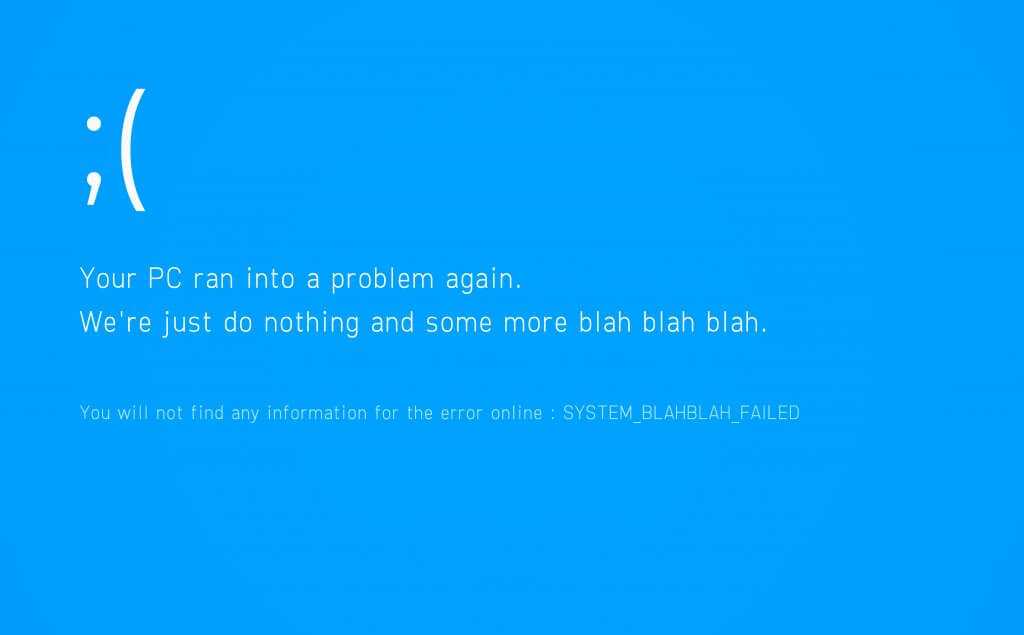 |
| 0x00000009 | Код ошибки BSOD 0x00000009 может также показывать «IRQL_NOT_GREATER_OR_EQUAL» на том же синем экране. |
| 0x0000000A | Этот BSOD означает, что Microsoft Windows или драйвер в режиме ядра обратился к страничной памяти на уровне DISPATCH_LEVEL или выше. Код ошибки BSOD 0x0000000A может также показать «IRQL_NOT_LESS_OR_EQUAL» на том же синем экране. |
| 0x0000000B | Этот BSOD встречается нечасто. Код ошибки BSOD 0x0000000B может также показывать «NO_EXCEPTION_HANDLING_SUPPORT» на том же синем экране. |
| 0x0000000C | Этот BSOD означает, что текущий поток превысил допустимое количество объектов ожидания. Код ошибки BSOD 0x0000000C может также показать «MAXIMUM_WAIT_OBJECTS_EXCEEDED» на том же синем экране. |
| 0x0000000D | Этот BSOD встречается нечасто. Код ошибки BSOD 0x0000000D может также показывать «MUTEX_LEVEL_NUMBER_VIOLATION» на том же синем экране. |
| 0x0000000E | Код ошибки BSOD 0x0000000E может также показывать «NO_USER_MODE_CONTEXT» на том же синем экране. |
| 0x0000000F | Этот BSOD означает, что запрос на спин-блокировку был инициирован, когда спин-блокировка уже была инициирована. Код ошибки BSOD 0x0000000F может также показать «SPIN_LOCK_ALREADY_OWNED» на том же синем экране. |
| 0x00000010 | Код ошибки BSOD 0x00000010 может также показывать «SPIN_LOCK_NOT_OWNED» на том же синем экране. |
| 0x00000011 | Код ошибки BSOD 0x00000011 может также показать «THREAD_NOT_MUTEX_OWNER» на том же синем экране. |
| 0x00000012 | Этот BSOD означает, что произошло неизвестное исключение. Код ошибки BSOD 0x00000012 может также показывать «TRAP_CAUSE_UNKNOWN» на том же синем экране. |
| 0x00000013 | Этот BSOD встречается нечасто. Код ошибки BSOD 0x00000013 может также показывать «EMPTY_THREAD_REAPER_LIST» на том же синем экране. |
| 0x00000014 | Код ошибки BSOD 0x00000014 может также показывать «CREATE_DELETE_LOCK_NOT_LOCKED» на том же синем экране.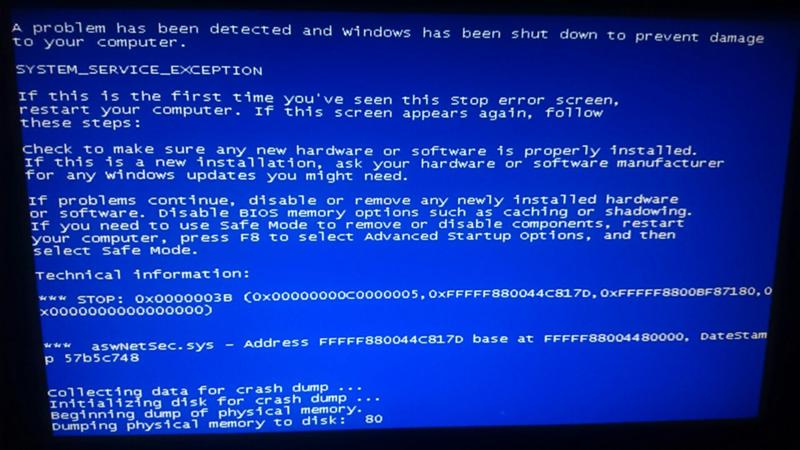 |
| 0x00000015 | Код ошибки BSOD 0x00000015 может также показывать «LAST_CHANCE_CALLED_FROM_KMODE» на том же синем экране. |
| 0x00000016 | Код ошибки BSOD 0x00000016 может также показывать «CID_HANDLE_CREATION» на том же синем экране. |
| 0x00000017 | Код ошибки BSOD 0x00000017 может также показывать «CID_HANDLE_DELETION» на том же синем экране. |
| 0x00000018 | Этот BSOD означает, что счетчик ссылок объекта является незаконным для текущего состояния объекта. Код ошибки BSOD 0x00000018 может также показать «REFERENCE_BY_POINTER» на том же синем экране. |
| 0x00000019 | Этот BSOD означает, что заголовок пула поврежден. Код ошибки BSOD 0x00000019 может также показывать «BAD_POOL_HEADER» на том же синем экране. |
| 0x0000001A | Этот BSOD означает, что произошла серьезная ошибка управления памятью. Код ошибки BSOD 0x0000001A может также показывать «MEMORY_MANAGEMENT» на том же синем экране. |
| 0x0000001B | Этот BSOD встречается нечасто. Код ошибки BSOD 0x0000001B может также показывать «PFN_SHARE_COUNT» на том же синем экране. |
| 0x0000001C | Код ошибки BSOD 0x0000001C может также показывать «PFN_REFERENCE_COUNT» на том же синем экране. |
| 0x0000001D | Код ошибки BSOD 0x0000001D может также показывать «NO_SPIN_LOCK_AVAILABLE» на том же синем экране. |
| 0x0000001E | Этот BSOD означает, что программа режима ядра сгенерировала исключение, которое обработчик ошибок не перехватил. Код ошибки BSOD 0x0000001E может также показать «KMODE_EXCEPTION_NOT_HANDLED» на том же синем экране. |
| 0x0000001F | Этот BSOD встречается нечасто. Код ошибки BSOD 0x0000001F может также показывать «SHARED_RESOURCE_CONV_ERROR» на том же синем экране. |
| 0x00000020 | Этот BSOD означает, что асинхронный вызов процедуры (APC) был еще не завершен во время выхода потока. Код ошибки BSOD 0x00000020 может также показать «KERNEL_APC_PENDING_DURING_EXIT» на том же синем экране. |
| 0x00000021 | Этот BSOD означает, что начисление квоты было неправильно обработано путем возврата большего количества квоты в определенный блок, чем было начислено ранее. Код ошибки BSOD 0x00000021 может также показывать «QUOTA_UNDERFLOW» на том же синем экране. |
| 0x00000022 | Этот BSOD встречается нечасто. Код ошибки BSOD 0x00000022 может также показывать «FILE_SYSTEM» на том же синем экране. |
| 0x00000023 | Этот BSOD означает, что возникла проблема в файловой системе FAT. Код ошибки BSOD 0x00000023 может также показывать «FAT_FILE_SYSTEM» на том же синем экране. |
| 0x00000024 | Этот BSOD означает, что возникла проблема в ntfs.sys, файле драйвера, который позволяет системе читать и записывать на диски NTFS. Код ошибки BSOD 0x00000024 может также показывать «NTFS_FILE_SYSTEM» на том же синем экране. |
| 0x00000025 | Этот BSOD означает, что возникла проблема в файловой системе NPFS.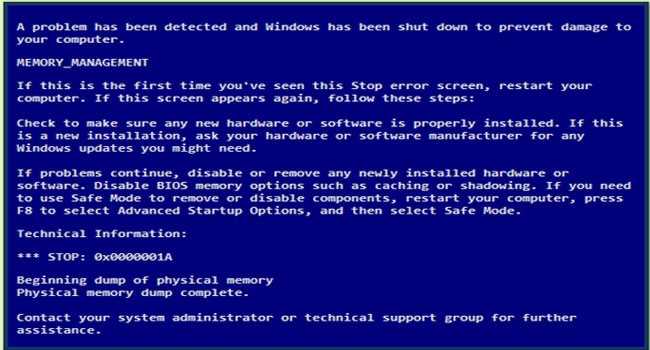 Код ошибки BSOD 0x00000025 может также показывать «NPFS_FILE_SYSTEM» на том же синем экране. Код ошибки BSOD 0x00000025 может также показывать «NPFS_FILE_SYSTEM» на том же синем экране. |
| 0x00000026 | Этот BSOD означает, что возникла проблема в файловой системе компакт-диска. Код ошибки BSOD 0x00000026 может также показывать «CDFS_FILE_SYSTEM» на том же синем экране. |
| 0x00000027 | Этот BSOD означает, что возникла проблема в файловой системе перенаправления SMB. Код ошибки BSOD 0x00000027 может также показывать «RDR_FILE_SYSTEM» на том же синем экране. |
| 0x00000028 | Этот BSOD встречается нечасто. Код ошибки BSOD 0x00000028 может также показывать «CORRUPT_ACCESS_TOKEN» на том же синем экране. |
| 0x00000029 | Этот BSOD встречается нечасто. Код ошибки BSOD 0x00000029 может также показывать «SECURITY_SYSTEM» на том же синем экране. |
| 0x0000002A | Этот BSOD означает, что IRP был найден содержащим противоречивую информацию. Код ошибки BSOD 0x0000002A может также показать «INCONSISTENT_IRP» на том же синем экране.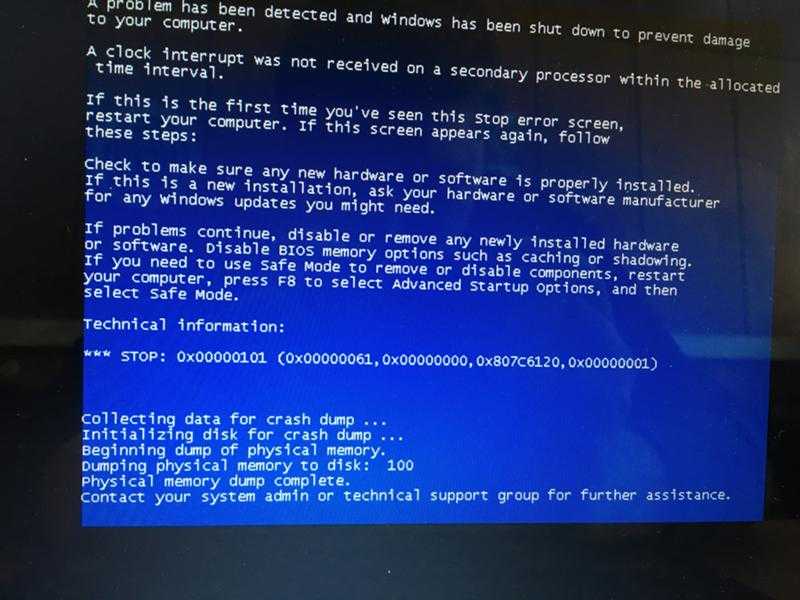 |
| 0x0000002B | Этот BSOD означает, что стек режима ядра был превышен. Код ошибки BSOD 0x0000002B может также показать «PANIC_STACK_SWITCH» на том же синем экране. |
| 0x0000002C | Этот BSOD встречается нечасто. Код ошибки BSOD 0x0000002C может также показывать «PORT_DRIVER_INTERNAL» на том же синем экране. |
| 0x0000002D | Этот BSOD встречается нечасто. Код ошибки BSOD 0x0000002D может также показывать «SCSI_DISK_DRIVER_INTERNAL» на том же синем экране. |
| 0x0000002E | Этот BSOD означает, что обнаружена ошибка четности в системной памяти. Код ошибки BSOD 0x0000002E может также показывать «DATA_BUS_ERROR» на том же синем экране. |
| 0x0000002F | Этот BSOD встречается нечасто. Код ошибки BSOD 0x0000002F может также показывать «INSTRUCTION_BUS_ERROR» на том же синем экране. |
| 0x00000030 | Этот BSOD означает, что указатель стека в кадре ловушки имел недопустимое значение.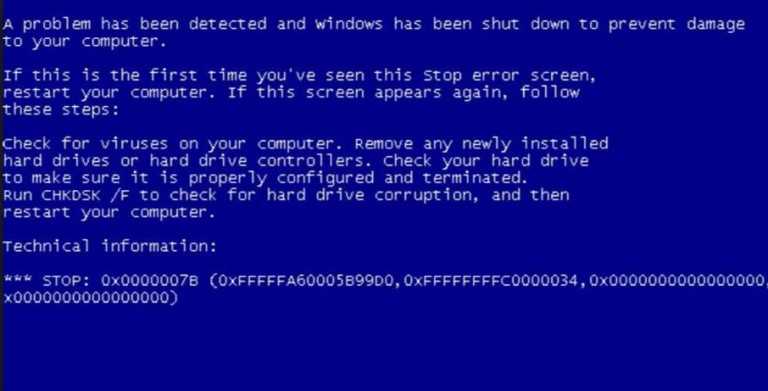 Код ошибки BSOD 0x00000030 может также показать «SET_OF_INVALID_CONTEXT» на том же синем экране. Код ошибки BSOD 0x00000030 может также показать «SET_OF_INVALID_CONTEXT» на том же синем экране. |
| 0x00000031 | Этот BSOD означает, что инициализация системы не удалась. Код ошибки BSOD 0x00000031 может также показывать «PHASE0_INITIALIZATION_FAILED» на том же синем экране. |
| 0x00000032 | Этот BSOD означает, что инициализация системы не удалась. Код ошибки BSOD 0x00000032 может также показывать «PHASE1_INITIALIZATION_FAILED» на том же синем экране. |
| 0x00000033 | Этот BSOD встречается нечасто. Код ошибки BSOD 0x00000033 может также показывать «UNEXPECTED_INITIALIZATION_CALL» на том же синем экране. |
| 0x00000034 | Этот BSOD означает, что возникла проблема в менеджере кэша файловой системы. Код ошибки BSOD 0x00000034 может также показывать «CACHE_MANAGER» на том же синем экране. |
| 0x00000035 | Этот BSOD возникает, когда у пакета IoCallDriver больше не осталось мест в стеке Код ошибки BSOD 0x00000035 может также показать «NO_MORE_IRP_STACK_LOCATIONS» на том же синем экране. |
| 0x00000036 | Этот BSOD означает, что драйвер попытался удалить объект устройства, который все еще имел положительный счетчик ссылок. Код ошибки BSOD 0x00000036 может также показать «DEVICE_REFERENCE_COUNT_NOT_ZERO» на том же синем экране. |
| 0x00000037 | Этот BSOD встречается нечасто. Код ошибки BSOD 0x00000037 может также показывать «FLOPPY_INTERNAL_ERROR» на том же синем экране. |
| 0x00000038 | Этот BSOD встречается нечасто. Код ошибки BSOD 0x00000038 может также показывать «SERIAL_DRIVER_INTERNAL» на том же синем экране. |
| 0x00000039 | Этот BSOD означает, что рабочая программа вернулась, не освободив объект мьютекса, которым она владела. Код ошибки BSOD 0x00000039 может также показать «SYSTEM_EXIT_OWNED_MUTEX» на том же синем экране. |
| 0x0000003A | This BSOD is uncommon. BSOD error code 0x0000003A may also show «SYSTEM_UNWIND_PREVIOUS_USER» on the same blue screen. |
| 0x0000003B | Этот BSOD означает, что во время выполнения процедуры, которая переходит от непривилегированного кода к привилегированному, произошло исключение.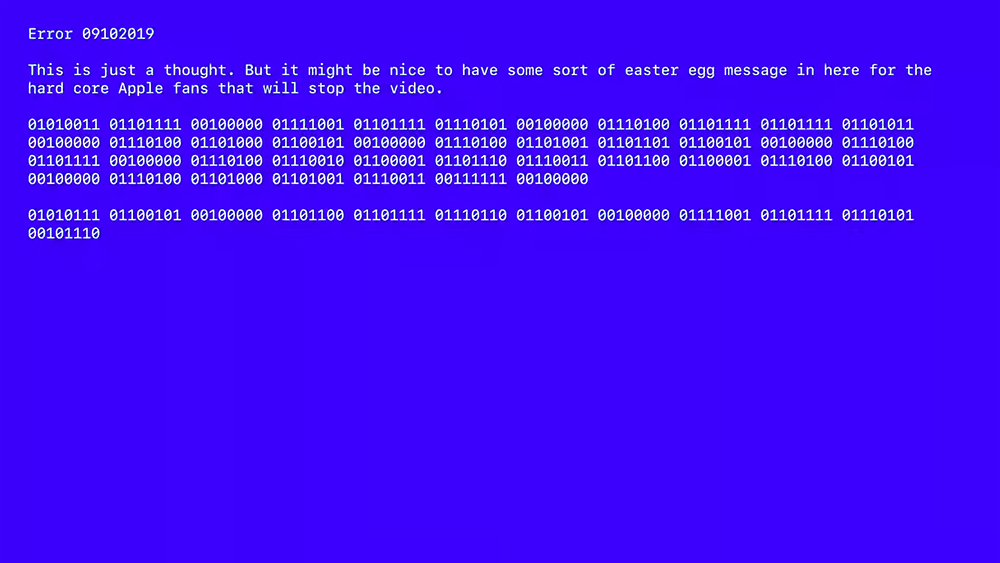 Код ошибки BSOD 0x0000003B может также показать «SYSTEM_SERVICE_EXCEPTION» на том же синем экране. Код ошибки BSOD 0x0000003B может также показать «SYSTEM_SERVICE_EXCEPTION» на том же синем экране. |
| 0x0000003C | Этот BSOD встречается нечасто. Код ошибки BSOD 0x0000003C может также показывать «INTERRUPT_UNWIND_ATTEMPTED» на том же синем экране. |
| 0x0000003D | Этот BSOD встречается нечасто. Код ошибки BSOD 0x0000003D может также показывать «INTERRUPT_EXCEPTION_NOT_HANDLED» на том же синем экране. |
| 0x0000003E | Этот BSOD означает, что в системе есть несколько процессоров, но они асимметричны по отношению друг к другу. Код ошибки BSOD 0x0000003E может также показать «MULTIPROCESSOR_CONFIGURATION_NOT_SUPPORTED» на том же синем экране. |
| 0x0000003F | Этот BSOD является результатом того, что система выполнила слишком много операций ввода-вывода. Это привело к фрагментации записей системной таблицы страниц (PTE). Код ошибки BSOD 0x0000003F может также показать «NO_MORE_SYSTEM_PTES» на том же синем экране. |
| 0x00000040 | Этот BSOD означает, что драйвер неправильно использовал IoBuildPartialMdl Код ошибки BSOD 0x00000040 может также показать «TARGET_MDL_TOO_SMALL» на том же синем экране. |
| 0x00000041 | Этот BSOD означает, что поток в режиме ядра запросил слишком большой пул must-succeed. Код ошибки BSOD 0x00000041 может также показать «MUST_SUCCEED_POOL_EMPTY» на том же синем экране. |
| 0x00000042 | Этот BSOD встречается нечасто. Код ошибки BSOD 0x00000042 может также показывать «ATDISK_DRIVER_INTERNAL» на том же синем экране. |
| 0x00000043 | Этот BSOD встречается нечасто. Код ошибки BSOD 0x00000043 может также показывать «NO_SUCH_PARTITION» на том же синем экране. |
| 0x00000044 | Этот BSOD означает, что драйвер попытался запросить завершение IRP, который уже завершен. Код ошибки BSOD 0x00000044 может также показывать «MULTIPLE_IRP_COMPLETE_REQUESTS» на том же синем экране. |
| 0x00000045 | Этот BSOD встречается нечасто.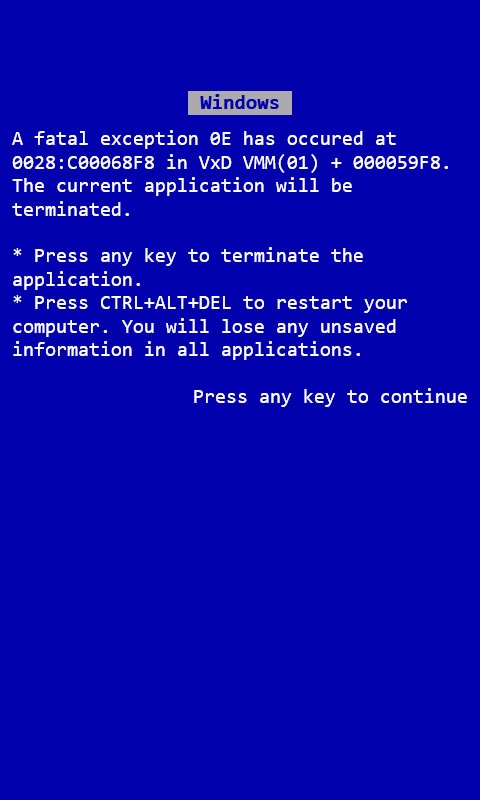 Код ошибки BSOD 0x00000045 может также показывать «INSUFFICIENT_SYSTEM_MAP_REGS» на том же синем экране. Код ошибки BSOD 0x00000045 может также показывать «INSUFFICIENT_SYSTEM_MAP_REGS» на том же синем экране. |
| 0x00000046 | Этот BSOD встречается нечасто. Код ошибки BSOD 0x00000046 может также показывать «DEREF_UNKNOWN_LOGON_SESSION» на том же синем экране. |
| 0x00000047 | Этот BSOD встречается нечасто. Код ошибки BSOD 0x00000047 может также показывать «REF_UNKNOWN_LOGON_SESSION» на том же синем экране. |
| 0x00000048 | Этот BSOD означает, что пакет запроса ввода-вывода (IRP) был завершен, а затем был отменен. Код ошибки BSOD 0x00000048 может также показать «CANCEL_STATE_IN_COMPLETED_IRP» на том же синем экране. |
| 0x00000049 | Этот BSOD встречается нечасто. Код ошибки BSOD 0x00000049 может также показывать «PAGE_FAULT_WITH_INTERRUPTS_OFF» на том же синем экране. |
| 0x0000004A | Этот BSOD означает, что поток возвращается в режим пользователя из системного вызова, когда его IRQL все еще выше PASSIVE_LEVEL.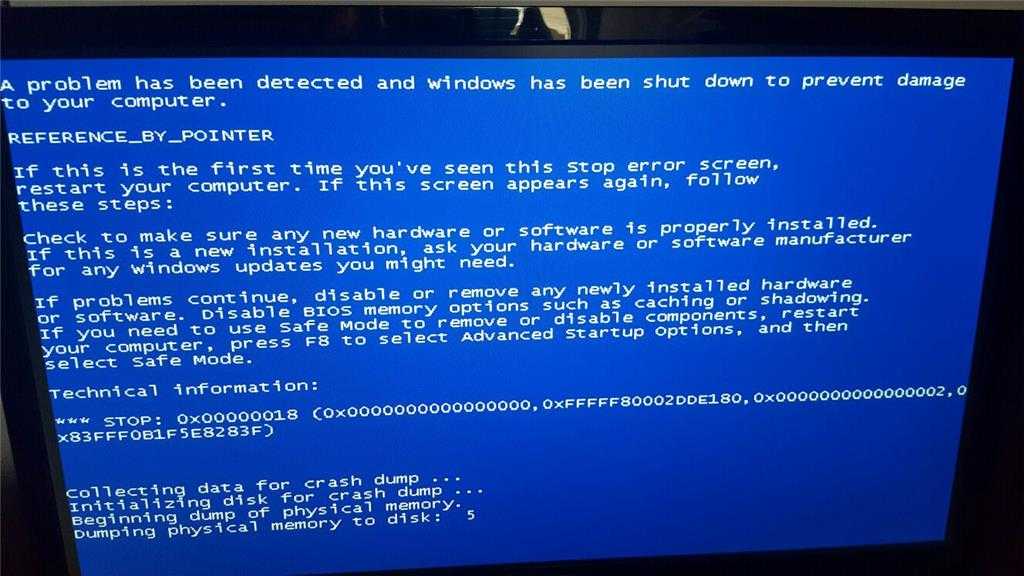 Код ошибки BSOD 0x0000004A может также показать «IRQL_GT_ZERO_AT_SYSTEM_SERVICE» на том же синем экране. Код ошибки BSOD 0x0000004A может также показать «IRQL_GT_ZERO_AT_SYSTEM_SERVICE» на том же синем экране. |
| 0x0000004B | Этот BSOD встречается нечасто. Код ошибки BSOD 0x0000004B может также показывать «STREAMS_INTERNAL_ERROR» на том же синем экране. |
| 0x0000004C | Этот BSOD встречается нечасто. Код ошибки BSOD 0x0000004C может также показывать «FATAL_UNHANDLED_HARD_ERROR» на том же синем экране. |
| 0x0000004D | Этот BSOD означает, что для продолжения работы нет свободных страниц. Код ошибки BSOD 0x0000004D может также показывать «NO_PAGES_AVAILABLE» на том же синем экране. |
| 0x0000004E | Этот BSOD означает, что список номеров кадров страниц (PFN) поврежден. Код ошибки BSOD 0x0000004E может также показать «PFN_LIST_CORRUPT» на том же синем экране. |
| 0x0000004F | Этот BSOD встречается нечасто. Код ошибки BSOD 0x0000004F может также показывать «NDIS_INTERNAL_ERROR» на том же синем экране. |
| 0x00000050 | Этот BSOD означает, что была сделана ссылка на недопустимую системную память. Код ошибки BSOD 0x00000050 может также показать «PAGE_FAULT_IN_NONPAGED_AREA» на том же синем экране. |
| 0x00000051 | Этот BSOD означает, что произошла серьезная ошибка реестра. Код ошибки BSOD 0x00000051 может также показывать «REGISTRY_ERROR» на том же синем экране. |
| 0x00000052 | Этот BSOD встречается нечасто. Код ошибки BSOD 0x00000052 может также показывать «MAILSLOT_FILE_SYSTEM» на том же синем экране. |
| 0x00000053 | This BSOD is uncommon. BSOD error code 0x00000053 may also show «NO_BOOT_DEVICE» on the same blue screen. |
| 0x00000054 | Этот BSOD встречается нечасто. Код ошибки BSOD 0x00000054 может также показывать «LM_SERVER_INTERNAL_ERROR» на том же синем экране. |
| 0x00000055 | Этот BSOD встречается нечасто. Код ошибки BSOD 0x00000055 может также показывать «DATA_COHERENCY_EXCEPTION» на том же синем экране. |
| 0x00000056 | Этот BSOD возникает не очень часто. Код ошибки BSOD 0x00000055 может также показывать «DATA_COHERENCY_EXCEPTION» на том же синем экране. |
| 0x00000057 | Этот BSOD встречается нечасто. Код ошибки BSOD 0x00000057 может также показывать «XNS_INTERNAL_ERROR» на том же синем экране. |
| 0x00000058 | Этот BSOD появляется, если система загружается с неправильной копии зеркалированного раздела. Код ошибки BSOD 0x00000058 может также показать «FTDISK_INTERNAL_ERROR» на том же синем экране. |
| 0x00000059 | Этот BSOD означает, что в файловой системе Pinball возникла проблема. Код ошибки BSOD 0x00000059 может также показывать «PINBALL_FILE_SYSTEM» на том же синем экране. |
| 0x0000005A | Этот BSOD встречается нечасто. Код ошибки BSOD 0x0000005A может также показывать «CRITICAL_SERVICE_FAILED» на том же синем экране. |
| 0x0000005B | Этот BSOD встречается нечасто.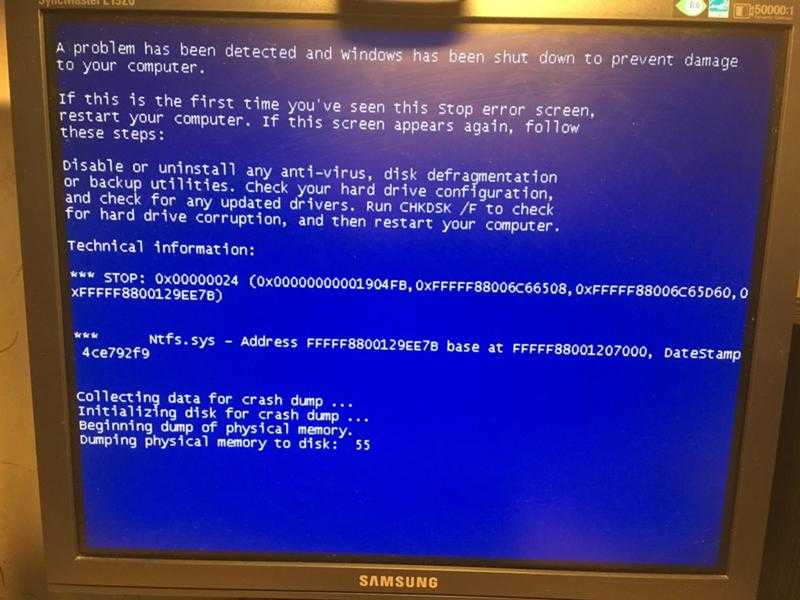 Код ошибки BSOD 0x0000005B может также показывать «SET_ENV_VAR_FAILED» на том же синем экране. Код ошибки BSOD 0x0000005B может также показывать «SET_ENV_VAR_FAILED» на том же синем экране. |
| 0x0000005C | Этот BSOD встречается нечасто. Код ошибки BSOD 0x0000005C может также показывать «HAL_INITIALIZATION_FAILED» на том же синем экране. |
| 0x0000005D | Этот BSOD означает, что компьютер пытается запустить Windows на неподдерживаемом процессоре. Код ошибки BSOD 0x0000005D может также показывать «UNSUPPORTED_PROCESSOR» на том же синем экране. |
| 0x0000005E | Этот BSOD встречается нечасто. Код ошибки BSOD 0x0000005E может также показывать «OBJECT_INITIALIZATION_FAILED» на том же синем экране. |
| 0x0000005F | Этот BSOD встречается нечасто. Код ошибки BSOD 0x0000005F может также показывать «SECURITY_INITIALIZATION_FAILED» на том же синем экране. |
| 0x00000060 | Этот BSOD встречается нечасто. Код ошибки BSOD 0x00000060 может также показывать «PROCESS_INITIALIZATION_FAILED» на том же синем экране. |
| 0x00000061 | Этот BSOD встречается нечасто. Код ошибки BSOD 0x00000061 может также показывать «HAL1_INITIALIZATION_FAILED» на том же синем экране. |
| 0x00000062 | Этот BSOD встречается нечасто. Код ошибки BSOD 0x00000062 может также показывать «OBJECT1_INITIALIZATION_FAILED» на том же синем экране. |
| 0x00000063 | Этот BSOD встречается нечасто. Код ошибки BSOD 0x00000063 может также показывать «SECURITY1_INITIALIZATION_FAILED» на том же синем экране. |
| 0x00000064 | Этот BSOD встречается нечасто. Код ошибки BSOD 0x00000064 может также показывать «SYMBOLIC_INITIALIZATION_FAILED» на том же синем экране. |
| 0x00000065 | Этот BSOD встречается нечасто. Код ошибки BSOD 0x00000065 может также показывать «MEMORY1_INITIALIZATION_FAILED» на том же синем экране. |
| 0x00000066 | Этот BSOD встречается нечасто. Код ошибки BSOD 0x00000066 может также показывать «CACHE_INITIALIZATION_FAILED» на том же синем экране. |
| 0x00000067 | Эта BSOD означает, что конфигурация реестра не удалась. Код ошибки BSOD 0x00000067 может также показывать «CONFIG_INITIALIZATION_FAILED» на том же синем экране. |
| 0x00000068 | Этот BSOD встречается нечасто. Код ошибки BSOD 0x00000068 может также показывать «FILE_INITIALIZATION_FAILED» на том же синем экране. |
| 0x00000069 | Этот BSOD означает, что инициализация системы ввода-вывода по какой-то причине не удалась. Код ошибки BSOD 0x00000069 может также показывать «IO1_INITIALIZATION_FAILED» на том же синем экране. |
| 0x0000006A | Этот BSOD встречается нечасто. Код ошибки BSOD 0x0000006A может также показывать «LPC_INITIALIZATION_FAILED» на том же синем экране. |
| 0x0000006B | Этот BSOD означает, что инициализация операционной системы Microsoft Windows не удалась. Код ошибки BSOD 0x0000006B может также показывать «PROCESS1_INITIALIZATION_FAILED» на том же синем экране. |
| 0x0000006C | Этот BSOD встречается нечасто. Код ошибки BSOD 0x0000006C может также показывать «REFMON_INITIALIZATION_FAILED» на том же синем экране. |
| 0x0000006D | Этот BSOD означает, что инициализация операционной системы Microsoft Windows не удалась. Код ошибки BSOD 0x0000006D может также показывать «SESSION1_INITIALIZATION_FAILED» на том же синем экране. |
| 0x0000006E | Этот BSOD означает, что инициализация операционной системы Microsoft Windows не удалась. Код ошибки BSOD 0x0000006E может также показывать «SESSION2_INITIALIZATION_FAILED» на том же синем экране. |
| 0x0000006F | Этот BSOD означает, что инициализация инициализации операционной системы Microsoft Windows. Код ошибки BSOD 0x0000006F может также показывать «SESSION3_INITIALIZATION_FAILED» на том же синем экране. |
| 0x00000070 | Этот BSOD означает, что инициализация операционной системы Microsoft Windows не удалась. Код ошибки BSOD 0x00000070 может также показывать «SESSION4_INITIALIZATION_FAILED» на том же синем экране. Код ошибки BSOD 0x00000070 может также показывать «SESSION4_INITIALIZATION_FAILED» на том же синем экране. |
| 0x00000071 | Этот BSOD означает, что инициализация операционной системы Microsoft Windows не удалась. Код ошибки BSOD 0x00000071 может также показывать «SESSION5_INITIALIZATION_FAILED» на том же синем экране. |
| 0x00000072 | Этот BSOD встречается нечасто. Код ошибки BSOD 0x00000072 может также показывать «ASSIGN_DRIVE_LETTERS_FAILED» на том же синем экране. |
| 0x00000073 | Этот BSOD означает, что один из ключей реестра верхнего уровня, также известный как основные системные ульи, не может быть связан в дереве реестра. Код ошибки BSOD 0x00000073 может также показать «CONFIG_LIST_FAILED» на том же синем экране. |
| 0x00000074 | Этот BSOD означает, что в реестре произошла ошибка. Код ошибки BSOD 0x00000074 может также показывать «BAD_SYSTEM_CONFIG_INFO» на том же синем экране. |
| 0x00000075 | Этот BSOD означает, что файл улья реестра SYSTEM не может быть преобразован в сопоставленный файл. Код ошибки BSOD 0x00000075 может также показывать «CANNOT_WRITE_CONFIGURATION» на том же синем экране. Код ошибки BSOD 0x00000075 может также показывать «CANNOT_WRITE_CONFIGURATION» на том же синем экране. |
| 0x00000076 | Этот BSOD означает, что драйверу не удалось освободить заблокированные страницы после операции ввода-вывода. Код ошибки BSOD 0x00000076 может также показать «PROCESS_HAS_LOCKED_PAGES» на том же синем экране. |
| 0x00000077 | Этот BSOD означает, что запрошенная страница данных ядра из файла подкачки не может быть считана в память. Код ошибки BSOD 0x00000077 может также показать «KERNEL_STACK_INPAGE_ERROR» на том же синем экране. |
| 0x00000078 | Этот BSOD встречается нечасто. Код ошибки BSOD 0x00000078 может также показывать «PHASE0_EXCEPTION» на том же синем экране. |
| 0x00000079 | Этот BSOD означает, что уровень ревизии или конфигурация Hardware Abstraction Layer (HAL) не соответствует уровню ревизии ядра или конфигурации компьютера. Код ошибки BSOD 0x00000079 может также показывать «MISMATCHED_HAL» на том же синем экране. |
| 0x0000007A | Этот BSOD означает, что запрошенная страница данных ядра из файла подкачки не может быть считана в память. Код ошибки BSOD 0x0000007A может также показывать «KERNEL_DATA_INPAGE_ERROR» на том же синем экране. |
| 0x0000007B | Этот BSOD означает, что операционная система Microsoft Windows потеряла доступ к системному разделу во время запуска. Код ошибки BSOD 0x0000007B может также показывать «INACCESSIBLE_BOOT_DEVICE» на том же синем экране. |
| 0x0000007C | Этот BSOD означает, что возникла проблема с драйвером NDIS. Код ошибки BSOD 0x0000007C может также показывать «BUGCODE_NDIS_DRIVER» на том же синем экране. |
| 0x0000007D | Этот BSOD означает, что для запуска операционной системы Microsoft Windows недостаточно памяти. Код ошибки BSOD 0x0000007D может также показывать «INSTALL_MORE_MEMORY» на том же синем экране. |
| 0x0000007E | Этот BSOD означает, что системный поток сгенерировал исключение, которое обработчик ошибок не перехватил. Код ошибки BSOD 0x0000007E может также показать «SYSTEM_THREAD_EXCEPTION_NOT_HANDLED» на том же синем экране. Код ошибки BSOD 0x0000007E может также показать «SYSTEM_THREAD_EXCEPTION_NOT_HANDLED» на том же синем экране. |
| 0x0000007F | Этот BSOD означает, что процессор Intel сгенерировал ловушку, а ядро не смогло поймать эту ловушку. Код ошибки BSOD 0x0000007F может также показать «UNEXPECTED_KERNEL_MODE_TRAP» на том же синем экране. |
| 0x00000080 | Этот BSOD означает, что произошел сбой в работе оборудования. Код ошибки BSOD 0x00000080 может также показывать «NMI_HARDWARE_FAILURE» на том же синем экране. |
| 0x00000081 | Этот BSOD встречается нечасто. Код ошибки BSOD 0x00000081 может также показывать «SPIN_LOCK_INIT_FAILURE» на том же синем экране. |
| 0x00000082 | Этот BSOD встречается нечасто. Код ошибки BSOD 0x00000082 может также показывать «DFS_FILE_SYSTEM» на том же синем экране. |
| 0x00000085 | Этот BSOD означает, что во время настройки произошла фатальная ошибка. Код ошибки BSOD 0x00000085 может также показывать «SETUP_FAILURE» на том же синем экране. |
| 0x0000008B | Этот BSOD означает, что в контрольной сумме MBR произошло несоответствие. Код ошибки BSOD 0x0000008B может также показать «MBR_CHECKSUM_MISMATCH» на том же синем экране. |
| 0x0000008E | Этот BSOD означает, что приложение режима ядра сгенерировало исключение, которое обработчик ошибок не перехватил. Код ошибки BSOD 0x0000008E может также показать «KERNEL_MODE_EXCEPTION_NOT_HANDLED» на том же синем экране. |
| 0x0000008F | Этот BSOD означает, что менеджер Plug and Play (PnP) не смог быть инициализирован. Код ошибки BSOD 0x0000008F может также показывать «PP0_INITIALIZATION_FAILED» на том же синем экране. |
| 0x00000090 | Этот BSOD означает, что менеджер Plug and Play (PnP) не смог быть инициализирован. Код ошибки BSOD 0x00000090 может также показывать «PP1_INITIALIZATION_FAILED» на том же синем экране. |
| 0x00000092 | Этот BSOD означает, что в многопроцессорную систему был загружен драйвер, предназначенный только для однопроцессорных систем. Код ошибки BSOD 0x00000092 может также показать «UP_DRIVER_ON_MP_SYSTEM» на том же синем экране. Код ошибки BSOD 0x00000092 может также показать «UP_DRIVER_ON_MP_SYSTEM» на том же синем экране. |
| 0x00000093 | Этот BSOD означает, что в NtClose был передан недопустимый или защищенный хэндл. Код ошибки BSOD 0x00000093 может также показать «INVALID_KERNEL_HANDLE» на том же синем экране. |
| 0x00000094 | Этот BSOD означает, что поток завершился, когда его стек ядра был помечен как не подлежащий замене. Код ошибки BSOD 0x00000094 может также показать «KERNEL_STACK_LOCKED_AT_EXIT» на том же синем экране. |
| 0x00000096 | Этот BSOD означает, что была удалена запись очереди, содержащая нулевой указатель. Код ошибки BSOD 0x00000096 может также показать «INVALID_WORK_QUEUE_ITEM» на том же синем экране. |
| 0x00000097 | Этот BSOD встречается нечасто. Код ошибки BSOD 0x00000097 может также показывать «BOUND_IMAGE_UNSUPPORTED» на том же синем экране. |
| 0x00000098 | Этот BSOD означает, что пробный период для операционной системы Microsoft Windows закончился. Код ошибки BSOD 0x00000098 может также показывать «END_OF_NT_EVALUATION_PERIOD» на том же синем экране. Код ошибки BSOD 0x00000098 может также показывать «END_OF_NT_EVALUATION_PERIOD» на том же синем экране. |
| 0x00000099 | Этот BSOD означает, что ExInitializeRegion или ExInterlockedExtendRegion был вызван с недопустимым набором параметров. Код ошибки BSOD 0x00000099 может также показать «INVALID_REGION_OR_SEGMENT» на том же синем экране. |
| 0x0000009A | Этот BSOD означает, что лицензионное соглашение на программное обеспечение было нарушено. Код ошибки BSOD 0x0000009A может также показывать «SYSTEM_LICENSE_VIOLATION» на том же синем экране. |
| 0x0000009B | Этот BSOD означает, что возникла проблема в файловой системе UDF. Код ошибки BSOD 0x0000009B может также показывать «UDFS_FILE_SYSTEM» на том же синем экране. |
| 0x0000009C | Этот BSOD означает, что произошло фатальное исключение при проверке машины. Код ошибки BSOD 0x0000009C может также показывать «MACHINE_CHECK_EXCEPTION» на том же синем экране. |
| 0x0000009E | Этот BSOD означает, что один или несколько критических компонентов пользовательского режима не смогли выполнить проверку здоровья. Код ошибки BSOD 0x0000009E может также показывать «USER_MODE_HEALTH_MONITOR» на том же синем экране. Код ошибки BSOD 0x0000009E может также показывать «USER_MODE_HEALTH_MONITOR» на том же синем экране. |
| 0x0000009F | Этот BSOD означает, что драйвер находится в непоследовательном или недопустимом состоянии питания. Код ошибки BSOD 0x0000009F может также показывать «DRIVER_POWER_STATE_FAILURE» на том же синем экране. |
| 0x000000A0 | Этот BSOD означает, что менеджер политики питания столкнулся с фатальной ошибкой. Код ошибки BSOD 0x000000A0 может также показывать «INTERNAL_POWER_ERROR» на том же синем экране. |
| 0x000000A1 | Этот BSOD означает, что драйвер шины PCI обнаружил проблемы несогласованности в своих внутренних структурах и не смог продолжить работу. Код ошибки BSOD 0x000000A1 может также показать «PCI_BUS_DRIVER_INTERNAL» на том же синем экране. |
| 0x000000A2 | Этот BSOD означает, что в образе исполняемого файла в памяти обнаружено повреждение. Код ошибки BSOD 0x000000A2 может также показывать «MEMORY_IMAGE_CORRUPT» на том же синем экране. |
| 0x000000A3 | Этот BSOD означает, что драйвер ACPI обнаружил внутреннее несоответствие. Код ошибки BSOD 0x000000A3 может также показать «ACPI_DRIVER_INTERNAL» на том же синем экране. |
| 0x000000A4 | Этот BSOD означает, что возникла проблема в фильтре файловой системы CNSS. Код ошибки BSOD 0x000000A4 может также показывать «CNSS_FILE_SYSTEM_FILTER» на том же синем экране. |
| 0x000000A5 | Этот BSOD означает, что BIOS компьютера Advanced Configuration and Power Interface (ACPI) не полностью соответствует спецификации ACPI. Код ошибки BSOD 0x000000A5 может также показывать «ACPI_BIOS_ERROR» на том же синем экране. |
| 0x000000A7 | Этот BSOD означает, что таблица дескрипторов режима ядра обнаружила несогласованное состояние входа в таблицу дескрипторов. Код ошибки BSOD 0x000000A7 может также показать «BAD_EXHANDLE» на том же синем экране. |
| 0x000000AB | Этот BSOD означает, что произошла выгрузка сеанса, в то время как драйвер сеанса все еще удерживал память. Код ошибки BSOD 0x000000AB может также показать «SESSION_HAS_VALID_POOL_ON_EXIT» на том же синем экране. Код ошибки BSOD 0x000000AB может также показать «SESSION_HAS_VALID_POOL_ON_EXIT» на том же синем экране. |
| 0x000000AC | Этот BSOD означает, что уровень аппаратной абстракции (HAL) не смог получить достаточное количество памяти. Код ошибки BSOD 0x000000AC может также показывать «HAL_MEMORY_ALLOCATION» на том же синем экране. |
| 0x000000AD | Этот BSOD означает, что видеопорт создал нефатальный минидамп от имени видеодрайвера во время выполнения. Код ошибки BSOD 0x000000AD может также показать «VIDEO_DRIVER_DEBUG_REPORT_REQUEST» на том же синем экране. |
| 0x000000B4 | Этот BSOD означает, что Windows не смогла войти в графический режим. Код ошибки BSOD 0x000000B4 может также показывать «VIDEO_DRIVER_INIT_FAILURE» на том же синем экране. |
| 0x000000B8 | Этот BSOD означает, что была предпринята попытка незаконной операции в рамках процедуры отложенного вызова процедур (DPC). Код ошибки BSOD 0x000000B8 может также показать «ATTEMPTED_SWITCH_FROM_DPC» на том же синем экране. |
| 0x000000B9 | Этот BSOD встречается нечасто. Код ошибки BSOD 0x000000B9 может также показывать «CHIPSET_DETECTED_ERROR» на том же синем экране. |
| 0x000000BA | Этот BSOD означает, что драйвер сеанса все еще имел отображенные представления, когда сеанс выгружался. Код ошибки BSOD 0x000000BA может также показать «SESSION_HAS_VALID_VIEWS_ON_EXIT» на том же синем экране. |
| 0x000000BB | Этот BSOD означает, что Windows не удалось успешно загрузиться из сети. Код ошибки BSOD 0x000000BB может также показывать «NETWORK_BOOT_INITIALIZATION_FAILED» на том же синем экране. |
| 0x000000BC | Этот BSOD означает, что дублирующий IP-адрес был назначен этой машине при загрузке из сети. Код ошибки BSOD 0x000000BC может также показывать «NETWORK_BOOT_DUPLICATE_ADDRESS» на том же синем экране. |
| 0x000000BE | Этот BSOD появляется, если драйвер пытается записать в сегмент памяти, доступный только для чтения. Код ошибки BSOD 0x000000BE может также показать «ATTEMPTED_WRITE_TO_READONLY_MEMORY» на том же синем экране. Код ошибки BSOD 0x000000BE может также показать «ATTEMPTED_WRITE_TO_READONLY_MEMORY» на том же синем экране. |
| 0x000000BF | Этот BSOD означает, что поток попытался получить право собственности на мьютекс, которым он уже владел. Код ошибки BSOD 0x000000BF может также показать «MUTEX_ALREADY_OWNED» на том же синем экране. |
| 0x000000C1 | Этот BSOD означает, что драйвер записал в недопустимый раздел специального пула. Код ошибки BSOD 0x000000C1 может также показать «SPECIAL_POOL_DETECTED_MEMORY_CORRUPTION» на том же синем экране. |
| 0x000000C2 | Этот BSOD означает, что текущий поток делает плохой запрос пула. Код ошибки BSOD 0x000000C2 может также показать » BAD_POOL_CALLER» на том же синем экране. |
| 0x000000C4 | Этот BSOD является общим кодом STOP для фатальных ошибок, обнаруженных Driver Verifier. Код ошибки BSOD 0x000000C4 может также показывать «DRIVER_VERIFIER_DETECTED_VIOLATION» на том же синем экране. |
| 0x000000C5 | Этот BSOD означает, что система попыталась получить доступ к недопустимой памяти при слишком высоком IRQL процесса. Код ошибки BSOD 0x000000C5 может также показать «DRIVER_CORRUPTED_EXPOOL» на том же синем экране. |
| 0x000000C6 | Этот BSOD означает, что драйвер попытался получить доступ к освобожденному пулу памяти. Код ошибки BSOD 0x000000C6 может также показать «DRIVER_CAUGHT_MODIFYING_FREED_POOL» на том же синем экране. |
| 0x000000C7 | Этот BSOD появляется, если таймер ядра или отложенный вызов процедуры (DPC) обнаружен где-то в памяти, где он не разрешен. Код ошибки BSOD 0x000000C7 может также показать «TIMER_OR_DPC_INVALID» на том же синем экране. |
| 0x000000C8 | Этот BSOD означает, что IRQL процессора не соответствует тому, что должно быть в данный момент. Код ошибки BSOD 0x000000C8 может также показывать «IRQL_UNEXPECTED_VALUE» на том же синем экране. |
| 0x000000C9 | Этот BSOD является кодом STOP для всех нарушений верификации ввода-вывода Driver Verifier. Код ошибки BSOD 0x000000C9 может также показывать «DRIVER_VERIFIER_IOMANAGER_VIOLATION» на том же синем экране. Код ошибки BSOD 0x000000C9 может также показывать «DRIVER_VERIFIER_IOMANAGER_VIOLATION» на том же синем экране. |
| 0x000000CA | Этот BSOD означает, что диспетчер Plug and Play столкнулся с серьезной ошибкой, вероятно, в результате проблемного драйвера Plug and Play. Код ошибки BSOD 0x000000CA может также показывать «PNP_DETECTED_FATAL_ERROR» на том же синем экране. |
| 0x000000CB | Этот BSOD означает, что драйвер или диспетчер ввода-вывода не смог освободить заблокированные страницы после операции ввода-вывода. Код ошибки BSOD 0x000000CB может также показать «DRIVER_LEFT_LOCKED_PAGES_IN_PROCESS» на том же синем экране. |
| 0x000000CC | Этот BSOD означает, что система обратилась к памяти, которая была ранее освобождена. Код ошибки BSOD 0x000000CC может также показать «PAGE_FAULT_IN_FREED_SPECIAL_POOL» на том же синем экране. |
| 0x000000CD | Этот BSOD означает, что система обратилась к памяти за пределы пула, выделенного некоторым драйвером. Код ошибки BSOD 0x000000CD может также показать «PAGE_FAULT_BEYOND_END_OF_ALLOCATION» на том же синем экране. Код ошибки BSOD 0x000000CD может также показать «PAGE_FAULT_BEYOND_END_OF_ALLOCATION» на том же синем экране. |
| 0x000000CE | Этот BSOD означает, что драйверу не удалось отменить ожидающие операции перед выгрузкой. Код ошибки BSOD 0x000000CE может также показать «DRIVER_UNLOADED_WITHOUT_CANCELLING_PENDING_OPERATIONS» на том же синем экране. |
| 0x000000CF | Этот BSOD означает, что драйвер был неправильно перенесен на сервер терминалов. Код ошибки BSOD 0x000000CF может также показать «TERMINAL_SERVER_DRIVER_MADE_INCORRECT_MEMORY_REFERENCE» на том же синем экране. |
| 0x000000D0 | Этот BSOD означает, что система попыталась получить доступ к недопустимой памяти при слишком высоком IRQL процесса. Код ошибки BSOD 0x000000D0 может также показать «DRIVER_CORRUPTED_MMPOOL» на том же синем экране. |
| 0x000000D1 | Этот BSOD означает, что драйвер в режиме ядра попытался получить доступ к страничной памяти при слишком высоком IRQL процесса. Код ошибки BSOD 0x000000D1 может также показать «DRIVER_IRQL_NOT_LESS_OR_EQUAL» на том же синем экране. Код ошибки BSOD 0x000000D1 может также показать «DRIVER_IRQL_NOT_LESS_OR_EQUAL» на том же синем экране. |
| 0x000000D2 | Этот BSOD означает, что возникла проблема с драйвером NDIS. Код ошибки BSOD 0x000000D2 может также показать «BUGCODE_ID_DRIVER» на том же синем экране. |
| 0x000000D3 | Этот BSOD означает, что система попыталась получить доступ к страничной памяти при слишком высоком IRQL процесса. Код ошибки BSOD 0x000000D3 может также показывать «DRIVER_PORTION_MUST_BE_NONPAGED» на том же синем экране. |
| 0x000000D4 | Этот BSOD означает, что драйвер не отменил отложенные операции перед выгрузкой. Код ошибки BSOD 0x000000D4 может также показать «SYSTEM_SCAN_AT_RAISED_IRQL_CAUGHT_IMPROPER_DRIVER_UNLOAD» на том же синем экране. |
| 0x000000D5 | Этот BSOD означает, что драйвер ссылается на память, которая была ранее освобождена. Код ошибки BSOD 0x000000D5 может также показать «DRIVER_PAGE_FAULT_IN_FREED_SPECIAL_POOL» на том же синем экране. |
| 0x000000D6 | Этот BSOD означает, что драйвер обратился к памяти за пределами выделенного ему пула. Код ошибки BSOD 0x000000D6 может также показать «DRIVER_PAGE_FAULT_BEYOND_END_OF_ALLOCATION» на том же синем экране. |
| 0x000000D7 | Этот BSOD означает, что драйвер пытается размапировать адрес, который не был размапирован. Код ошибки BSOD 0x000000D7 может также показать «DRIVER_UNMAPPING_INVALID_VIEW» на том же синем экране. |
| 0x000000D8 | Этот BSOD означает, что в системной таблице страниц (PTE) больше не осталось записей. Код ошибки BSOD 0x000000D8 может также показать «DRIVER_USED_EXCESSIVE_PTES» на том же синем экране. |
| 0x000000D9 | Этот BSOD означает, что внутренние структуры отслеживания заблокированных страниц были повреждены. Код ошибки BSOD 0x000000D9 может также показать «LOCKED_PAGES_TRACKER_CORRUPTION» на том же синем экране. |
| 0x000000DA | Этот BSOD означает, что процедура записи в таблицу страниц (PTE) была использована ненадлежащим образом. Код ошибки BSOD 0x000000DA может также показать «SYSTEM_PTE_MISUSE» на том же синем экране. Код ошибки BSOD 0x000000DA может также показать «SYSTEM_PTE_MISUSE» на том же синем экране. |
| 0x000000DB | Этот BSOD означает, что была предпринята попытка обращения к памяти на недопустимом IRQL, вероятно, из-за повреждения системных PTE. Код ошибки BSOD 0x000000DB может также показать «DRIVER_CORRUPTED_SYSPTES» на том же синем экране. |
| 0x000000DC | Этот BSOD означает, что драйвер получил доступ к адресу стека, который лежит ниже указателя стека потока стека. Код ошибки BSOD 0x000000DC может также показать «DRIVER_INVALID_STACK_ACCESS» на том же синем экране. |
| 0x000000DE | Этот BSOD означает, что драйвер повредил память пула, которая используется для хранения страниц, предназначенных для диска. Код ошибки BSOD 0x000000DE может также показать «POOL_CORRUPTION_IN_FILE_AREA» на том же синем экране. |
| 0x000000DF | Этот BSOD означает, что рабочий элемент не отключил имперсонацию до его завершения. Код ошибки BSOD 0x000000DF может также показать «IMPERSONATING_WORKER_THREAD» на том же синем экране. |
| 0x000000E0 | Этот BSOD означает, что один из компонентов вашего компьютера неисправен. Код ошибки BSOD 0x000000E0 может также показывать «ACPI_BIOS_FATAL_ERROR» на том же синем экране. |
| 0x000000E1 | Этот BSOD означает, что рабочий поток завершился и вернулся с IRQL >= DISPATCH_LEVEL. Код ошибки BSOD 0x000000E1 может также показать «WORKER_THREAD_RETURNED_AT_BAD_IRQL» на том же синем экране. |
| 0x000000E2 | Этот BSOD означает, что пользователь намеренно инициировал аварийный дамп либо из отладчика ядра, либо с клавиатуры. Код ошибки BSOD 0x000000E2 может также показывать «MANUALLY_INITIATED_CRASH» на том же синем экране. |
| 0x000000E3 | Этот BSOD означает, что поток попытался освободить ресурс, который ему не принадлежит. Код ошибки BSOD 0x000000E3 может также показывать «RESOURCE_NOT_OWNED» на том же синем экране. |
| 0x000000E4 | Этот BSOD означает, что память, которая не должна содержать исполнительный рабочий элемент, содержит такой элемент, или что текущий активный рабочий элемент был поставлен в очередь. Код ошибки BSOD 0x000000E4 может также показать «WORKER_INVALID» на том же синем экране. Код ошибки BSOD 0x000000E4 может также показать «WORKER_INVALID» на том же синем экране. |
| 0x000000E6 | Этот BSOD является кодом STOP для всех нарушений проверки DMA Driver Verifier. Код ошибки BSOD 0x000000E6 может также показывать «DRIVER_VERIFIER_DMA_VIOLATION» на том же синем экране. |
| 0x000000E7 | Этот BSOD означает, что сохраненное состояние потока с плавающей точкой недействительно. Код ошибки BSOD 0x000000E7 может также показывать «INVALID_FLOATING_POINT_STATE» на том же синем экране. |
| 0x000000E8 | Этот BSOD означает, что в IoCancelFileOpen был передан недопустимый объект файла. Код ошибки BSOD 0x000000E8 может также показать «INVALID_CANCEL_OF_FILE_OPEN» на том же синем экране. |
| 0x000000E9 | Этот BSOD означает, что активный рабочий поток исполнительного механизма завершается. Код ошибки BSOD 0x000000E9 может также показать «ACTIVE_EX_WORKER_THREAD_TERMINATION» на том же синем экране. |
| 0x000000EA | Этот BSOD означает, что поток в драйвере устройства бесконечно вращается. Код ошибки BSOD 0x000000EA может также показать «THREAD_STUCK_IN_DEVICE_DRIVER» на том же синем экране. Код ошибки BSOD 0x000000EA может также показать «THREAD_STUCK_IN_DEVICE_DRIVER» на том же синем экране. |
| 0x000000EB | Этот BSOD означает, что для продолжения операций нет свободных страниц. Код ошибки BSOD 0x000000EB может также показать «DIRTY_MAPPED_PAGES_CONGESTION» на том же синем экране. |
| 0x000000EC | Этот BSOD означает, что произошла выгрузка сеанса, в то время как драйвер сеанса все еще удерживал память. Код ошибки BSOD 0x000000EC может также показать «SESSION_HAS_VALID_SPECIAL_POOL_ON_EXIT» на том же синем экране. |
| 0x000000ED | Этот BSOD означает, что подсистема ввода-вывода попыталась смонтировать загрузочный том и потерпела неудачу. Код ошибки BSOD 0x000000ED может также показывать «UNMOUNTABLE_BOOT_VOLUME» на том же синем экране. |
| 0x000000EF | Эта BSOD означает, что критический системный процесс умер. Код ошибки BSOD 0x000000EF может также показывать «CRITICAL_PROCESS_DIED» на том же синем экране. |
| 0x000000F1 | Этот BSOD Это код STOP для всех нарушений верификации SCSI Driver Verifier. Код ошибки BSOD 0x000000F1 может также показывать «SCSI_VERIFIER_DETECTED_VIOLATION» на том же синем экране. |
| 0x000000F3 | Этот BSOD означает, что Windows не смогла выключиться из-за нехватки памяти. Код ошибки BSOD 0x000000F3 может также показывать «DISORDERLY_SHUTDOWN» на том же синем экране. |
| 0x000000F4 | Этот BSOD означает, что процесс или поток, критически важный для работы системы, неожиданно завершился или был завершен. Код ошибки BSOD 0x000000F4 может также показывать «CRITICAL_OBJECT_TERMINATION» на том же синем экране. |
| 0x000000F5 | Этот BSOD означает, что в диспетчере фильтров произошел неустранимый сбой. Код ошибки BSOD 0x000000F5 может также показать «FLTMGR_FILE_SYSTEM» на том же синем экране. |
| 0x000000F6 | Этот BSOD означает, что произошла ошибка в BIOS или другом устройстве, проверяемом драйвером PCI. Код ошибки BSOD 0x000000F6 может также показать «PCI_VERIFIER_DETECTED_VIOLATION» на том же синем экране. Код ошибки BSOD 0x000000F6 может также показать «PCI_VERIFIER_DETECTED_VIOLATION» на том же синем экране. |
| 0x000000F7 | Эта BSOD означает, что драйвер превысил буфер на основе стека. Код ошибки BSOD 0x000000F7 может также показать «DRIVER_OVERRAN_STACK_BUFFER» на том же синем экране. |
| 0x000000F8 | Этот BSOD означает, что при попытке загрузки с RAM-диска произошел сбой инициализации. Код ошибки BSOD 0x000000F8 может также показывать «RAMDISK_BOOT_INITIALIZATION_FAILED» на том же синем экране. |
| 0x000000F9 | Этот BSOD означает, что драйвер вернул STATUS_REPARSE на запрос IRP_MJ_CREATE без трейлинг-имен. Код ошибки BSOD 0x000000F9 может также показать «DRIVER_RETURNED_STATUS_REPARSE_FOR_VOLUME_OPEN» на том же синем экране. |
| 0x000000FA | Этот BSOD означает, что драйвер ядра HTTP (Http.sys) достиг поврежденного состояния и не может восстановиться. Код ошибки BSOD 0x000000FA может также показать «HTTP_DRIVER_CORRUPTED» на том же синем экране. |
| 0x000000FC | Этот BSOD означает, что была предпринята попытка выполнить неисполняемую память. Код ошибки BSOD 0x000000FC может также показать «ATTEMPTED_EXECUTE_OF_NOEXECUTE_MEMORY» на том же синем экране. |
| 0x000000FD | Этот BSOD означает, что нет свободных страниц для продолжения основных операций системы. Код ошибки BSOD 0x000000FD может также показывать «DIRTY_NOWRITE_PAGES_CONGESTION» на том же синем экране. |
| 0x000000FE | Этот BSOD означает, что произошла ошибка в драйвере универсальной последовательной шины (USB). Код ошибки BSOD 0x000000FE может также показывать «BUGCODE_USB_DRIVER» на том же синем экране. |
| 0x000000FF | Этот BSOD означает, что была предпринята попытка вставить новый элемент в резервную очередь, что привело к переполнению очереди. Код ошибки BSOD 0x000000FF может также показывать «RESERVE_QUEUE_OVERFLOW» на том же синем экране. |
| 0x00000100 | Этот BSOD означает, что либо блок загрузчика недействителен, либо он не соответствует загружаемой системе. Код ошибки BSOD 0x00000100 может также показать «LOADER_BLOCK_MISMATCH» на том же синем экране. Код ошибки BSOD 0x00000100 может также показать «LOADER_BLOCK_MISMATCH» на том же синем экране. |
| 0x00000101 | Этот BSOD означает, что ожидаемое прерывание синхронизации на вторичном процессоре в многопроцессорной системе не было получено в отведенном интервале. Код ошибки BSOD 0x00000101 может также показать «CLOCK_WATCHDOG_TIMEOUT» на том же синем экране. |
| 0x00000103 | Этот BSOD означает, что множественный провайдер UNC (MUP) столкнулся с недопустимыми или неожиданными данными. В результате MUP не может направить запрос удаленной файловой системы на сетевой перенаправитель — провайдер Universal Naming Convention (UNC). Код ошибки BSOD 0x00000103 может также показывать «MUP_FILE_SYSTEM» на том же синем экране. |
| 0x00000104 | Этот BSOD означает, что графический процессор записал в диапазон памяти Accelerated Graphics Port (AGP), который ранее не был зафиксирован. Код ошибки BSOD 0x00000104 может также показывать «AGP_INVALID_ACCESS» на том же синем экране. |
| 0x00000105 | Этот BSOD означает, что таблица ремаппинга графической апертуры (GART) повреждена. Код ошибки BSOD 0x00000105 может также показывать «AGP_GART_CORRUPTION» на том же синем экране. |
| 0x00000106 | Этот BSOD означает, что аппаратное обеспечение Accelerated Graphics Port (AGP) было перепрограммировано неавторизованным агентом. Код ошибки BSOD 0x00000106 может также показывать «AGP_ILLEGALLY_REPROGRAMMED» на том же синем экране. |
| 0x00000108 | Этот BSOD означает, что возникла неустранимая проблема в файловой системе стороннего производителя или фильтре файловой системы. Код ошибки BSOD 0x00000108 может также показывать «THIRD_PARTY_FILE_SYSTEM_FAILURE» на том же синем экране. |
| 0x00000109 | Этот BSOD означает, что ядро обнаружило критическое повреждение кода ядра или данных. Код ошибки BSOD 0x00000109 может также показывать «CRITICAL_STRUCTURE_CORRUPTION» на том же синем экране. |
| 0x0000010A | Этот BSOD встречается нечасто. Код ошибки BSOD 0x0000010A может также показывать «APP_TAGGING_INITIALIZATION_FAILED» на том же синем экране. Код ошибки BSOD 0x0000010A может также показывать «APP_TAGGING_INITIALIZATION_FAILED» на том же синем экране. |
| 0x0000010C | Этот BSOD означает, что было обнаружено нарушение в пакете Extra Create Parameter (ECP) библиотеки File system Run-time library (FsRtl). Код ошибки BSOD 0x0000010C может также показать «FSRTL_EXTRA_CREATE_PARAMETER_VIOLATION» на том же синем экране. |
| 0x0000010D | Этот BSOD означает, что Kernel-Mode Driver Framework (KMDF) обнаружил, что Windows нашла ошибку в драйвере на основе фреймворка. Код ошибки BSOD 0x0000010D может также показывать «WDF_VIOLATION» на том же синем экране. |
| 0x0000010E | Этот BSOD означает, что диспетчер видеопамяти столкнулся с состоянием, от которого он не может оправиться. Код ошибки BSOD 0x0000010E может также показывать «VIDEO_MEMORY_MANAGEMENT_INTERNAL» на том же синем экране. |
| 0x0000010F | Этот BSOD означает, что менеджер транзакций ядра обнаружил, что менеджер ресурсов в режиме ядра создал исключение в ответ на прямой обратный вызов. Менеджер ресурсов находится в неожиданном и невосстановимом состоянии. Код ошибки BSOD 0x0000010F может также показать «RESOURCE_MANAGER_EXCEPTION_NOT_HANDLED» на том же синем экране. Менеджер ресурсов находится в неожиданном и невосстановимом состоянии. Код ошибки BSOD 0x0000010F может также показать «RESOURCE_MANAGER_EXCEPTION_NOT_HANDLED» на том же синем экране. |
| 0x00000111 | Этот BSOD означает, что произошло немаскируемое прерывание (NMI) во время выполнения предыдущего NMI. Код ошибки BSOD 0x00000111 может также показать «RECURSIVE_NMI» на том же синем экране. |
| 0x00000112 | Этот BSOD означает, что драйвер Msrpc.sys инициировал код STOP. Код ошибки BSOD 0x00000112 может также показать «MSRPC_STATE_VIOLATION» на том же синем экране. |
| 0x00000113 | Этот BSOD означает, что ядро dxg обнаружило нарушение. Код ошибки BSOD 0x00000113 может также показать «VIDEO_DXGKRNL_FATAL_ERROR» на том же синем экране. |
| 0x00000114 | Этот BSOD означает, что теневой драйвер обнаружил нарушение. Код ошибки BSOD 0x00000114 может также показать «VIDEO_SHADOW_DRIVER_FATAL_ERROR» на том же синем экране. |
| 0x00000115 | Этот BSOD означает, что драйвер ускоренного графического порта (AGP) обнаружил нарушение. Код ошибки BSOD 0x00000115 может также показывать «AGP_INTERNAL» на том же синем экране. |
| 0x00000116 | Этот BSOD означает, что попытка сброса драйвера дисплея и восстановления после тайм-аута не удалась. Код ошибки BSOD 0x00000116 может также показывать «VIDEO_TDR_ERROR» на том же синем экране. |
| 0x00000117 | Этот BSOD означает, что драйвер дисплея не смог ответить своевременно. Код ошибки BSOD 0x00000117 может также показать «VIDEO_TDR_TIMEOUT_DETECTED» на том же синем экране. |
| 0x00000119 | Этот BSOD означает, что видеопланировщик обнаружил фатальное нарушение. Код ошибки BSOD 0x00000119 может также показать «VIDEO_SCHEDULER_INTERNAL_ERROR» на том же синем экране. |
| 0x0000011A | Этот BSOD встречается нечасто. Код ошибки BSOD 0x0000011A может также показывать «EM_INITIALIZATION_FAILURE» на том же синем экране. |
| 0x0000011B | Этот BSOD означает, что драйвер вернулся из процедуры отмены, которая удерживает глобальную блокировку отмены. Это приводит к сбою всех последующих вызовов отмены, что приводит либо к тупику, либо к другому коду STOP. Код ошибки BSOD 0x0000011B может также показать «DRIVER_RETURNED_HOLDING_CANCEL_LOCK» на том же синем экране. |
| 0x0000011C | Этот BSOD означает, что была предпринята попытка записи в защищенное хранилище менеджера конфигурации, доступное только для чтения. Код ошибки BSOD 0x0000011C может также показать «ATTEMPTED_WRITE_TO_CM_PROTECTED_STORAGE» на том же синем экране. |
| 0x0000011D | Этот BSOD означает, что подсистема Event Tracing столкнулась с неожиданной фатальной ошибкой. Код ошибки BSOD 0x0000011D может также показать «EVENT_TRACING_FATAL_ERROR» на том же синем экране. |
| 0x00000121 | Этот BSOD означает, что драйвер вызвал нарушение. Код ошибки BSOD 0x00000121 может также показывать «DRIVER_VIOLATION» на том же синем экране. |
| 0x00000122 | Этот BSOD означает, что произошла внутренняя ошибка в архитектуре аппаратных ошибок Windows (WHEA). Код ошибки BSOD 0x00000122 может также показывать «WHEA_INTERNAL_ERROR» на том же синем экране. |
| 0x00000124 | Этот BSOD означает, что произошла фатальная аппаратная ошибка. использует данные об ошибках, которые предоставляет архитектура аппаратных ошибок Windows (WHEA). Код ошибки BSOD 0x00000124 может также показывать «WHEA_UNCORRECTABLE_ERROR» на том же синем экране. |
| 0x00000127 | Этот BSOD означает, что страница, которая должна была быть заполнена нулями, не была заполнена. Это может произойти из-за аппаратной ошибки или из-за того, что привилегированный компонент операционной системы изменил страницу после ее освобождения. Код ошибки BSOD 0x00000127 может также показать «PAGE_NOT_ZERO» на том же синем экране. |
| 0x0000012B | Этот BSOD означает, что на этой странице была обнаружена однобитная ошибка. Это ошибка аппаратной памяти. Код ошибки BSOD 0x0000012B может также показывать «FAULTY_HARDWARE_CORRUPTED_PAGE» на том же синем экране. Это ошибка аппаратной памяти. Код ошибки BSOD 0x0000012B может также показывать «FAULTY_HARDWARE_CORRUPTED_PAGE» на том же синем экране. |
| 0x0000012C | Этот BSOD означает, что возникла проблема в файловой системе Extended File Allocation Table (exFAT). Код ошибки BSOD 0x0000012C может также показывать «EXFAT_FILE_SYSTEM» на том же синем экране. |
| 0x1000007E | Этот BSOD означает, что системный поток сгенерировал исключение, которое обработчик ошибок не перехватил. Код ошибки BSOD 0x1000007E может также показать «SYSTEM_THREAD_EXCEPTION_NOT_HANDLED_M» на том же синем экране. |
| 0x1000007F | Этот BSOD означает, что процессор Intel сгенерировал ловушку, а ядро не смогло поймать эту ловушку. Код ошибки BSOD 0x1000007F может также показать «UNEXPECTED_KERNEL_MODE_TRAP_M» на том же синем экране. |
| 0x1000008E | Этот BSOD означает, что программа режима ядра сгенерировала исключение, которое обработчик ошибок не перехватил. Код ошибки BSOD 0x1000008E может также показать «KERNEL_MODE_EXCEPTION_NOT_HANDLED_M» на том же синем экране. Код ошибки BSOD 0x1000008E может также показать «KERNEL_MODE_EXCEPTION_NOT_HANDLED_M» на том же синем экране. |
| 0x100000EA | Этот BSOD означает, что поток в драйвере устройства бесконечно вращается. Код ошибки BSOD 0x100000EA может также показать «THREAD_STUCK_IN_DEVICE_DRIVER_M» на том же синем экране. |
| 0xC0000218 | Этот BSOD означает, что файл реестра не удалось загрузить. Код ошибки BSOD 0xC0000218 может также показывать «STATUS_CANNOT_LOAD_REGISTRY_FILE» на том же синем экране. |
| 0xC000021A | Этот BSOD означает, что произошла ошибка в важной подсистеме пользовательского режима. Код ошибки BSOD 0xC000021A может также показывать «STATUS_SYSTEM_PROCESS_TERMINATED» на том же синем экране. |
| 0xC0000221 | Этот BSOD означает, что поврежден драйвер или системная DLL. Код ошибки BSOD 0xC0000221 может также показать «STATUS_IMAGE_CHECKSUM_MISMATCH» на том же синем экране. |
| 0xC0000225 | Этот BSOD означает, что Windows не может найти нужные системные файлы для начала загрузки. Код ошибки BSOD 0xC0000225 может также показать другое сообщение на том же синем экране, например, «Boot selection failed because a required device is inaccessible.» или «A required device is not connected or can’t be accessed.». Код ошибки BSOD 0xC0000225 может также показать другое сообщение на том же синем экране, например, «Boot selection failed because a required device is inaccessible.» или «A required device is not connected or can’t be accessed.». |
| 0xDEADDEAD | Этот BSOD означает, что пользователь намеренно инициировал аварийный дамп либо из отладчика ядра, либо с клавиатуры. Код ошибки BSOD 0xDEADDEAD может также показать «MANUALLY_INITIATED_CRASh2» на том же синем экране. (Да, это означает самопроизвольный BSOD!). |
Причины возникновения синих экранов смерти Windows
Причины возникновения критических ошибок Windows делятся на программные и аппаратные.
Программные причины BSOD:
- Ошибки во время установки обновлений операционной системы.
- Сбой во время установки или использования драйвера устройства. Это одна из самых распространенных причин BSoD. Чаще возникает во время загрузки системы.
- Вирусы в системе Windows OS.
 Вирусы-блокираторы, троянцы, сетевые черви, кейлогеры, о существовании которых пользователь может и не подозревать, могут вызывать BSoD и другие проблемы с операционной системой.
Вирусы-блокираторы, троянцы, сетевые черви, кейлогеры, о существовании которых пользователь может и не подозревать, могут вызывать BSoD и другие проблемы с операционной системой. - Устаревшее или несовместимое программное обеспечение (программы, игры, профессиональный софт).
- Ошибка файловой системы.
Аппаратные поломки и причины BSOD:
- Установка нового оборудования в систему и последующий крах системы.
- Перегрев центрального процессора (чипсета, видеокарты).
- Выход из строя ШИМ материнской платы, а так же цепи питания чипсета.
- Проблемы оборудования. Поломка оперативной памяти, накопителя, процессора, видеокарты.
Устранить проблему синего экрана Windows можно двумя путями:
- воспользовавшись общей инструкцией: «Как исправить синий экран смерти Windows«;
- по коду ошибки, которые описаны в таблице ниже.
Источник: www.lifewire.com [1]
Коды ошибок синего экрана Windows 10
Синий экран Windows, называемый также в англоязычной литературе A Blue Screen of Death (BSOD) — это технически ошибка, вызывающая остановку операционной системы. К счастью, в Windows 10 такие проблемы стали встречаться реже, чем в предыдущих версиях (Windows 8, Windows 7, Windows Vista, Windows XP, тем более Windows 98/95), однако и в наше время бывают ситуации, когда система сталкивается с проблемой, которую она не в силах решить, что приводит к ее полной остановке.
К счастью, в Windows 10 такие проблемы стали встречаться реже, чем в предыдущих версиях (Windows 8, Windows 7, Windows Vista, Windows XP, тем более Windows 98/95), однако и в наше время бывают ситуации, когда система сталкивается с проблемой, которую она не в силах решить, что приводит к ее полной остановке.
Хотя появление синего (или голубого, как говорят некоторые) экрана дает возможность перезапустить систему, важно знать — что послужило причиной ошибки. Для получения информации о причинах служат коды ошибок, максимально полный перечень которых мы приводим здесь. Кроме кода, мы попытались дать небольшое пояснение к каждой из ошибок.
Внимание: мы настоятельно рекомендуем сверять приведенное тут описание с другими источниками. Могут быть замечены небольшие разночтения, значение тех или иных ошибок в том или ином случае может варьироваться.
Все коды приведены в шестнадцатизначном виде. Для поиска можно использовать сочетание клавиш Ctrl+F
| Код ошибки | Причина появления синего экрана |
|---|---|
| 0x00000001 | Код означает, как правило, проблемы с драйвером, который неправильно вызывает asychronous procedure call (APC) — асинхронный вызов процедур или вызывает многократно. Следует поменять драйвер. 0x00000001 имеет синоним «APC_INDEX_MISMATCH» . Синоним ох1. Следует поменять драйвер. 0x00000001 имеет синоним «APC_INDEX_MISMATCH» . Синоним ох1. |
| 0x00000002 | Возникает редко и в связи сразу с несколькими причинами. Имеет пояснение «DEVICE_QUEUE_NOT_BUSY» на экране. Синоним ох2. Означает, что установленное устройство работает неправильно. Встречается в Windows 2000. |
| 0x00000003 | Синоним ох3. Возникает при установке несовместимого оборудования. Имеет также сообщение «INVALID_AFFINITY_SET». Рекомендуется заменить оборудование, установленное непосредственно перед появлением ошибки. |
| 0x00000004 | Синоним ох4. Появляется сообщение «INVALID_DATA_ACCESS_TRAP». Дословный перевод — неправильная ловушка доступа к данным. Возникает при получении Windows сообщения от процессора о внутренней ошибке. Может быть вызвана перебоями с напряжением (проверить сеть и блок питания), нехваткой оперативной памяти. |
| 0x00000005 | Имеет сообщение: «INVALID_PROCESS_ATTACH_ATTEMPT» часто возникает при неправильной работе файла Http. sys. Может возникать, если на компьютере установлены драйверы фильтра TDI антивирусными программами. sys. Может возникать, если на компьютере установлены драйверы фильтра TDI антивирусными программами. |
| 0x00000006 | Ошибка неспецифична. Может возникать вследствие неправильного поведения в мультипроцессорной системе. Сообщение: «INVALID_PROCESS_DETACH_ATTEMPT». |
| 0x00000007 | Встречается редко. Альтернативный код 0x7 и описание «INVALID_SOFTWARE_INTERRUPT». Возникает вследствие неправильно написанного программного обеспечения при попытке вызвать неправильное прерывание операционной системы. |
| 0x00000008 | Сбой программного обеспечения, возникающий редко. Сообщение: «IRQL_NOT_DISPATCH_LEVEL» необходимо проверить используемый софт. |
| 0x00000009 | Редкая ошибка с сообщением «IRQL_NOT_GREATER_OR_EQUAL». Типичная причина — попытка софта вызывать запрещенные прерывания. |
| 0x0000000A | Сбой программы, вызванный попыткой программной попыткой вызвать функцию операционной системы, не предназначенную для выполнения на этом уровне привилегий. «IRQL_NOT_LESS_OR_EQUAL». «IRQL_NOT_LESS_OR_EQUAL». |
| 0x0000000B | Возникает крайне редко. Сопровождается пояснением «NO_EXCEPTION_HANDLING_SUPPORT» и означает, что для данного случая у операционной системы не существует описаний. |
| 0x0000000C | Сообщение оxC возникает в процессе, если в нем превышено допустимое количество объектов, находящихся в режиме ожидания. Проблемы с программным обеспечением. «MAXIMUM_WAIT_OBJECTS_EXCEEDED». |
| 0x0000000D | Редко встречающееся исключение. Для программистов. «MUTEX_LEVEL_NUMBER_VIOLATION» |
| 0x0000000E | Отсутствует контекст режима пользователя. Связано, как правило, с повреждением системных файлов «NO_USER_MODE_CONTEXT» |
| 0x0000000F | Свидетельствует о занятости одного из ресурсов системы. «SPIN_LOCK_ALREADY_OWNED» |
| 0x00000010 | Возникает редко. Для программистов. «SPIN_LOCK_NOT_OWNED» |
| 0x00000011 | Возникает редко. Для программистов.w «THREAD_NOT_MUTEX_OWNER» Для программистов.w «THREAD_NOT_MUTEX_OWNER» |
| 0x00000012 | Возникает редко. Для программистов. «TRAP_CAUSE_UNKNOWN» |
| 0x00000013 | Возникает редко. Для программистов. «EMPTY_THREAD_REAPER_LIST» |
| 0x00000014 | Описание отсутствует. Возникает редко. Для программистов. «CREATE_DELETE_LOCK_NOT_LOCKED» |
| 0x00000015 | Возникает редко. Для программистов. «LAST_CHANCE_CALLED_FROM_KMODE» |
| 0x00000016 | Возникает редко. Для разработчиков программного обеспечения. «CID_HANDLE_CREATION» |
| 0x00000017 | Возникает редко. Для программистов. «CID_HANDLE_DELETION» |
| 0x00000018 | Свидетельствует о том, что ссылка на объект не соответствует типу объекта, на который она ссылается. REFERENCE_BY_POINTER» |
| 0x00000019 | Сообщает о том, что заголовок таблицы распределения страницы памяти поврежден «BAD_POOL_HEADER» |
| 0x0000001A | Серьезная и неустранимая ошибка менеджера оперативной памяти. Может свидетельствовать как о сбое системных программ и драйверов, так и физических проблемах с модулями. «MEMORY_MANAGEMENT» Может свидетельствовать как о сбое системных программ и драйверов, так и физических проблемах с модулями. «MEMORY_MANAGEMENT» |
| 0x0000001B | Возникает редко. Для программистов. «PFN_SHARE_COUNT» |
| 0x0000001C | Возникает редко. Для программистов. «PFN_REFERENCE_COUNT» |
| 0x0000001D | Возникает редко. Для программистов. «NO_SPIN_LOCK_AVAILABLE» |
| 0x0000001E | Сообщает о том, что программа, действующая с привилегиями ядра, сообщила об ошибке, которую менеджер исключений не смог распознать или классифицировать. «KMODE_EXCEPTION_NOT_HANDLED» |
| 0x0000001F | Ошибка распределения общих ресурсов системы «SHARED_RESOURCE_CONV_ERROR» |
| 0x00000020 | Состоялся асинхронный вызов процедуры (APC) и еще не закончился, но процесс, который его вызвал, уже завершен или закрыт. «KERNEL_APC_PENDING_DURING_EXIT» |
| 0x00000021 | Произошло неправильное выделение ресурсов процессу. «QUOTA_UNDERFLOW» «QUOTA_UNDERFLOW» |
| 0x00000022 | Общая ошибка файловых систем, которая не может быть классифицирована, но наличие которой не позволяет системе продолжить работу. «FILE_SYSTEM» |
| 0x00000023 | Общая ошибка, связанная с подсистемой FAT, без классификации, связанная с общим остановом системы. «FAT_FILE_SYSTEM» |
| 0x00000024 | Аналогично предыдущему, но относительно системы NTFS. «NTFS_FILE_SYSTEM» |
| 0x00000025 | Аналогично предыдущему, касающееся дисковой подсистемы NPFS. «NPFS_FILE_SYSTEM» |
| 0x00000026 | Неустранимая проблема, связанная с использованием CD-диска, приведшая к краху Windows и появлению синего экрана «CDFS_FILE_SYSTEM» |
| 0x00000027 | Аналогично предыдущему, связанное с подсистемой SMB на дисках «RDR_FILE_SYSTEM» |
| 0x00000028 | Сообщение системы безопасности, связанное с неправильным ключом программы, предъявленным для проверки «CORRUPT_ACCESS_TOKEN» |
| 0x00000029 | Общая ошибка, возникшая в системе безопасности, и приведшая к появлению синего экрана смерти «SECURITY_SYSTEM» |
| 0x0000002A | Неправильное или некорректное содержание IRP. Предназначено для разработчиков. «INCONSISTENT_IRP» Предназначено для разработчиков. «INCONSISTENT_IRP» |
| 0x0000002B | Перерасход стека ядра. «PANIC_STACK_SWITCH» |
| 0x0000002C | Общая проблема системы ввода-вывода без конкретного описания. «PORT_DRIVER_INTERNAL» |
| 0x0000002D | Общая проблема, связанная с диском, подключенным через интерфейс SCSI, приведшая к невозможности функционирования «SCSI_DISK_DRIVER_INTERNAL» |
| 0x0000002E | Ошибка контроля четности модулей памяти. Типичный отказ оборудования. «DATA_BUS_ERROR» |
| 0x0000002F | Неклассифицированная ошибка шины. «INSTRUCTION_BUS_ERROR» |
| 0x00000030 | Указатель стека имеет неправильное значение. «SET_OF_INVALID_CONTEXT» |
| 0x00000031 | Одна из множества проблем запуска. Фаза 0. «PHASE0_INITIALIZATION_FAILED» |
| 0x00000032 | Одна из множества проблем запуска. Фаза 1. «PHASE1_INITIALIZATION_FAILED» |
| 0x00000033 | Неожиданно поступивший сигнал о необходимости инициализации. «UNEXPECTED_INITIALIZATION_CALL» «UNEXPECTED_INITIALIZATION_CALL» |
| 0x00000034 | Отказ менеджера кэша. «CACHE_MANAGER» |
| 0x00000035 | Закончилось место под стек для драйвера ввода вывода. «NO_MORE_IRP_STACK_LOCATIONS» |
| 0x00000036 | Сообщение о том, что драйвер попробовал удалить устройство, у которого есть зависимые устройства. «DEVICE_REFERENCE_COUNT_NOT_ZERO» |
| 0x00000037 | Внутренняя ошибка флоппи-диска «FLOPPY_INTERNAL_ERROR» |
| 0x00000038 | Проблемы последовательного адаптера, приведшие к краху системы. Описание недоступно. «SERIAL_DRIVER_INTERNAL» |
| 0x00000039 | Процесс закончил процедуру без того, чтобы освободить ресурсы, которыми она обладала. «SYSTEM_EXIT_OWNED_MUTEX» |
| 0x0000003A | Редко встречается. Общая ошибка, связанная с пользовательскими настройками. «SYSTEM_UNWIND_PREVIOUS_USER» |
| 0x0000003B | Возникли трудности передачи данных между программами с различными уровнями привилегий в системе. «SYSTEM_SERVICE_EXCEPTION» «SYSTEM_SERVICE_EXCEPTION» |
| 0x0000003C | Для программистов. «INTERRUPT_UNWIND_ATTEMPTED» |
| 0x0000003D | Для программистов. «INTERRUPT_EXCEPTION_NOT_HANDLED» |
| 0x0000003E | Система обнаружила, что процессоры в системе не являются равноправными и не могут быть использованы в качестве мультипроцессорной системы. «MULTIPROCESSOR_CONFIGURATION_NOT_SUPPORTED» |
| 0x0000003F | Слишком много операций ввода-вывода и связанное с этим переполнение таблицы размещения данных. «NO_MORE_SYSTEM_PTES» |
| 0x00000040 | Неправильное обращение программы с IoBuildPartialMdl. Для разработчиков. «TARGET_MDL_TOO_SMALL» |
| 0x00000041 | Поток с привилегиями ядра запросил слишком много ресурсов. «MUST_SUCCEED_POOL_EMPTY» |
| 0x00000042 | Общая ошибка. Описание отсутствует. «ATDISK_DRIVER_INTERNAL» |
| 0x00000043 | Раздел на диске не найден, что привело к краху системы. «NO_SUCH_PARTITION» «NO_SUCH_PARTITION» |
| 0x00000044 | Попытка завершить IRP, которая уже к тому времени была завершена. «MULTIPLE_IRP_COMPLETE_REQUESTS» |
| 0x00000045 | Недостаточно системных регистров «INSUFFICIENT_SYSTEM_MAP_REGS» |
| 0x00000046 | Общая ошибка безопасности. «DEREF_UNKNOWN_LOGON_SESSION» |
| 0x00000047 | Общий сбой безопасности. «REF_UNKNOWN_LOGON_SESSION» |
| 0x00000048 | Пакет операций ввода ввывода — I/O request packet (IRP) завершен, а затем был неожиданно отменен. «CANCEL_STATE_IN_COMPLETED_IRP» |
| 0x00000049 | Нарушение целостности таблиц распределения ресурсов. «PAGE_FAULT_WITH_INTERRUPTS_OFF» |
| 0x0000004A | Процесс вернулся к пользовательскому уровню от вызова процедуры в то время, когда он все еще оставался в приостановленном состоянии. «IRQL_GT_ZERO_AT_SYSTEM_SERVICE» |
| 0x0000004B | Сбой внутренних потоков данных «STREAMS_INTERNAL_ERROR» |
| 0x0000004C | Фатальный сбой аппаратного обеспечения, который не может быть обработан программно. «FATAL_UNHANDLED_HARD_ERROR» «FATAL_UNHANDLED_HARD_ERROR» |
| 0x0000004D | Не осталось памяти для продолжения операций. «NO_PAGES_AVAILABLE» |
| 0x0000004E | Спиоск страниц памяти поврежден. «PFN_LIST_CORRUPT» |
| 0x0000004F | Общие проблемы сетевого драйвера NDIS «NDIS_INTERNAL_ERROR» |
| 0x00000050 | Обращение к неправильной или поврежденной системной памяти. «PAGE_FAULT_IN_NONPAGED_AREA» |
| 0x00000051 | Серьезный сбой реестра. Критические нарушения целостности или синтаксиса. «REGISTRY_ERROR» |
| 0x00000052 | Встречается редко. Описание отсутствует. «MAILSLOT_FILE_SYSTEM» |
| 0x00000053 | Отсутствие устройства для загрузки. Неспецифическая. «NO_BOOT_DEVICE» |
| 0x00000054 | Встречается редко. Может соответствовать нескольким причинам. «LM_SERVER_INTERNAL_ERROR» |
| 0x00000055 | Нарушение правильной последовательности данных. Может быть вызвана несколькими службами, иметь несколько причин «DATA_COHERENCY_EXCEPTION» Может быть вызвана несколькими службами, иметь несколько причин «DATA_COHERENCY_EXCEPTION» |
| 0x00000056 | Нарушение правильной последовательности команд. Неспецифическая для какой-либо службы или сервиса. Может быть вызвана несколькими источниками «INSTRUCTION_COHERENCY_EXCEPTION» |
| 0x00000057 | Относится к XNS — предназначена для отладки программ программистами. «XNS_INTERNAL_ERROR» . |
| 0x00000058 | Возникает в случае загрузки системы с неправильной копии зеркалированного дискового устройства «FTDISK_INTERNAL_ERROR» |
| 0x00000059 | Сбой в файловой системе Pinball «PINBALL_FILE_SYSTEM» |
| 0x0000005A | Может быть вызвана множеством причин. Специфическое описание отсутствует «CRITICAL_SERVICE_FAILED» |
| 0x0000005B | Встречается редко. Возникает в различных системах при трудностях и невозможности установок переменных окружения «SET_ENV_VAR_FAILED» |
| 0x0000005C | Вызывается старыми и несовременными драйверами. Может быть решена обновлением системы, удалением из системы драйверов, которые больше не используются. «HAL_INITIALIZATION_FAILED» Может быть решена обновлением системы, удалением из системы драйверов, которые больше не используются. «HAL_INITIALIZATION_FAILED» |
| 0x0000005D | Попытка запуска системы процессором, который ей не поддерживается. «UNSUPPORTED_PROCESSOR» |
| 0x0000005E | Объект не может быть проинициализирован. Возникает вследствие множества причин. «OBJECT_INITIALIZATION_FAILED» |
| 0x0000005F | Сбой запуска системы безопасности «SECURITY_INITIALIZATION_FAILED» |
| 0x00000060 | Сбой запуска важного системного процесса «PROCESS_INITIALIZATION_FAILED» |
| 0x00000061 | Проблемы с драйверами при выходе из режима сохранения энергии. Необходимо найти устаревшие драйвера. «HAL1_INITIALIZATION_FAILED» |
| 0x00000062 | Разновидность сообщения выше, связанного с объектами. «OBJECT1_INITIALIZATION_FAILED» |
| 0x00000063 | Разновидность сообщения выше, связанного с запуском подсистемы безопасности. «SECURITY1_INITIALIZATION_FAILED» «SECURITY1_INITIALIZATION_FAILED» |
| 0x00000064 | Редко возникающее сообщение. Описание отсутствует. «SYMBOLIC_INITIALIZATION_FAILED» |
| 0x00000065 | Крэш инициализации менеджера памяти. «MEMORY1_INITIALIZATION_FAILED |
| 0x00000066 | Просчет системы при инициализации системного кэша. «CACHE_INITIALIZATION_FAILED» |
| 0x00000067 | Невозможность применить или прочитать файл реестра. «CONFIG_INITIALIZATION_FAILED» |
| 0x00000068 | Общие проблемы, связанные с файловой системой. «FILE_INITIALIZATION_FAILED» |
| 0x00000069 | Подсистема ввода-вывода не может быть подготовлена к работе по тем или иным причинам, которые не может объяснить. «IO1_INITIALIZATION_FAILED» |
| 0x0000006A | Появляется очень редко. Относится к отладке программистами своего кода «LPC_INITIALIZATION_FAILED» |
| 0x0000006B | Система не смогла запуститься правильно и полностью «PROCESS1_INITIALIZATION_FAILED» |
| 0x0000006C | Появляется очень редко. Относится к отладке программистами своего кода «REFMON_INITIALIZATION_FAILED» Относится к отладке программистами своего кода «REFMON_INITIALIZATION_FAILED» |
| 0x0000006D | Система Windows не смогла запуститься правильно и полностью «SESSION1_INITIALIZATION_FAILED» |
| 0x0000006E | Система Windows не смогла запуститься правильно и полностью «SESSION2_INITIALIZATION_FAILED» |
| 0x0000006F | Система Windows не смогла запуститься правильно и полностью «SESSION3_INITIALIZATION_FAILED» |
| 0x00000070 | Система Windows не смогла запуститься правильно и полностью «SESSION4_INITIALIZATION_FAILED» |
| 0x00000071 | Система Windows не смогла запуститься правильно и полностью «SESSION5_INITIALIZATION_FAILED» |
| 0x00000072 | Возникает редко. Свидетельствует о невозможности назначения букв дисков для внешних накопителей «ASSIGN_DRIVE_LETTERS_FAILED» |
| 0x00000073 | Одна из главных ветвей реестра не может быть отнесена ко всему конфигурационному файлу. «CONFIG_LIST_FAILED». «CONFIG_LIST_FAILED». |
| 0x00000074 | Ошибка в реестре «BAD_SYSTEM_CONFIG_INFO» |
| 0x00000075 | Система не может распознать и перевести в значения данные одной из веток реестра. Проблемы с записью «CANNOT_WRITE_CONFIGURATION» |
| 0x00000076 | Драйвер не смог освободить страницы памяти после выполнения операций ввода-вывода. «PROCESS_HAS_LOCKED_PAGES» |
| 0x00000077 | Запрошенные страницы из теневого файла памяти не могут быть прочитаны и загружены обратно «KERNEL_STACK_INPAGE_ERROR» |
| 0x00000078 | Редкая, без описания. «PHASE0_EXCEPTION» |
| 0x00000079 | Уровень аппаратной абстракции (HAL) не соответствует уровню ядра операционной системы Windows «MISMATCHED_HAL» |
| 0x0000007A | Запрошенная страница памяти ядра не смогла загрузиться «KERNEL_DATA_INPAGE_ERROR» |
| 0x0000007B | Microsoft Windows не смогла получить доступ к диску, с которого была загружена. «INACCESSIBLE_BOOT_DEVICE» «INACCESSIBLE_BOOT_DEVICE» |
| 0x0000007C | Проблема в драйвере NDIS. «BUGCODE_NDIS_DRIVER» |
| 0x0000007D | Не хватает оперативной памяти для старта и работы Windows «INSTALL_MORE_MEMORY» |
| 0x0000007E | Обнаружена ошибка, которая система обработки не смогла распознать. «SYSTEM_THREAD_EXCEPTION_NOT_HANDLED» |
| 0x0000007F | Центральный процессор сгенерировал исключение, которое ядро не смогло обработать. «UNEXPECTED_KERNEL_MODE_TRAP» |
| 0x00000080 | Серьезный сбой аппаратного обеспечения. «NMI_HARDWARE_FAILURE» |
| 0x00000081 | Для программистов. «SPIN_LOCK_INIT_FAILURE» |
| 0x00000082 | Для разработчиков. «DFS_FILE_SYSTEM» |
| 0x00000085 | Невозможность продолжать работу из-за неполадок в настройке «SETUP_FAILURE» |
| 0x0000008B | Несовпадение контрольной суммы главной загрузочной таблицы диска. «MBR_CHECKSUM_MISMATCH» «MBR_CHECKSUM_MISMATCH» |
| 0x0000008E | Вызывается в случае, если приложение уровня ядра сообщает об ошибке, которую менеджер исключений не может распознать и обработать. «KERNEL_MODE_EXCEPTION_NOT_HANDLED» |
| 0x0000008F | Менеджер PnP (устройства с автоматическим определением) не может начать свою работу. «PP0_INITIALIZATION_FAILED» |
| 0x00000090 | Менеджер PnP (устройства с автоматическим определением) не может начать свою работу. «PP1_INITIALIZATION_FAILED» |
| 0x00000092 | Свидетельствует о том, что в систему со многими процессорами был загружен драйвер с поддержкой только одного процессора. «UP_DRIVER_ON_MP_SYSTEM» |
| 0x00000093 | Для закрытия программного потока был передан не существующий или неправильный указатель на поток. «INVALID_KERNEL_HANDLE» |
| 0x00000094 | Свидетельствует о том, что процесс ядра был выгружен из памяти, в то время как его стек остался в ОЗУ «KERNEL_STACK_LOCKED_AT_EXIT» |
| 0x00000096 | Проблемы с очередью процессов. Был получен нулевой указатель на процесс. «INVALID_WORK_QUEUE_ITEM» Был получен нулевой указатель на процесс. «INVALID_WORK_QUEUE_ITEM» |
| 0x00000097 | Для программистов. «BOUND_IMAGE_UNSUPPORTED» . |
| 0x00000098 | Windows требует себя купить и ввести лицензионный ключ. Закончился период пробной эксплуатации. «END_OF_NT_EVALUATION_PERIOD» |
| 0x00000099 | Неправильные параметры были переданы в процедуру определения региона. «INVALID_REGION_OR_SEGMENT» |
| 0x0000009A | Зафиксировано нарушение лицензионного использования Windows «SYSTEM_LICENSE_VIOLATION» |
| 0x0000009B | Ошибка файловой системы UDF, которая привела к общему краху системы. Подробное описание отсутствует. «UDFS_FILE_SYSTEM» |
| 0x0000009C | Подробная проверка компьютера обнаружила проблемы, связанные с невозможностью его дальнейшего использования в действующей конфигурации. «MACHINE_CHECK_EXCEPTION» |
| 0x0000009E | По крайней мере один из компонентов режима пользователя не позволяет Windows производить дальнейшие операции «USER_MODE_HEALTH_MONITOR» |
| 0x0000009F | По крайней мере один из драйверов в настоящее время находится в режиме потребления электроэнергии, не соответствующем правильным настройкам. «DRIVER_POWER_STATE_FAILURE» «DRIVER_POWER_STATE_FAILURE» |
| 0x000000A0 | Неудача с управлением электропитанием. Система распределения энергии потерпела крах. «INTERNAL_POWER_ERROR» |
| 0x000000A1 | Обнаружен сбой систем шины PCI и периферийных устройств. Несогласованность работы внешних аппаратных устройств, вызвавшая синий экран. «PCI_BUS_DRIVER_INTERNAL» |
| 0x000000A2 | Найдено несоответствие в образе памяти — повреждение исполняемого файла. Как правило свидетельствует об аппаратных проблемах с оперативной памятью или является следствием программной ошибки. «MEMORY_IMAGE_CORRUPT» o |
| 0x000000A3 | Драйвер управления питанием ACPI выдал ошибку. Аппаратные проблемы на материнской плате. «ACPI_DRIVER_INTERNAL» |
| 0x000000A4 | Проблема, которая может быть вызвана недостаточным количеством памяти, отведенной для невыгружаемых страниц. Для тех страниц, которые не могут быть временно отправлены на диск. Как правило свидетельствует о существенной нехватке физической оперативной памяти в компьютере. «CNSS_FILE_SYSTEM_FILTER». «CNSS_FILE_SYSTEM_FILTER». |
| 0x000000A5 | Несоответствие версии используемой системы управления питанием ACPI и используемой в BIOS конфигурацией. Вызвано проблемами с системным программным обеспечением материнской платы или ее неправильной прошивкой. «ACPI_BIOS_ERROR» on the same blue screen. |
| 0x000000A7 | Обнаружено несоответствие записи во внутренних таблицах ядра параметрам этих таблиц. «BAD_EXHANDLE». |
| 0x000000AB | Синий экран с этим сообщением появляется тогда, когда драйвер программной сессии остается в памяти, в то время когда сама сессия ужеп завершилась. Может быть связана с процессамиWin32k.sys, Atmfd.dll, Rdpdd.dll, видеодрайвером. «SESSION_HAS_VALID_POOL_ON_EXIT» |
| 0x000000AC | Недостаточно памяти для уровня аппаратной абстракции. Один из вариантов сообщения об общей нехватке оперативной памяти в системе. «HAL_MEMORY_ALLOCATION». |
| 0x000000AD | Сообщается, что видео порт создал дамп памяти от имени видеодрайвера во время работы системы. Причиной создания дампа могут быть внутренние проблемы видео подсистемы, которые не могут быть интерпретированы операционной системой. «VIDEO_DRIVER_DEBUG_REPORT_REQUEST» on the same blue screen. Причиной создания дампа могут быть внутренние проблемы видео подсистемы, которые не могут быть интерпретированы операционной системой. «VIDEO_DRIVER_DEBUG_REPORT_REQUEST» on the same blue screen. |
| 0x000000B4 | Невозможность для Windows инициировать графический драйвер и войти в графический режим «VIDEO_DRIVER_INIT_FAILURE» |
| 0x000000B8 | Через систему удаленного вызова процедур (DPC) была предпринята попытка выполнить запрещенную операцию. «ATTEMPTED_SWITCH_FROM_DPC» может свидетельствовать о наличии вируса. |
| 0x000000B9 | Встречается редко. Общая ошибка чипсета. «CHIPSET_DETECTED_ERROR». |
| 0x000000BA | Обнаружен драйвер сессии, который связан с уже выгруженным из памяти процессором. «SESSION_HAS_VALID_VIEWS_ON_EXIT». |
| 0x000000BB | Невозможность успешно загрузиться через локальную сеть. «NETWORK_BOOT_INITIALIZATION_FAILED». |
| 0x000000BC | Обнаружен дублирующий IP-адрес, присвоенный машине, с которой компьютер должен загрузиться по сети. Может свидетельствовать о попытке взлома. «NETWORK_BOOT_DUPLICATE_ADDRESS» Может свидетельствовать о попытке взлома. «NETWORK_BOOT_DUPLICATE_ADDRESS» |
| 0x000000BE | Попытка записи в память, предназначенную только для чтения. «ATTEMPTED_WRITE_TO_READONLY_MEMORY». |
| 0x000000BF | Процесс пытался присвоить mutex, который уже кому-то принадлежал. Свидетельствует об ошибках в программном обеспечении. Сообщение предназначено для программистов. «MUTEX_ALREADY_OWNED» |
| 0x000000C1 | Ошибка целостности специальной памяти. Свидетельствует о проблемах (возможно, аппаратных) с памятью. «SPECIAL_POOL_DETECTED_MEMORY_CORRUPTION» on the same blue screen. |
| 0x000000C2 | Неправильное обращение к памяти. «BAD_POOL_CALLER» |
| 0x000000C4 | Подсистема проверки драйверов обнаружила неустранимую проблему и вызывает синий экран смерти и общий останов системы. «DRIVER_VERIFIER_DETECTED_VIOLATION». |
| 0x000000C5 | Попытка обращения к памяти процесса, уровень привилегий которого не соответствует уровню памяти. «DRIVER_CORRUPTED_EXPOOL» «DRIVER_CORRUPTED_EXPOOL» |
| 0x000000C6 | Попытка доступа к замороженному сегменту памяти. «DRIVER_CAUGHT_MODIFYING_FREED_POOL» |
| 0x000000C7 | Появляется, если система обнаруживает таймер ядра или отложенный вызов процедуры в том месте системы, где их быть не должно. «TIMER_OR_DPC_INVALID» |
| 0x000000C8 | Уровень привилегий процессора не соответствует тому, какой должен быть установлен в данный момент. «IRQL_UNEXPECTED_VALUE» |
| 0x000000C9 | Вызывается менеджером драйверов и свидетельствует о проблемах в системе ввода-вывода. «DRIVER_VERIFIER_IOMANAGER_VIOLATION» |
| 0x000000CA | Серьезная ошибка подсистемы Plug and Play, обычно вызванная неправильным PnP драйвером. «PNP_DETECTED_FATAL_ERROR» |
| 0x000000CB | Возникает, если драйвер или система ввода-вывода не освободила занятые страницы памяти после того, как закончили свою работу. «DRIVER_LEFT_LOCKED_PAGES_IN_PROCESS» |
| 0x000000CC | Система обнаружила замороженные участки памяти, созданные ранее «PAGE_FAULT_IN_FREED_SPECIAL_POOL». |
| 0x000000CD | Синий экран при попытке доступа к памяти за пределами выделенной области. Выдается некорректным драйвером или другой системой программ. BSOD error code 0x000000CD may also show «PAGE_FAULT_BEYOND_END_OF_ALLOCATION» on the same blue screen. |
| 0x000000CE | Возникает, если драйвер решил завершить работу в системе имея незаконченные текущие операции «DRIVER_UNLOADED_WITHOUT_CANCELLING_PENDING_OPERATIONS». |
| 0x000000CF | Система некорректно обратилась к серверу терминала. «TERMINAL_SERVER_DRIVER_MADE_INCORRECT_MEMORY_REFERENCE» |
| 0x000000D0 | Система обратилась к памяти в то время, когда ее приоритет был слишком высоким для такой операции. Проблемы с безопасностью. «DRIVER_CORRUPTED_MMPOOL» |
| 0x000000D1 | Драйвер уровня ядра пытался обратиться к памяти в то время, когда его привилегии были слишком высокие. «DRIVER_IRQL_NOT_LESS_OR_EQUAL» |
| 0x000000D2 | Ошибка драйвера NDIS — проблемы с сетевыми дисками. «BUGCODE_ID_DRIVER». «BUGCODE_ID_DRIVER». |
| 0x000000D3 | Система попыталась обратиться к памяти со слишком высоким уровнем привилегий. «DRIVER_PORTION_MUST_BE_NONPAGED» |
| 0x000000D4 | Возникает в случае, если драйвер не отменил зависшие или продолжающиеся операции перед тем, как дал команду на собственную выгрузку. «SYSTEM_SCAN_AT_RAISED_IRQL_CAUGHT_IMPROPER_DRIVER_UNLOAD» |
| 0x000000D5 | У драйвера обнаружена выделенная память, которая ранее была заморожена. «DRIVER_PAGE_FAULT_IN_FREED_SPECIAL_POOL» |
| 0x000000D6 | Драйвер попытался обратиться к памяти за пределами выделенной для него области. «DRIVER_PAGE_FAULT_BEYOND_END_OF_ALLOCATION» |
| 0x000000D7 | Процесс попытался вычислить несуществующий адрес. «DRIVER_UNMAPPING_INVALID_VIEW» . |
| 0x000000D8 | Больше не осталось свободных мест в таблице записей страниц памяти. «DRIVER_USED_EXCESSIVE_PTES» |
| 0x000000D9 | Список закрытых страниц оперативной памяти поврежден. «LOCKED_PAGES_TRACKER_CORRUPTION» «LOCKED_PAGES_TRACKER_CORRUPTION» |
| 0x000000DA | Функция выделения памяти в таблице распределения (PTE) была вызвана неправильным образом. «SYSTEM_PTE_MISUSE» |
| 0x000000DB | Вызов или обращение к адресу, возникший скорее всего из-за неправильных записей в таблице распределения памяти. «DRIVER_CORRUPTED_SYSPTES» |
| 0x000000DC | Драйвер пытался обратиться к содержимому стека не в правильном порядке. «DRIVER_INVALID_STACK_ACCESS» |
| 0x000000DE | Обнаружены поврежденные области памяти, соответствующие областям для хранения данных файлов на диске. «POOL_CORRUPTION_IN_FILE_AREA |
| 0x000000DF | Процесс не закончил свою работу до момента его остановки. «IMPERSONATING_WORKER_THREAD» |
| 0x000000E0 | Сообщение о том, что один из компонентов в связке — BIOS — система управления питанием (ACPI) неисправен «ACPI_BIOS_FATAL_ERROR» on the same blue screen. |
| 0x000000E1 | Процесс закончил свою работу и возвратил больший чем нужно уровень привилегий. «WORKER_THREAD_RETURNED_AT_BAD_IRQL» «WORKER_THREAD_RETURNED_AT_BAD_IRQL» |
| 0x000000E2 | Пользователь сознательно инициировал создание дампа памяти при сбое с помощью отладчика или клавиатуры. «MANUALLY_INITIATED_CRASH» |
| 0x000000E3 | Процесс пытается освободить ресурс, который он не получал. «RESOURCE_NOT_OWNED» |
| 0x000000E4 | Ситуация, при которой рабочий процесс оказывается в той области памяти, где он не должен находиться. «WORKER_INVALID» |
| 0x000000E6 | Получено требование об остановке системы со стороны подсистемы проверки драйверов и цифрового контента. «DRIVER_VERIFIER_DMA_VIOLATION» |
| 0x000000E7 | Состояние процесса с плавающей запятой нарушено. «INVALID_FLOATING_POINT_STATE» |
| 0x000000E8 | Поврежденный файл был допущен к операции отмены открытия файла. «INVALID_CANCEL_OF_FILE_OPEN» |
| 0x000000E9 | Удален из памяти и остановлен текущий процесс, который должен быть выполнен «ACTIVE_EX_WORKER_THREAD_TERMINATION» |
| 0x000000EA | Система считает, что процесс в драйвере устройства завис. «THREAD_STUCK_IN_DEVICE_DRIVER» «THREAD_STUCK_IN_DEVICE_DRIVER» |
| 0x000000EB | Не осталось свободных страниц памяти для продолжения операций «DIRTY_MAPPED_PAGES_CONGESTION» |
| 0x000000EC | Сессия завершилась в то время, как драйвер сессии остался загруженным в память. «SESSION_HAS_VALID_SPECIAL_POOL_ON_EXIT» |
| 0x000000ED | Система ввода-вывода пыталась смонтироваться на загрузочное устройство, однако у нее это не получилось. «UNMOUNTABLE_BOOT_VOLUME» |
| 0x000000EF | Останов критического системного процесса «CRITICAL_PROCESS_DIED» |
| 0x000000F1 | Получено сообщение от драйвера SCSI о необходимости останова системы вследствие неустранимой ошибки. «SCSI_VERIFIER_DETECTED_VIOLATION» |
| 0x000000F3 | Windows не получается завершить свою работу вследствие нехватки памяти и других ресурсов. «DISORDERLY_SHUTDOWN» |
| 0x000000F4 | Процесс, важный для работы операционной системы, неожиданно был остановлен или удален из памяти. «CRITICAL_OBJECT_TERMINATION» «CRITICAL_OBJECT_TERMINATION» |
| 0x000000F5 | Неустранимая ошибка менеджера файлов «FLTMGR_FILE_SYSTEM» |
| 0x000000F6 | Драйвер PCI проверил устройство и сообщает, что дальнейшая работа системы невозможна. «PCI_VERIFIER_DETECTED_VIOLATION» |
| 0x000000F7 | Драйвер переполнил буфер стека. «DRIVER_OVERRAN_STACK_BUFFER» |
| 0x000000F8 | Проблема инициализации RAM-диска. Невозможно загрузиться из памяти. «RAMDISK_BOOT_INITIALIZATION_FAILED» on the same blue screen. |
| 0x000000F9 | Проблема, связанная с ошибкой диска, возникшей при открытии нового тома. «DRIVER_RETURNED_STATUS_REPARSE_FOR_VOLUME_OPEN» on the same blue screen. |
| 0x000000FA | Драйвер ядра встроенного веб-сервера (Http.sys) поврежден и не может восстановиться. «HTTP_DRIVER_CORRUPTED» |
| 0x000000FC | Попытка выполнения кода в памяти, не предназначенной для исполнения программ. «ATTEMPTED_EXECUTE_OF_NOEXECUTE_MEMORY» «ATTEMPTED_EXECUTE_OF_NOEXECUTE_MEMORY» |
| 0x000000FD | Закончились страницы памяти для выполнения операций. «DIRTY_NOWRITE_PAGES_CONGESTION» on the same blue screen. |
| 0x000000FE | Ошибка драйвера USB «BUGCODE_USB_DRIVER» |
| 0x000000FF | Попытка вставить объект в очередь, которая привела к переполнению очереди. «RESERVE_QUEUE_OVERFLOW» |
| 0x00000100 | Ошибка работы загрузчика. Возникает при программных и аппаратных сбоях, когда загрузчик не может правильно прочитать и распознать данные. «LOADER_BLOCK_MISMATCH» |
| 0x00000101 | Проблемы с таймером на одном из процессоров в мультипроцессорной системе. Когда прерывания от таймера, которое ожидалось, не произошло в заданный временной интервал. Может свидетельствовать о сбое одного из ядер или процессора. «CLOCK_WATCHDOG_TIMEOUT» |
| 0x00000103 | Неправильные данные, полученные из сетевого хранилища данных. Или эти данные совсем не получены. Система хранения данных не может перенаправить запрос на чтение или запись данных из сетевого хранилища. «MUP_FILE_SYSTEM» Система хранения данных не может перенаправить запрос на чтение или запись данных из сетевого хранилища. «MUP_FILE_SYSTEM» |
| 0x00000104 | Проблема на графической карте. Процессор карты попытался записать данные в отведенную для порта AGP область памяти, которая ранее не была им зарезервирована. «AGP_INVALID_ACCESS». |
| 0x00000105 | Сбой таблицы распределения данных, относящихся к работе видеокарты вообще и карт с портом AGP в частности. «AGP_GART_CORRUPTION» . |
| 0x00000106 | Попытка программирования видеокарты неавторизованным для этого сервисом или процессом. «AGP_ILLEGALLY_REPROGRAMMED». |
| 0x00000108 | Сбой внешних файловых систем или систем, поставленных помимо основных. «THIRD_PARTY_FILE_SYSTEM_FAILURE». |
| 0x00000109 | Ошибка процессов ядра системы. «CRITICAL_STRUCTURE_CORRUPTION» видимо необходимо перезагрузить компьютер. |
| 0x0000010A | Редко возникающее сообщение «APP_TAGGING_INITIALIZATION_FAILED» без описания. |
| 0x0000010C | Сбой библиотеки обработчика файловой системы, связанный с его некорректной работой и попыткой нарушения целостности данных. «FSRTL_EXTRA_CREATE_PARAMETER_VIOLATION». |
| 0x0000010D | Проблемы, обнаруженные библиотекой драйверов уровня ядра. Означают, что один из основных базовых системных драйверов поврежден или работает неправильно. «WDF_VIOLATION». |
| 0x0000010E | Ситуация, в которой оказался менеджер памяти видеокарты, не подразумевает дальнейшей правильной работе и вызывает исключение, вызывающее синий экран. «VIDEO_MEMORY_MANAGEMENT_INTERNAL». |
| 0x0000010F | Менеджер транзакций ядра обнаружил, что один из процессов ядра запустил исключение в ответ на прямой вызов. Менеджер ресурсов не может обработать это исключение и поэтому останавливает свою работу. Сбой ядра системы с появлением синего экрана смерти. «RESOURCE_MANAGER_EXCEPTION_NOT_HANDLED». |
| 0x00000111 | Вызов немаскируемого прерывания в то время, как уже исполняется другое немаскируемое прерывание. «RECURSIVE_NMI» «RECURSIVE_NMI» |
| 0x00000112 | Драйвер Msrpc.sys вызвал общий останов системы. «MSRPC_STATE_VIOLATION» |
| 0x00000113 | Свидетельствует о том, что ядро видеоподсистемы столкнулось с проблемами и вызывает общий останов системы с появлением синего экрана. «VIDEO_DXGKRNL_FATAL_ERROR» |
| 0x00000114 | Отказ системы по инициативе теневого драйвера. «VIDEO_SHADOW_DRIVER_FATAL_ERROR» |
| 0x00000115 | Нарушения работы порта AGP. Могут быть вызваны как программными, так и аппаратными причинами. «AGP_INTERNAL» |
| 0x00000116 | Попытка перезагрузить драйвер дисплея, видеокарты окончилась неудачей. Перезагрузка была вызвана его зависанием. «VIDEO_TDR_ERROR» |
| 0x00000117 | Драйвер дисплея и видеокарты перестал отвечать на запросы. «VIDEO_TDR_TIMEOUT_DETECTED» . |
| 0x00000119 | Обработчик запросов видеокарты столкнулся с серьезными проблемами в своей работы и вызывает голубой экран смерти с крушением всей системы. «VIDEO_SCHEDULER_INTERNAL_ERROR». «VIDEO_SCHEDULER_INTERNAL_ERROR». |
| 0x0000011A | Редко возникающая ошибка, неспецифическая, не имеющая описания. «EM_INITIALIZATION_FAILURE». |
| 0x0000011B | Эта проверка ошибок указывает, что драйвер вернулся из процедуры отмены, которая содержит глобальную блокировку отмены. Это приводит к сбою всех последующих вызовов отмены, а также приводит к блокировке или другой ошибке. «DRIVER_RETURNED_HOLDING_CANCEL_LOCK» |
| 0x0000011C | Зафиксирована попытка записи в защищенный от записи менеджер конфигуацй. Может быть вызвана вирусом или неправильным драйвером. «ATTEMPTED_WRITE_TO_CM_PROTECTED_STORAGE». |
| 0x0000011D | Внутренняя фатальная ошибка подсистемы отслеживания событий. «EVENT_TRACING_FATAL_ERROR». |
| 0x00000121 | Нарушения со стороны драйвера. «DRIVER_VIOLATION» |
| 0x00000122 | Внутренние проблемы подсистемы распознавания аппаратных ошибок Windows Hardware Error Architecture (WHEA). Означает, что отказала та система, которая должна мониторить аппаратные сбои. «WHEA_INTERNAL_ERROR». Означает, что отказала та система, которая должна мониторить аппаратные сбои. «WHEA_INTERNAL_ERROR». |
| 0x00000124 | Полный аппаратный сбой. Означает, что конкретная причина проблем не указана, но Windows не в состоянии продолжать работу в той аппаратной конфигурации, что имеется в настоящий момент. «WHEA_UNCORRECTABLE_ERROR». |
| 0x00000127 | Проблемы с памятью — система увидела, что страница ОЗУ, которая должна быть заполнена нулями, оказалась не заполненной. Возникает при аппаратных проблемах. «PAGE_NOT_ZERO». |
| 0x0000012B | Несовпадение контроля четности памяти. Аппаратные проблемы с оперативной памятью. Могут быть кратковременными. «FAULTY_HARDWARE_CORRUPTED_PAGE» . |
| 0x0000012C | Проблемы с доступом к диску. Система exFAT диска не читается. «EXFAT_FILE_SYSTEM» |
| 0x1000007E | Невозможность обработать или распознать ошибку, возникшую в системе среди файлов и программ операционной системы. «SYSTEM_THREAD_EXCEPTION_NOT_HANDLED_M» . «SYSTEM_THREAD_EXCEPTION_NOT_HANDLED_M» . |
| 0x1000007F | Неизвестная ошибка процессора, которую ядро не в силах обработать. «UNEXPECTED_KERNEL_MODE_TRAP_M». |
| 0x1000008E | Программа уровня ядра вызвала прерывание, которое обработчик ошибок не может распознать. «KERNEL_MODE_EXCEPTION_NOT_HANDLED_M». |
| 0x100000EA | Один из потоков драйвера не заканчивается. Проблемы с устройством или драйвером (или обоими). «THREAD_STUCK_IN_DEVICE_DRIVER_M» |
| 0xC0000218 | Возникает при невозможности увидеть, прочитать или загрузить файл реестра ОС. «STATUS_CANNOT_LOAD_REGISTRY_FILE» . |
| 0xC000021A | Проблемы системы взаимодействия с пользователем. Возникает при невозможности дальнейшего взаимодействия и повреждения критических подсистем. «STATUS_SYSTEM_PROCESS_TERMINATED». |
| 0xC0000221 | Повреждение системного файла или библиотеки. Контрольная сумма не совпадает. «STATUS_IMAGE_CHECKSUM_MISMATCH» . |
| 0xDEADDEAD | Ошибка, вызванная пользователем вручную. Да, бывает и такое! |
Коды ошибок синего экрана и как исправить эти ошибки
Синий экран смерти возникающий в системах Windows, называется также — A Blue Screen of Death, если быть короче BSOD. В этой статье мы рассмотрим самые распространенные ошибки, а их довольно много, а так же, из-за каких неисправностей может возникать та, или иная ошибка синего экрана в Windows.
Коды приведены в шестнадцатеричном виде + название ошибки с последующим описанием ошибки.
Для быстрого поиска своей ошибки воспользуйтесь поиском в браузере (работает на любых браузерах) с помощью горячих клавиш Ctrl + F
0x00000001 — APC_INDEX_MISMATCH: Как правило данная ошибка означает проблемы с драйвером, который не правильно вызывает асинхронный вызов процедур. Решением проблемы может быть загрузка из безопасного режима и удаление драйвера, который был установлен перед появлением проблемы. А так же, проблема иногда может возникать из-за севшей батарейки в материнской плате, как бы это звучало ни странно, соответственно решение проблемы — ее замена.
А так же, проблема иногда может возникать из-за севшей батарейки в материнской плате, как бы это звучало ни странно, соответственно решение проблемы — ее замена.
0x00000002 — DEVICE_QUEUE_NOT_BUSY: Данная ошибка означает, то что ранее установленное устройство работает не правильно. Т.е это может быть как сбой драйвера (обычно принтера), или подключенного устройства к Вашему ПК, который мешает загрузке. Решением проблемы является обычно переустановка драйвера устройства или его обновление.
0x00000003 — INVALID_AFFINITY_SET: Рекомендуемое решение проблемы заменить оборудование (драйвер), которое было установлено до появления ошибки, обычно — это несовместимость принтера.
0x00000004 — INVALID_DATA_ACCESS_TRAP: Нехватка оперативной памяти, либо мощности блока питания. А так же, рекомендуется обновить операционную систему.
0x00000005 — INVALID_PROCESS_ATTACH_ATTEMP: Указывает на не правильную работу файла Http.sys. Решением проблемы будет установить последние обновления ОС, либо если установлены драйверы фильтра TDI (антивирусные программы), для теста можете попробовать удалить антивирус и проверить далее на наличие появления данной ошибки.
0x00000006 — INVALID_PROCESS_DETACH_ATTEMPT: Редкая ошибка, возникает из-за неправильной очереди вызова процедура APC. Для устранения можете попробовать установить последние обновления Windows, либо сделать переустановку системы.
0x00000007 — INVALID_SOFTWARE_INTERRUPT: 1) Может возникать из-за неправильного написанного ПО, попробуйте удалить то ПО, которое было установлено до появления ошибки. 2) Либо попробуйте выполнить обновление Вашей ОС.
0x00000008 — IRQL_NOT_DISPATCH_LEVEL: Может возникать из-за несовместимого ПО, либо неисправности считывания жесткого диска.
0x00000009 — IRQL_NOT_GREATER_OR_EQUAL: Может возникать из-за того, что какое-то ПО вызывает запрещенные прерывания. Проверьте установленное ПО. А так же, рекомендуется сделать обновление ОС.
0x0000000A — IRQL_NOT_LESS_OR_EQUAL: Указывает на то, что какая-то установленная программа, или драйвер получила доступ с более высокими привилегиями и ОС на это прерывает систему. Рассмотрите недавно установленное ПО, или драйвер, которое Вы устанавливали до появления проблемы. Рекомендуется удалить, или переустановить.
Рекомендуется удалить, или переустановить.
0x0000000B — NO_EXCEPTION_HANDLING_SUPPORT: Редкая ошибка, означает, что для данной ошибки не существует описаний.
0x0000000C — MAXIMUM_WAIT_OBJECTS_EXCEEDED: Превышено количество объектов, которые находятся в режиме ожидания. Здесь могут быть проблемы с недавно установленным ПО, либо с оперативной памятью.
0x0000000D — MUTEX_LEVEL_NUMBER_VIOLATION: Попытка получить мьютекс на низшем уровне. Иногда может возникать из-за какого-либо неправильного обновления системы на Windows 7, может помочь откат системы.
0x0000000E — NO_USER_MODE_CONTEXT: Может указывать на повреждение системных файлов. Может помочь откат системы до того момента когда не было ошибок, либо переустановка системы.
0x00000010 — SPIN_LOCK_NOT_OWNED: Редкая ошибка, указывает на попытку освободить собственную спин-блокировку.
0x00000011 — THREAD_NOT_MUTEX_OWNER: Редкая ошибка. Указывает на попытку высвободить поток не своим мьютексом.
0x00000012 — TRAP_CAUSE_UNKNOWN: В каком-то приложение происходит неожиданное прерывание, либо неизвестное исключение с плавающей точкой. Попробуйте переустановить недавно установленное приложение.
Попробуйте переустановить недавно установленное приложение.
0x00000013 — EMPTY_THREAD_REAPER_LIST: Список потока поврежден. (для программистов)
0x00000015 — LAST_CHANCE_CALLED_FROM_KMODE: Редкая ошибка. Указывает что служба исключения запустилась в режиме ядра. (для программистов)
0x00000016 — CID_HANDLE_CREATION: Редкая ошибка. Произошел отказ при создании описателя, чтобы представить клиентский ID. (для программистов)
0x00000017 — CID_HANDLE_DELETION: Редкая ошибка. Произошел отказ при удалении описателя, чтобы представить клиентский ID. (для программистов)
0x00000018 — REFERENCE_BY_POINTER: Некорректно-работающий драйвер. Переустановите или удалите ранее установленный драйвер.
0x00000019 — BAD_POOL_HEADER: Может быть несколько причин и решений. 1) Данная ошибка сообщает о том, что возникла проблема в Вашей файловой системе NTFS. Нужно обновить или переустановить систему. 2) Проблема из-за антивируса, попробуйте удалить антивирус. 3) Чрезмерный разгон оперативной памяти, или Ваша оперативная память повредилась. Замените модуль памяти. 3) Если у Вас Windows Server — отключите SMB2.
Замените модуль памяти. 3) Если у Вас Windows Server — отключите SMB2.
0x0000001A — MEMORY_MANAGEMENT: Ошибка в работе оперативной памяти. Обычно решается заменой модуля ОЗУ. Либо так же может быть ошибка в управлении памяти на уровне операционной системы, попробуйте обновить свою ОС.
0x0000001B — PFN_SHARE_COUNT: Повреждено управление памятью элемента БД. (для программистов)
0x0000001C — PFN_REFERENCE_COUNT: Повреждено управление памяти элемента БД, поврежден счетчик ссылок. (для программистов)
0x0000001E — KMODE_EXCEPTION_NOT_HANDLED: Довольно «общая ошибка». Может быть аппаратная несовместимость подключенного устройства. Неисправный драйвер, или запущенная служба. Так же может быть конфликт ОЗУ.
0x0000001F — SHARED_RESOURCE_CONV_ERROR: Ошибка при распределении общих ресурсов системы. (для программистов)
0x00000020 — KERNEL_APC_PENDING_DURING_EXIT: Следует обратить внимание на установленные системные драйвера. Для устранения ошибки установите последний драйвер Symevent. sys.
sys.
0x00000021 — QUOTA_UNDERFLOW: Неправильное распределение ресурсов процесса. (для программистов)
0x00000022 — FILE_SYSTEM: Данная ошибка возникает из-за проблем в файловой системе. Попробуйте переустановить систему, либо сделать ее обновление, если это возможно.
0x00000023 — FAT_FILE_SYSTEM: Проблема в файловой системе FAT. 1) Попробуйте удалить антивирус. 2) Проверить и исправить ошибки системы: Chkdsk/f/r. 3) Добавить новую физическую память, чтобы увеличить количество пула не подкачиваемой памяти.
0x00000024 — NTFS_FILE_SYSTEM: Аналогично предыдущей ошибке, но в системе NTFS.
0x00000025 — NPFS_FILE_SYSTEM: Аналогично предыдущей ошибке, но в системе NPFS.
0x00000026 — CDFS_FILE_SYSTEM: Проблема связанная с использованием CD диска, которое привело к аварийному краху системы.
0x00000027 — RDR_FILE_SYSTEM: Аналогично предыдущей ошибке, но связанной с подсистемой SMB на дисках.
0x00000028 — CORRUPT_ACCESS_TOKEN: Недопустимый маркер доступа. (для программистов)
(для программистов)
0x00000029 — SECURITY_SYSTEM: Внутренняя проблема системы обеспечения безопасности.
0x0000002B — PANIC_STACK_SWITCH: Стек ядра переполнен. Данная ошибка может быть вызвана из-за использования драйвера, которое занимает слишком большое пространство в ядре, или повреждает его.
0x0000002C — PORT_DRIVER_INTERNAL: Системная ошибка в Port драйвера. Т.е это системная ошибка ввода-вывода без какого-либо конкретного описания.
0x0000002D — SCSI_DISK_DRIVER_INTERNAL: Проблема связанная с диском, который подключен через интерфейс SCSI.
0x0000002E — DATA_BUS_ERROR: 1) Ошибка в модулях оперативной памяти. 2) Либо ошибка в драйвере, которая обращается к памяти по адресу, которого не существует.
0x0000002F — SET_OF_INVALID_CONTEXT: Указатель шины стека имеет неправильное значение. (для программистов)
0x00000031 — PHASE0_INITIALIZATION_FAILED: Во время инициализации системы произошел сбой. Обычно это связанно с не корректными драйверами устройств.
0x00000034 — CACHE_MANAGER: Ошибка в диспетчере кэша файловой системы. К примеру драйвер требующий не подкаченную память инициализирует ошибку, из-за того что ее очень мало.
0x00000035 — NO_MORE_IRP_STACK_LOCATIONS: Такая ошибка может означать неисправную оперативную память.
0x00000036 — DEVICE_REFERENCE_COUNT_NOT_ZERO: Драйвер попробовал удалить устройство, у которого есть зависимые устройства. Решением проблемы может быть установка более свежих драйверов, либо заменить устройство, из-за которого произошел сбой.
0x00000038 — SERIAL_DRIVER_INTERNAL: Ошибка драйвера последовательного порта.
0x00000039 — SYSTEM_EXIT_OWNED_MUTEX: Какой-то процесс закончил свою процедуру и не освободил ресурсы, которым он обладал.
0x0000003B — SYSTEM_SERVICE_EXCEPTION: Ошибка возникает при использовании чрезмерным потреблением подкачекнной памяти. Рекомендуется обновить систему.
0x0000003E — MULTIPROCESSOR_CONFIGURATION_NOT_SUPPORTED: Ошибка возникает из-за наличия в системе нескольких процессоров разного типа. Решением проблемы будет установка процессоров одного типа.
Решением проблемы будет установка процессоров одного типа.
0x00000040 — MUST_SUCCEED_POOL_EMPTY: Неверное использование драйвером функции IoBuildPartialMdl(). Обновление системы обычно решает данную проблему.
0x00000042 — ATDISK_DRIVER_INTERNAL: Внутреняя ошибка драйвера жесткого диска. Решается перепрошивкой HDD, либо его заменой.
0x00000043 — NO_SUCH_PARTITION: Драйвер определил, что раздел жесткого диска не найден.
0x00000044 — MULTIPLE_IRP_COMPLETE_REQUESTS: Два разных драйвера «думают», что им принадлежит один и тот же пакет, и они все пытаются его завершить. Решением проблемой является то, что нужно выявить тот самый драйвер, удалив его через безопасный режим.
0x00000045 — INSUFFICIENT_SYSTEM_MAP_REGS: Недостаток системных регистров.
0x00000046 — DEREF_UNKNOWN_LOGON_SESSION: Ошибка безопасности. Удаление какого-либо маркера, которая не является частью сеанса входа в систему.
0x00000048 — CANCEL_STATE_IN_COMPLETED_IRP: Пакет запросов на ввод-вывод (IRP) был завершен, а после этого отменен. Для решения проблемы Вам нужно определить драйвер, в котором возникает проблема, либо откат системы до момента, когда этой ошибки не возникало.
Для решения проблемы Вам нужно определить драйвер, в котором возникает проблема, либо откат системы до момента, когда этой ошибки не возникало.
0x0000004D — NO_PAGES_AVAILABLE: Указывает на то, что памяти больше недостаточно для выполнения какой-либо операции. Обычно решением проблемы является то, что нужно определить драйвер-виновник и его удалить, либо переустановить. Так же поможет откат системы до момента, когда этой ошибки не возникало.
0x0000004E — PFN_LIST_CORRUPT: Файл подкачки управлением памятью поврежден. Для решения устранения данной ошибки требуется выявить неисправный драйвер, либо данная ошибка может быть признаком неисправной ОЗУ.
0x0000004F — NDIS_INTERNAL_ERROR: Проблема в сетевом драйвере NDIS. Переустановите, или удалите его.
0x00000050 — PAGE_FAULT_IN_NONPAGED_AREA: Данная ошибка обычно указывает на неисправность оперативной памяти, видеокарты, или жесткого диска. Помимо всего данная ошибка может возникать из-за установленного антивируса, или повреждением файловой системы NTFS.
0x00000051 — REGISTRY_ERROR: Данная ошибка появляется из-за ошибок в системном реестре. Либо из-за битых секторов жесткого диска.
0x00000056 — INSTRUCTION_COHERENCY_EXCEPTION: Неисправность кэш-инструкций. Проблема может быть в ОЗУ, либо системных файлах, попробуйте сделать откат до момента когда не было данной ошибки.
0x00000057 — XNS_INTERNAL_ERROR: Ошибка внутренней XNS.
0x00000058 — FTDISK_INTERNAL_ERROR: Ошибка загрузки зеркалированного устройства.
0x0000005A — CRITICAL_SERVICE_FAILED: Указывает, что при запуске набора управления LastKnownGood не удавалось инициализировать критическую службу.
0x0000005B — SET_ENV_VAR_FAILED: Не удалось инициализировать критическую службу. Попробуйте совершить откат системы до момента когда этой ошибки не было.
0x0000005C — HAL_INITIALIZATION_FAILED: Не работает инициализация HAL. Решение: 1) Смена параметра HPET в BIOS, 2) Выключение ACPI в BIOS, 3) Выключение в BIOS Integrated Peripherals/On- Chip ATA Devices/On-Chip IDE Conroller и Integrated Peripherals/On- Chip ATA Devices/PCI IDE BusMaster.
0x0000005D — UNSUPPORTED_PROCESSOR: Запуск Windows на неподдерживемом процессоре.
0x00000064 — SYMBOLIC_INITIALIZATION_FAILED: Инициализация символьной ссылки перестала отвечать. Для решения проблемы: 1) Обновить BIOS, 2) Откатить систему до момента когда не было данной ошибки.
0x00000065 — MEMORY1_INITIALIZATION_FAILED: Инициализация ОЗУ перестала отвечать. Для решения проблемы: 1) Обновить BIOS, 2) Откатить систему до момента когда не было данной ошибки.
0x00000067 — CONFIG_INITIALIZATION_FAILED: Невозможность изменить или прочитать файл реестра. Для решения проблемы попробуйте откатить систему до момента когда не было данной ошибки.
0x00000069 — IO1_INITIALIZATION_FAILED: Работа с инициализацией ввода-вывода перестала отвечат. Для решения проблемы попробуйте откатить систему до момента когда не было данной ошибки.
0x0000006B — PROCESS1_INITIALIZATION_FAILED: Во время запуска Windows произошел сбой. Довольно общая ошибка, проблема может быть в неисправном жестком диске, или кабеле SATA/IDE.
0x0000006F — SESSION3_INITIALIZATION_FAILED: Во время запуска Windows произошел сбой. Для решения проблемы попробуйте откатить систему до момента когда не было данной ошибки.
0x00000070 — SESSION4_INITIALIZATION_FAILED: Во время запуска Windows произошел сбой. Для решения проблемы попробуйте откатить систему до момента когда не было данной ошибки.
0x00000073 — CONFIG_LIST_FAILED: Указывает на ошибку в заполнение реестра. Убедитесь в наличии свободного места на диске, или разделе, куда установлена Windows.
0x00000074 — BAD_SYSTEM_CONFIG_INFO: Ошибка реестра. Для решения проблемы попробуйте откатить систему до момента когда не было данной ошибки, либо переустановка системы.
0x00000077 — KERNEL_STACK_INPAGE_ERROR: Ошибка вероятнее всего вызвана неисправностью оперативной памяти, или жесткого диска. А так же наличие вирусов в Windows могут послужить такой ошибке.
0x00000078 — PHASE0_EXCEPTION: Указывает на сбой во время инициализации HAL. Решением будет обновить систему до более новой версии.
0x0000007A — KERNEL_DATA_INPAGE_ERROR: Ошибка вероятнее всего вызвана неисправностью оперативной памяти, или жесткого диска. А так же проблема может быть в самой материнской плате.
0x0000007B — INACCESSIBLE_BOOT_DEVICE: При загрузке Windows потеряла доступ к системному разделу. Убедитесь, что все драйвера HDD, контроллеры HDD и адаптеры SCSI совместимы с установленной версией Windows. А так же данная ошибка может оповещать о неисправности жесткого диска.
0x0000007D — INSTALL_MORE_MEMORY: Недостаточно ОЗУ для запуска Windows.
0x0000007E — SYSTEM_THREAD_EXCEPTION_NOT_HANDLED: Возникло исключение, которое не удалось распознать. Решением проблемы может быть множество причин. 1) Неисправный драйвер, попробуйте откатить систему до момента когда не было данной ошибки, либо переустановка системы. 2) Убедитесь, что на системном диске достаточно места, попробуйте освободить место на разделе с Windows. 3) Обновите BIOS. 4) Попробуйте заменить видеокарту или ОЗУ. 5) Отключите кеш в BIOS. 6) Сбросьте BIOS и после попробуйте запустить Windows без батарейки на мат. плате.
6) Сбросьте BIOS и после попробуйте запустить Windows без батарейки на мат. плате.
0x0000007F — UNEXPECTED_KERNEL_MODE_TRAP: ЦПУ сгенерировал ошибку, которую не удалось интепритировать. Решение проблемы: 1) Убедитесь, чтовсе комплектующие ПК установлены корректно. 2) Обновите BIOS. 3) Разгон процессора так же может послужить этой ошибке. 4) Отключите кеширование в BIOS. 5) Неисправность материнской платы. 6) Неисправность подключенного устройства, к примеру по USB. 7) Проблема в ОЗУ, попробуйте почистить ластиком контакты, либо заменить его.
0x00000080 — NMI_HARDWARE_FAILURE: Апаратный сбой. Попробуйте отсоединить все недавно присоединенные устройства, удалите так же их драйвера. Проблема может быть так же в оперативной памяти.
0x0000008E — KERNEL_MODE_EXCEPTION_NOT_HANDLED: Приложение сгенерировало исключение, которое не удалось определить. Данная ошибка является общей и в ней могут быть много неисправностей. 1) Неисправный драйвер, попробуйте откатить систему до момента когда не было данной ошибки, либо переустановка системы. 2) Убедитесь, что на системном диске достаточно места, попробуйте освободить место на разделе с Windows. 3) Обновите BIOS. 4) Попробуйте заменить видеокарту или ОЗУ. 5) Отключите кеш в BIOS. 6) Сбросьте BIOS и после попробуйте запустить Windows без батарейки на мат. плате.
2) Убедитесь, что на системном диске достаточно места, попробуйте освободить место на разделе с Windows. 3) Обновите BIOS. 4) Попробуйте заменить видеокарту или ОЗУ. 5) Отключите кеш в BIOS. 6) Сбросьте BIOS и после попробуйте запустить Windows без батарейки на мат. плате.
0x00000098 — END_OF_NT_EVALUATION_PERIOD: Указывает на то, что Windows требует ввести лицензионный ключ активации, т.е закончился пробный период использования. Приобрести ключ активации для Вашего Windows можете в нашем интернет-магазине в каталоге на следующей странице. Доставка ключа моментальная в автоматическом режиме.
0x0000009A — SYSTEM_LICENSE_VIOLATION: Операционная система Windows обнаружила нарушение лицензионного соглашения. Попробуйте активировать систему лицензионным ключом, приобрести его можете на следующей странице.
0x0000009C — MACHINE_CHECK_EXCEPTION: Невозможность использования ПК в существующей конфигурации. 1) Попробуйте обновить BIOS. 2) Замена процессора.
0x0000009F — DRIVER_POWER_STATE_FAILURE: Драйвер определяется в режиме потребления энергопитания, который не соответствует верным настройкам. Как правило, причиной ошибки являются не корректные драйвера, которые были недавно установлены. Для решения проблемы попробуйте откатить систему до момента когда не было данной ошибки.
Как правило, причиной ошибки являются не корректные драйвера, которые были недавно установлены. Для решения проблемы попробуйте откатить систему до момента когда не было данной ошибки.
0x000000A0 — INTERNAL_POWER_ERROR: Система, которая распределяет электропитание выдает ошибки, или не работает. Фатальная ошибка менеджера управления питанием, попробуйте поменять настройки энергопитания, либо заменить блок питания.
0x000000A1 — PCI_BUS_DRIVER_INTERNAL: Несогласованная работа внешних переферийных устройств. Отсоедините неисправную периферию и удалите драйвера для них.
0x000000A5 — ACPI_BIOS_ERROR: BIOS не соответствует стандартам ACPI. 1) Обновить BIOS. 2) Отключить ACPI.
0x000000BE — ATTEMPTED_WRITE_TO_READONLY_MEMORY: Ошибка возникает, когда драйвер пытается записать в ячейку ОЗУ данные, которые предназначены только для чтения. Проблема может быть в не корректном драйвере. Часто возникает данная проблема при установке антивируса «Аваст». А так же есть случаи из-за плохого питания от БП возникала проблема с записью в ОЗУ.
0x000000C1 — SPECIAL_POOL_DETECTED_MEMORY_CORRUPTION: Недопустимая запись в оперативную память. Возможна неисправность ОЗУ, либо питания ПК.
0x000000C2 — BAD_POOL_CALLER: Неверное обращение к ОЗУ. Проблема может быть как в не корректном драйвере, либо в неисправности ОЗУ.
0x000000C4 — DRIVER_VERIFIER_DETECTED_VIOLATION: Неисправный драйвер. Переустановите его, либо откатите систему.
0x000000C5 — DRIVER_CORRUPTED_EXPOOL: Система попыталась получить доступ к недопустимому уровню памяти. Проблема как правило возникает из-за некорректного драйвера, выявите его и удалите, либо переустановите, либо откатите систему до момента, когда такой ошибки не возникало.
0x000000CA — PNP_DETECTED_FATAL_ERROR: Ошибка Plug and Play переферии или ее драйвера. Замените переферию, или переустановите драйвер.
0x000000CB — DRIVER_LEFT_LOCKED_PAGES_IN_PROCESS: Блокировка оператора ввода-вывода. Проблема как правило возникает из-за некорректного драйвера, выявите его и удалите, либо переустановите, либо откатите систему до момента, когда такой ошибки не возникало.
0x000000CE — DRIVER_UNLOADED_WITHOUT_CANCELLING_PENDING_OPERATIONS: Проблема как правило возникает из-за некорректного драйвера, выявите его и удалите, либо переустановите, либо откатите систему до момента, когда такой ошибки не возникало.
0x000000D1 — DRIVER_IRQL_NOT_LESS_OR_EQUAL: Драйвер уровня ядра обратился к ОЗУ в то время, когда его привилегии были высокие. Выявите драйвер и удалите, либо переустановите, либо откатите систему до момента, когда такой ошибки не возникало.
0x000000D8 — DRIVER_USED_EXCESSIVE_PTES: Не осталось свободного места в таблице записи ОЗУ, такое возникает из-за некорректного драйвера. Выявите драйвер и удалите, либо переустановите, либо откатите систему до момента, когда такой ошибки не возникало.
0x000000DA — SYSTEM_PTE_MISUSE: Память в ОЗУ была вызвана не правильным образом, такое возникает из-за некорректного драйвера. Выявите драйвер и удалите, либо переустановите, либо откатите систему до момента, когда такой ошибки не возникало.
0x000000DE — POOL_CORRUPTION_IN_FILE_AREA: Драйвер повредил память пула, которая используется для страниц предназначенных для жесткого диска. Выявите драйвер и удалите, либо переустановите, либо откатите систему до момента, когда такой ошибки не возникало.
0x000000E9 — ACTIVE_EX_WORKER_THREAD_TERMINATION: Из памяти удален процесс, который должен был быть выполнен. Такое возникает из-за некорректного драйвера. Выявите драйвер и удалите, либо переустановите, либо откатите систему до момента, когда такой ошибки не возникало.
0x000000EA — THREAD_STUCK_IN_DEVICE_DRIVER: Процесс в драйвере устройства был остановлен, или завис. Данная ошибка возникает при неработоспособной видеокарте. Если видеокарта исправлена, то обновите драйвер дисплея (видеокарты), желательно скачайте его с официального сайта.
0x000000ED — UNMOUNTABLE_BOOT_VOLUME: Система попыталась смонтироваться на загрузочное устройство, но возникла ошибка, либо загрузочное устройство не определилось.
0x000000EF — CRITICAL_PROCESS_DIED: Критическая остановка системного процесса.
0x000000F4 — CRITICAL_OBJECT_TERMINATION: Процесс который обеспечивал работу ОС был остановен или удален. Если система вообще не загружается из-за этой ошибки, сделайте откат системы до момента, когда данной ошибки не возникало.
0x000000F7 — DRIVER_OVERRAN_STACK_BUFFER: Драйвер переполнил буфер. (для программистов)
0x000000FC — ATTEMPTED_EXECUTE_OF_NOEXECUTE_MEMORY: Попытка использовать память, которая не должна быть использована.
0x000000FD — DIRTY_NOWRITE_PAGES_CONGESTION: Закончилась память для выполнения операций. Такое возникает из-за некорректного драйвера. Выявите драйвер и удалите, либо переустановите, либо откатите систему до момента, когда такой ошибки не возникало.
0x000000FE — BUGCODE_USB_DRIVER: Ошибка драйвера USB.
0x000000FF — RESERVE_QUEUE_OVERFLOW: Переполнение очереди памяти. (для программистов)
0x00000100 — LOADER_BLOCK_MISMATCH: Повреждение загрузчика системы. Попробуйте откатить систему до рабочего состояния.
0x00000101 — CLOCK_WATCHDOG_TIMEOUT: Проблема в сбое ядра или неисправности процессора.
0x00000109 — CRITICAL_STRUCTURE_CORRUPTION: Ошибка в процессах ядра системы, для устранения ошибки перезагрузите ПК.
0x0000010D — WDF_VIOLATION: Проблема с библиотекой установленных драйверов. Выявите драйвер и удалите, либо переустановите, либо откатите систему до момента, когда такой ошибки не возникало.
0x00000113 — VIDEO_DXGKRNL_FATAL_ERROR: Ядро видеосистемы повреждено. 1) Переустановите драйвер видеоадаптера. 2) Неисравен видеоадаптер (видеокарта).
0x00000116 — VIDEO_TDR_ERROR: Попытка сбросить драйвер видеоадаптера, или восстановить его. 1) Переустановите драйвер видеоадаптера. 2) Неисравен видеоадаптер (видеокарта).
0x00000117 — VIDEO_TDR_TIMEOUT_DETECTED: Драйвер видеоадаптера не отвечает. 1) Переустановите драйвер видеоадаптера. 2) Неисравен видеоадаптер (видеокарта).
0x00000119 — VIDEO_SCHEDULER_INTERNAL_ERROR: Видеоадаптер обнаружил фатальную ошибку. 1) Переустановите драйвер видеоадаптера. 2) Неисравен видеоадаптер (видеокарта).
0x00000124 — WHEA_UNCORRECTABLE_ERROR: Фатальный аппаратный сбой, но Windows не удалось определить в чем именно проблема. Проблема возможна из-за неудачного разгона процессора, либо его неисправность. А так же проблема может быть в неисправной оперативной памяти.
Проблема возможна из-за неудачного разгона процессора, либо его неисправность. А так же проблема может быть в неисправной оперативной памяти.
0x0000012B — FAULTY_HARDWARE_CORRUPTED_PAGE: Аппаратные проблемы с оперативной памятью.
0x1000007E — SYSTEM_THREAD_EXCEPTION_NOT_HANDLED_M: Нераспознная ошибка среди системных файлов или программ в операционной система. Откатите систему до момента, когда такой ошибки не возникало.
0x1000007F — UNEXPECTED_KERNEL_MODE_TRAP_M: Неизвестная ошибка процессора, ядро не смогло распознать причину.
0xC0000221 — STATUS_IMAGE_CHECKSUM_MISMATCH: Повреждение системного файла. Откатите систему до момента, когда такой ошибки не возникало.
0xC0000218 — STATUS_CANNOT_LOAD_REGISTRY_FILE: Невозможность загрузить файл реестра. Откатите систему до момента, когда такой ошибки не возникало.
0xDEADDEAD — Ошибка вызванная пользователем в ручную.
Синий экран смерти (BSOD), что делать?
Для начала необходимо понять, что в системе есть два вида синих экранов (BSoD). Один вызван стандартной проверкой жестких дисков, которая может запуститься после небольшого сбоя в электросети, когда у вас вырубился компьютер. А второй, вызван техническим сбоем или конфликтом каких-то деталей в компьютере или драйверов.
Один вызван стандартной проверкой жестких дисков, которая может запуститься после небольшого сбоя в электросети, когда у вас вырубился компьютер. А второй, вызван техническим сбоем или конфликтом каких-то деталей в компьютере или драйверов.
Содержание:
- Причины появления BSOD
- Сбой жесткого диска
- Перегрев
- Переразгон
- Сбой оперативной памяти и другого железа
- Сбой программ
- Как определить причину синего экрана смерти
- Поиск по кодам ошибок
- Просмотр и анализ минидампов
- Универсальные меры
Причины появления BSOD
Обычно синие экраны смерти вызваны неисправностью оборудования компьютера или драйверами. Обычные приложения не должны вызывать BSOD. В случаи падения сторонние программы не вызывают нарушение работоспособности операционной системы. Самые частые причины BSOD — аппаратные сбои или проблемы с программным обеспечением уровня ядра Windows. Бывают падения, связанные с обновлениями антивирусов.
Синий экран обычно появляется, когда Windows обнаруживает “STOP-ошибку”. Данное критическое падение приводит к остановке работы системы Windows. В этом случае остается только принудительно выключить компьютер и перезагрузить его. Данная процедура может привести к потере несохраненных данных, потому что у приложений фактически нет шансов для сохранения изменений. В идеальном сценарии программы должны регулярно сохранять прогресс работы, чтобы BSOD или другие ошибки не привели к потере данных. В ином случае потребуется ремонт компьютера для восстановления данных.
При появлении синего экрана смерти Windows автоматически создает и сохраняет на диск файл дампа памяти “minidump”, который содержит информацию о критическом сбое. Пользователи могут просматривать информацию в дампах — она может помочь идентифицировать причину падения с BSOD.
Сбой жесткого диска
Данный синий экран вызван проблемами в электросети, нестандартным выключением ПК (например, выдернули из розетки или пнули ногой кнопку на системном блоке) или при грозе произошел резкий скачок напряжения, от которого вырубился компьютер.
Такая смерть нестрашна, просто при запуске системы автоматически активируется встроенная утилита чекдиск (Chkdsk). Можно вручную запустить эту утилиту из командной строки для того, чтобы проверить работоспособность жесткого диска, с которым обнаружены проблемы и глюки.
Если у вас есть подозрения, что некоторые кластеры жесткого диска повреждены, можете запустить проверку. Откройте интерпретатор командной строки. Для этого нажмите на «Win + R» и введите «cmd» или через поиск, напишите «cmd».
Командную строку необходимо запускать от имени администратора иначе команда не будет работать.
Если синий экран проверки у вас стал появляться все чаще и чаще, то лучше всего скопируйте важные для вас фотографии, видео, документы и т.д. на какой-либо внешний носитель и желательно переустановите операционную систему с полным форматированием жесткого диска, такое форматирование пометит поврежденные кластеры и не даст на них записывать информацию.
Перегрев
К появлению синего экрана смерти чаще всего приводит перегрев процессора или видеокарты. Такая проблема может возникнуть в результате плохой работы системы охлаждения и появления большого слоя пыли в радиаторе кулера. Причиной перегрева также может быть плохой контакт между поверхностью процессора и радиатора. Данная проблема возникает в результате высыхания теплопроводной пасты.
Такая проблема может возникнуть в результате плохой работы системы охлаждения и появления большого слоя пыли в радиаторе кулера. Причиной перегрева также может быть плохой контакт между поверхностью процессора и радиатора. Данная проблема возникает в результате высыхания теплопроводной пасты.
Для того чтобы убедиться в возникновении именно этой проблемы, необходимо измерить температуру ЦП и видеокарты. Для этого можно использовать специальные программы, показывающие текущие, минимальные и максимальные температуры компонентов компьютера с момента его запуска.
Если проблема заключается в перегреве, то пользователю необходимо выполнить следующие действия:
- очистить радиатор кулера от пыли;
- заменить термопасту;
- установить дополнительные вентиляторы в корпус;
- понизить температуру окружающей среды (например, установить кондиционер в помещении, в котором находится ПК).
Переразгон
Синий экран смерти также может появиться в результате переразгона ПК. Такие проблемы обычно возникают у начинающих оверклокеров, которые не знают о возможных последствиях неудачного разгона ЦП и оперативной памяти.
Такие проблемы обычно возникают у начинающих оверклокеров, которые не знают о возможных последствиях неудачного разгона ЦП и оперативной памяти.
Сбой оперативной памяти и другого железа
Сбой ОЗУ чаще всего возникает в результате плохого соединения. Данная проблема решается путем выключения компьютера и его отключения от сети. Далее необходимо открыть корпус ПК и переподключить чипсет ОЗУ. Если проблема синего экрана до сих пор не устранена, то пользователю стоит обратиться в ближайший сервисный центр.
Сбой оперативной памяти также может быть обусловлен окислением или загрязнением контактов. В этой ситуации необходимо извлечь чипсет ОЗУ и очистить его контакты при помощи резинового ластика. Подобные проблемы могут возникать и в работе другого железа. Для их устранения может понадобиться поочередная замена всех компонентов ПК.
Сбой программ
BSoD может возникнуть и в результате сбоя ПО. Однако данная проблема редко является причиной появления синего экрана смерти. Это обусловлено тем, что большая часть современных программ просто не способна вызвать BSoD. Исключением являются только лишь антивирусные и бухгалтерские программы, а также системы игровой защиты и эмуляторы виртуальных дисков.
Это обусловлено тем, что большая часть современных программ просто не способна вызвать BSoD. Исключением являются только лишь антивирусные и бухгалтерские программы, а также системы игровой защиты и эмуляторы виртуальных дисков.
Как определить причину синего экрана смерти
Для определения причин сбоя могут использоваться следующие методы:
- поиск по кодам ошибок;
- просмотр и анализ минидампов.
Поиск по кодам ошибок
Любая ошибка, приведшая к возникновению синего экрана смерти, имеет свой уникальный код, благодаря которому пользователь может идентифицировать причину проблемы. Ошибка BSoD представлена в виде шестнадцатеричного кода. В интернете можно найти инструкции по устранению любой ошибки, приведшей к синему экрану смерти. Для этого достаточно указать код ошибки в любом поисковике. Указав шестнадцатеричный код, пользователь узнает не только причину неисправной работы, но и способы ее устранения.
Просмотр и анализ минидампов
При обнаружении фатальной ошибки любая операционная система делает аварийный дамп (снимок) содержимого ОЗУ. Эти данные сохраняются на жесткий диск. Существует 3 вида дампов памяти: полный, дамп памяти ядра и минидамп. Для выявления причины возникновения синего экрана достаточно использовать минидампы. Для их анализа понадобятся специальные программы (например, BlueScreenView), благодаря которым можно быстро выявить сбоящие драйвера. После определения «слабого места», для восстановления нормальной работы ПК достаточно удалить или обновить эти драйвера.
Эти данные сохраняются на жесткий диск. Существует 3 вида дампов памяти: полный, дамп памяти ядра и минидамп. Для выявления причины возникновения синего экрана достаточно использовать минидампы. Для их анализа понадобятся специальные программы (например, BlueScreenView), благодаря которым можно быстро выявить сбоящие драйвера. После определения «слабого места», для восстановления нормальной работы ПК достаточно удалить или обновить эти драйвера.
Универсальные меры
Эти общие меры влияют на многие параметры системы и помогают восстановить её нормальную работу. В том числе они могут исправить ошибки, которые приводят к синему экрану смерти.
- В настройках системы перейдите в «Центр обновления Windows» и проверьте наличие обновлений. Если они доступны, установите их.
- Проверьте систему с помощью антивирусных программ.
- Обновите драйверы. Вы можете зайти на сайт производителя вашего компьютера и скачать все драйверы для самостоятельной установки.
 Но можно воспользоваться и бесплатными сервисами вроде Driver Booster и DriverPack, которые скачивают и устанавливают драйверы автоматически.
Но можно воспользоваться и бесплатными сервисами вроде Driver Booster и DriverPack, которые скачивают и устанавливают драйверы автоматически. - Протестируйте работу компьютера в безопасном режиме.
- Проверьте температуру процессора и видеокарты. Убедитесь, что компьютер не греется. Если показатели выше допустимых, охладите компьютер.
- Проверьте жёсткий диск и оперативную память на ошибки с помощью специальных утилит.
- Сбросьте настройки BIOS.
- Восстановите Windows до предыдущего состояния.
- Если экран смерти появляется при запуске компьютера и Windows не загружается, ознакомьтесь с этой инструкцией.
- Если ничего не помогает, попробуйте переустановить Windows.
Синий экран смерти коды ошибок Bsod
Синий экран смерти (по англ. BsoD) – Особый тип ошибок Windows, характеризуется как самая серьезная и непоправимая ошибка, которая может быть в системе.
Содержание
- Bsod
- Синий экран смерти коды ошибок
- Синий экран смерти как исправить?
1 Bsod
Достаточно серьезное определение согласитесь 🙂 На самом деле данный тип ошибок не настолько критичен, ведь система загрузилась и даже оповестила нас о проблеме.
Это уже лучше чем ничего. На моей практике, довольно часто подобные ошибки были вызваны несовместимостью драйверов или какого либо ПО (программного обеспечения).
Редко были и аппаратные неисправности, благо их легче вычислять. Если вам суждено столкнутся с данной проблемой, то задача данной статьи доказать, что эта ошибка далеко не приговор вашей системе.
Об аппаратных проблемах мы говорили ранее, если интересно почитайте статью — компьютер не загружается. А сейчас мы поговорим про синий экран смерти коды ошибок Bsod.
Тем, кому ещё не доводилось сталкиваться с подобной ошибкой, выкладываю скриншот для примера.
Сегодня мы поговорим о том, как найти причину появления синего экрана и с помощью оной устранить неполадку. Приступим:
к меню ↑
2 Синий экран смерти коды ошибок
DATA_BUS_ERROR – Ошибка,которая указывает на неполадки в оборудовании. Чаще всего это проблемы с памятью. Как вариантом, причиной может быть неверный адрес виртуальной или физической памяти.
Чаще всего это проблемы с памятью. Как вариантом, причиной может быть неверный адрес виртуальной или физической памяти.
Если ошибка появилась после апгрейда ПК, то либо установлено несовместимое оборудование, либо проблема в драйверах (второе более вероятно). В случае, если до появления ошибки производились обновления ПО или драйверов. То проблема однозначно в драйверах.
Как исправить: Необходимо корректно переустановить драйвера скорее всего видеокарты (возможно другого устройства). Подробней читайте в статье — обновление драйверов.
NTFS_FILE_SYSTEM – Проблема с чтением или записью с системного диска с файловой системой NTFS. Причиной может быть как большая фрагментация, так и поврежденный кластер на диске. Также может может быть ошибка вида FAT_FILE_SYSTEM, по сути тоже самое, только с файловой системой FAT.
Также может может быть ошибка вида FAT_FILE_SYSTEM, по сути тоже самое, только с файловой системой FAT.
Как исправить: Проводим дефрагментацию
KMODE_EXCEPTION_NOT_HANDLED – Одна из наиболее часто возникающих ошибок. Ошибка идёт с вторым ключом, который указывает на проблемное значение или драйвер, который вызвал ошибку.
Часто в случае с Windows XP, проблема решается автоматически. Если этого не произошло, то накрывалась «поддержка системы в аварийной ситуации», значит будем решать все вручную.
Как исправить: Способов решения несколько. Все зависит от значения второго ключа.
Все зависит от значения второго ключа.
Ключ 0×01Е говорит о неисправности или несовместимости драйверов устройств. Обычно на синем экране указываются файлы проблемных драйверов. Закинув название любого файла в гугл, вы быстро сможете какой драйвер вызывает ошибки. Решение переустановить драйвера по инструкции.
к меню ↑
3 Синий экран смерти как исправить?
Win32k.sys данный ключ, говорит о некорректном доступе с третьей стороны. Возможно стоит отдельная программа для такого подключения. Решение — загружаемся в безопасном режиме (используя F8) и удаляем программу начисто. Подробней читайте в статье — удаление программ.
Кроме того может возникнуть проблема с совместимостью микропрограммного обеспечения. Проще говоря — старый BIOS некорректно работает с новой железкой. Для устранения необходимо обновить BIOS. Как это сделать я написал в статье — как обновить биос.
Для устранения необходимо обновить BIOS. Как это сделать я написал в статье — как обновить биос.
Это список тех решений, которые смогут вам помочь разобраться с проблемой данной ошибки. Помните, если загрузку через F8 (в безопасном режиме) произвести получается, значит ищите проблему в ПО, драйверах.
Если система не грузится не при каких условиях, то проблема в BIOS или железе. В любом случае пишите в комментариях, разберемся и решим вашу проблему🙂
IRQL_NOT_LESS_OR_EQUAL – ошибка при неверном значении, расположении памяти. Обычно выскакивает в таком виде STOP 0x0000000A память не может быть Read.
Начиная обзор этой ошибки, сразу вспоминаю свой первый опыт с синим экраном смерти. Кажется что-то я с видео драйвером и кодеками напортачил🙂
Как исправить: Проверьте, драйвера. Производились ли обновления драйверов или установка новых программ? Удалите их, или сделайте откат на предыдущую версию.
Если проблема исчезнет, значит была несовместимость в программах. Проблема осталась и вы ничего не обновляли, тогда пробуем загрузиться с последней удачной конфигурации, используя F8 перед загрузкой.
Возможно у вас случился сбой, и откат поможет. Если не помогло, придётся переустановить систему.
Проблема может быть вызвана некорректным завершением сеанса, но в этом случае должна помочь, загрузка последней удачной конфигурации.
PAGE_FAULT_IN_NONPAGED_AREA – Ошибка, вызванная отсутствием запрашиваемых данных. Чаще всего проблема может быть в ОЗУ, некорректной работе или сбое, также может быть проблема в системной службе или конфликте с антивирусом.
Как исправить: Достаточно загрузится в безопасном режиме и удалить недавно установленное ПО.
В случае, если загружаться отказывается, меняем планку памяти и пробуем загрузиться. Предварительно в BIOS необходимо сделать сброс, возможно проблема в разгоне. Подробнее здесь.
Как вы понимаете, это далеко не весь перечень ошибок, которые вы увидите в своем синем экране смерти, здесь я осветил наиболее часто возникающие коды ошибок Bsod.
Дабы не делать из статьи книгу, просто поделюсь с вами ссылкой, там больше ошибок рассмотрено — bsodxp. narod.ru. И то, перечислить абсолютно все варианты весьма трудоемко. Важны те ключевые параметры, которые показывает ошибка.
narod.ru. И то, перечислить абсолютно все варианты весьма трудоемко. Важны те ключевые параметры, которые показывает ошибка.
Как определить и исправить абсолютно любую ошибку BSoD?
Для определения ошибки BSoD, я для себя отметил одно неписанное правило. Любая ошибка в любой системе, не возникает на пустом месте.
Наиболее быстрый и вероятный способ определения большинства ошибок, это припомнить действия совершенные на ПК ранее (до появления синего экрана). Чем лучше у вас это получится, тем быстрее вы сможете устранить ошибку.
Ключевые факторы вызывающие ошибку BSoD.
— Вы только купили компьютер, и при первых запусках начал появляться синий экран смерти. При этом вы ещё ничего не успели установить.
Решение: несем компьютер в сервис не задумываясь, пусть они решают проблему. В доказательство пусть укажут на причину, и при вас покажут, что компьютер работает нормально.
— Вы недавно купили компьютер. Всё было хорошо. Спустя какое-то время, Вы установили n- е кол-во программ, после чего начал выскакивать синий экран смерти.
Решение: загружаемся в безопасном режиме, удаляем программы, драйвера. Подробнее об удалении.
Возможно антивирус плохо совместим с определенными программами. Стоит его на время отключить и попробовать снова установить программу. Если в этот раз всё ок, то необходимо в антивирусе указать в списке доверенных данную программу.
— Компьютеру 100 лет в обед, поэтому вы решили его апгрейдить. После апгрейда и после установки драйверов стал появляться синий экран смерти.
Решение: необходимо корректно установить драйвера именно под вашу систему. Возможно необходимо будет переустановить систему на более новую (если вообще ничего не поможет). Обновите BIOS — подробней тут.
— Вы ничего не делали, вдруг у вас резко выключили свет. После запуска ПК, появился синий экран смерти.
Решение: Проблема однозначно в HDD,вряд ли она физическая, поэтому обновление файловой системы должно будет помочь. Чтобы корректно войти в систему, необходимо будет убрать программы из автозапуска как это я описывал в статье — как ускорить работу компьютера. Или удалить оные.
— Вы ничего не делали, но в определенный момент, при запуске системы, появился синий экран смерти.
Скорее всего, благодаря загруженности и фрагментированности вашего HDD, а может просто из-за обилия пыли в вашем корпусе, была вызвана оная ошибка. Также возможно, что у вас полетел компонент системы, тогда вам сюда.
Также возможно, что у вас полетел компонент системы, тогда вам сюда.
Решение: Думаю здесь вы уже сами ответили на этот вопрос. Всё же для галочки напишу, чтоб не забыть 🙂
Проводим дефрагментацию и проверяем HDD на ошибки статья о дефрагментации. Также прочищаем от пыли и обновляем термопасту на видеокарте и процессоре.
Касательно последней ситуации, я написал пару замечательных статей. О способах ускорения многоядерных компьютеров, и способах ускорения одноядерных ПК.
Придерживаясь тех рекомендаций, вы не только повысите быстродействие вашего компьютера, но и обезопасите себя от возможных синих экранов. Тем самым, Ваш компьютер будет работать в полной гармонии с вами, как у меня. Чего и вам желаю 🙂
На сегодня все и я надеюсь после этой статьи синий экран смерти коды ошибок будут появляться у вас реже.
Эксперт: Игорь
Задайте вопрос эксперту
Синий экран смерти. Основные причины возникновения BSoD.
Синий экран смерти (BSOD) или STOP-ошибка, часто встречающаяся проблема в ОС Windows. Это критический сбой в системе, связанный с аппаратной частью или ПО.
Почему появляется синий экран? При обнаружении неполадок в работе ядра, система выдает код ошибки, после чего она перезагружается и вы теряете все несохраненные данные.
STOP-ошибка содержит шестнадцатеричный код и название самой ошибки. К примеру CRITICAL_PROCESS_DIED соответствует код 0x000000EF. С помощью данной информации мы можем установить примерную причину ее возникновения.
— поломка/нестабильная работа аппаратной части (железо)
— конфликт драйверов или их не корректная работа
— перегрев устройства
— присутствие вируса
— неисправность оперативной памяти
— проблемы с HDD
— не корректные настройки BIOS
У некоторых, этот экран быстро пропадает и записать код ошибки не получается. В этом случае требуется выключить автоматическую перезагрузку ОС. Как это сделать читайте ниже:
В этом случае требуется выключить автоматическую перезагрузку ОС. Как это сделать читайте ниже:
Для Windows 10
— В поиске набираем «восстановление» или заходим Панель управления — Все элементы панели управления — Восстановление
— Далее «Настройка восстановления системы» — вкладка «Дополнительно»
— Выбираем «Загрузка и восстановление», далее убираем галочку, как на картинке
Для Windows 7 и ниже
— Пуск, в поиске пишем Система или заходим Пуск — Панель управления — Система
— далее по пунктам как на картинке.
— в 4 пункте снимаем галочку и нажимаем «ОК»
Второй способ: для большинства версий Windows, перезапуск можно отключить через загрузочное меню — сразу, после включения компьютера, жмем кнопку F8 и выбираем «Отключить автоматическую перезагрузку при отказе системы» как туда попасть, более подробно описано в другой статье.
Что делать, если появился синий экран «смерти»?
Теперь, когда мы знаем где искать код BSOD ошибки и есть возможность его записать, можно более подробно рассмотреть пути решения проблемы. Описание конкретных ошибок будет в конце статьи.
Сразу скажем, что одного конкретного способа решения проблемы НЕТ. Но можно проделать ряд действий, которые помогут сузить поле для поисков или полностью решить проблему.
1. Для начала нужно подумать, что предвещало трагедию. Что Вы делали в последние часы работы?
— может быть Вы установили новые комплектующие в компьютер
— возможно обновляли драйверы
— меняли настройки BIOS
— обновляли Windows
— скачали подозрительный файл или прошли по «некачественной» ссылке
Если такие изменения были, то начинать искать проблему надо именно с них.
2. Попробовать загрузиться в «Безопасном режиме»
В этом режиме отключается большинство драйверов и позволяет исключить вероятность конфликта драйверов или системных обновлений.
Что бы зайти в «Безопасный режим» нужно при включении устройства, сразу же нажимать кнопку F8 или Shift+F8. На некоторых ноутбуках возможно потребуется нажатие Fn+F8.
На экране должна появится картинка —>
— Если увидели картинку с загрузкой Windows, значит не успели нажать или не та кнопка, пробуйте заново.
— Если все получилось, выбираете пункт «Безопасный режим»
Если в данном режиме все работает, пробуйте загрузить «Последняя удачная конфигурация» из того же меню по F8
3. Сброс настроек BIOS
Синий экран иногда бывает от некорректных настроек «биоса». Например разгон компьютера, изменение настроек поддержки старых версий Windows, ACHI\IDE mode и т.д.
Для того, что бы быть уверенным в правильности настроек, самый быстрый способ это сброс на заводские настройки.
Что бы сбросить настройки BIOS, нужно сначала туда попасть =) Более подробно, как зайти в BIOS написано в другой статье, здесь скажем коротко. Сразу же после включения устройства, требуется нажать клавишу F2 или Del (нажимать не один раз, а несколько, что бы не пропустить нужный момент).
Сразу же после включения устройства, требуется нажать клавишу F2 или Del (нажимать не один раз, а несколько, что бы не пропустить нужный момент).
Часто, при включении компьютера внизу на экране указывается, какую конкретно клавишу или комбинацию клавиш требуется нажать для входа (например: «Press F2 to enter BIOS Setup» или «Press Del to Run Setup»).
На компьютерах чаще всего используется кнопка Del или F2.
На ноутбуках F2, Esc, F11, F12 и др.
Если все сделали правильно, перед вами появится главный экран BIOS.
Выбираете вкладку Exit и ищите надпись «Load Optimal Defaults» или «Load Setup Defaults» — название может отличаться в различных версиях BIOS.
Подтверждаете, что хотите сбросить настройки, далее нажимаете F10 и «Yes» для выхода.
Бывает такое, что пункт сброса настроек, может находится в другом месте, например на Главном экране или во вкладке Main.
Но суть от этого не меняется, находите данную надпись, сбрасываете настройки, сохраняете и выходите. Горячая клавиша F10 в любом BIOS’е отвечает за Сохранение параметров и Выход.
Горячая клавиша F10 в любом BIOS’е отвечает за Сохранение параметров и Выход.
Еще один способ сбросить настройки (применим скорее для компьютера, т.к. ноутбук придется разбирать), снять крышку системного блока найти на материнской плате батарейку и снять ее на некоторое время (от 5мин до 2ч) и BIOS будет сброшен на заводские настройки.
Если причиной синего экрана были некорректные настройки «биос», после сброса на заводские настройки, ошибка должна пропасть. А если она осталась, то скорее всего это уже не из-за биоса.
4. Диагностика «железа». Потребуются некоторые навыки и утилиты.
Если вы уверены, что параметры в BIOS не менялись, или вы их уже сбросили на заводские, а проблема осталась, тогда нужно проверить аппаратную часть («железо»):
— обязательно проверить HDD на ошибки. Например программой HDD Regenerator она есть на сборках серии HirensBootCD до 15.1 версий
— обязательно проверить оперативную память на ошибки. Например программой Memtest86+, она так же присутствует в сборке HBCD.
— запустить проверку на вирусы с помощью Rescue Disk (диск аварийного восстановления и удаления вредоносного ПО).
Такие утилиты есть у большинства производителей антивирусного ПО, самые популярные Касперский и Dr.Web.
Если нет возможности взять\найти\скачать ПО для проверки, можно попробовать заменить HDD и оперативную память на рабочую, тем самым исключив их из под подозрения. При наличие нужных комплектующих, заменить их не сложно:
— в компьютере, открутив одну стенку системного блока вы сразу увидите и HDD и оперативную память.
— в ноутбуках у многих есть специальные отсеки, через которые можно быстро добраться до этих комплектующих, без полного разбора устройства (если таких отсеков нет, лучше не лезть дальше).
В обоих случаях не забудьте отключить технику от питания и вытащить аккумулятор в ноутбуке.
5. Общие рекомендации, при появлении синего экрана:
— если BSOD возникает в процессе работы ОС, а зайдя в Безопасном режиме, такого сбоя нет, ищите проблему в драйверах устройств или обновлениях Windows.
Драйверы, обновления и программы всегда можно откатить\переустановить\удалить. Можно сделать сброс на последнюю удачную конфигурацию, пункт 2 данной статьи. Воспользоваться точкой восстановления, если такая настройка не отключена.
Проверьте свободное место на HDD (в том разделе где установлена ОС), если его мало, очистите память.
— если сбой происходит при загрузке операционной системы, то проблема скорее всего в аппаратной части или драйверах.
Поставьте драйвера с официального сайта производителя и проверьте железо программами из пункта 4.
Для уточнения вопросов с «железом» вы можете отключить все ненужные устройства от мат.платы, оставив одну оперативную памяти и HDD.
— в случае появления stop-ошибки до начала загрузки ОС, попробуйте в BIOS изменить режим работы жесткого диска «SATA Configuration» или «SATA Mode». Установите IDE mode, если не поможет, изменить на ACHI mode.
6. Обратиться в сервисный центр.
Если никакой вариант не помог или вы не смогли выявить причину сами, обратитесь в сервисный центр по ремонту компьютеров или ноутбуков. Это сохранит вам время и нервы!
Это сохранит вам время и нервы!
В нашем сервисе есть все необходимое оборудование для диагностики и решения проблемы с синим экраном «смерти».
Список кодов ошибок BSOD (постепенно дополняется)
0x00000001 APC_INDEX_MISMATCH
Несовместимость драйверов или ошибки в системе
Установите все последние обновления на Windows и переустановите\обновите драйвера
0x00000002 DEVICE_QUEUE_NOT_BUSY
Аппаратная проблема или некорректные драйвера на устройство
Переустановка\обновление драйверов, проверка HDD, проверка на вирусы, установка последних обновлений Windows
0x00000003 INVALID_AFFINITY_SET
Аппаратная проблема или некорректные драйвера на устройство
Переустановка\обновление драйверов, проверка HDD, проверка на вирусы, установка последних обновлений Windows
0x00000004 INVALID_DATA_ACCESS_TRAP
Аппаратная проблема или некорректные драйвера на устройство
Переустановка\обновление драйверов, проверка HDD, проверка на вирусы, установка последних обновлений Windows
0x00000005 INVALID_PROCESS_ATTACH_ATTEMPT
Проблема с драйверами
Установите все обновления на Windows (для Windows Xp KB887742, для Windows Server Service Pack 1), переустановка\обновление драйверов.
0x00000006 INVALID_PROCESS_DETACH_ATTEMPT
Аппаратная проблема или некорректные драйвера на устройство
Проверить блок питаня, оперативную память. Переустановить\обновить драйверы.
0x00000007 INVALID_SOFTWARE_INTERRUPT
Проблема с ПО или драйверами
Переустановка\обновление драйверов, проверка HDD, проверка на вирусы.
0x00000008 IRQL_NOT_DISPATCH_LEVEL
Аппаратная проблема или некорректные драйвера на устройство
Переустановка\обновление драйверов, проверка HDD, проверка на вирусы, установка последних обновлений Windows. Сброс\перепрошивка BIOS
0x00000009 IRQL_NOT_GREATER_OR_EQUAL
Аппаратная проблема или некорректные драйвера на устройство
Переустановка\обновление драйверов, проверка HDD, проверка на вирусы. Установите все обновления на Windows
0x0000000A IRQL_NOT_LESS_OR_EQUAL
Полный список кодов ошибок BSoD и решений
Полный список кодов ошибок BSoD и решений WindowsReport LogoWindowsReport Logo
Синий экран смерти (BSoD) — также известный как синий экран, стоп-ошибка или просто системный сбой — появляется после критической ошибки, которую система не смогла исправить автоматически. Экран становится синим и выводит конкретное сообщение, например, Ваш компьютер столкнулся с проблемой и нуждается в перезагрузке, за которым следует код ошибки.
Экран становится синим и выводит конкретное сообщение, например, Ваш компьютер столкнулся с проблемой и нуждается в перезагрузке, за которым следует код ошибки.
Для получения дополнительной информации об основных причинах ошибок синего экрана ознакомьтесь с этим руководством.
- Ошибки
11 комментариев
7 исправлений: получение блокировки ядра Auto Boost с повышенным Irql
- Ошибки
Исправление: ошибка BSoD ссылки по указателю [Bugcheck 0x00000018]
- Ошибки
2 комментария
11 способов исправить BAD POOL CALLER в Windows 10/11
- Ошибки
9 проверенных способов исправить фатальную ошибку Video Dxgkrnl в Windows 10
- Хром
8 исправлений для Chrome, вызывающих ошибки BSoD в Windows 10/11
- Как
7 исправлений фатальной ошибки Video Dxgkrnl в Windows 11
- Ошибки
27 комментариев
7 решений для ошибки исключения системной службы в Windows 10
- Ошибки
55 комментариев
13 способов исправить ошибку «синий экран» управления памятью навсегда
- Ошибки
4 комментария
Исправление ошибки IRQL_NOT_LESS_OR_EQUAL в Windows 10 [2022]
- Как
6 исправлений внутренней ошибки планировщика видео в Windows 10/11
18 комментариев
8 проверенных способов исправить неисправимую ошибку Whea в Windows 10
- Ошибки
Исправление ошибки тайм-аута Win32k Power Watchdog в Windows 10
- Ошибки
11 решений для аппаратного сбоя NMI в Windows 10/11
- Как
Fix Critical Process Died BSOD Ошибка в Windows 11
- Ошибки
7 комментариев
Исправление ошибки Unexpected_Store_Exception в Windows 10/11
- Ошибки
Исправление ошибки драйвера irql_less_or_not_equal в Windows 10
- Как
3 простых способа исправить ошибку Windows 11 Справочник по указателю
- Ошибки
Unexpected_Kernel_Mode_Trap: 12 советов по исправлению этого BSoD
- Ошибки
1 комментарий
Исправление
: зеленый экран смерти в Windows 10/11 [сбой]
- Ошибки
76 комментариев
ИСПРАВЛЕНИЕ
2022: ошибка проверки безопасности ядра в Windows 10
- Как
9 способов исправить ошибку синего экрана Netio. sys в Windows 11
sys в Windows 11
Драйвер выгружен без отмены ожидающих операций [Исправлено]
- Windows 11
7 способов исправить ошибку Inaccessible_Boot_Device в Windows 11
- Ошибки
1 комментарий
10 решений для ошибки синего экрана Netio.sys в Windows 7/10
- Как
4 способа исправить код ошибки BSOD 0xc0000001 в Windows 11
- Ошибки
41 комментарий
8 лучших способов исправить ошибку Critical Process Died в 2022 году [бонусное видео]
- Ошибки
10 комментариев
Исправить ошибку ввода данных ядра в Windows 10/11 за несколько шагов
- Как
Исправлено: ошибка Windows 11 Исключение системного потока не обрабатывается
- Как
Исправлено: внутренняя ошибка управления видеопамятью в Windows 11
- Ошибки
Исправление: зависание потока в ошибке драйвера устройства в Windows 10/11
- Ошибки
Ошибка DRIVER VERIFIER DMA VIOLATION в Windows 10/11 [ИСПРАВЛЕНО]
- Что такое
Что может вызвать синий экран смерти?
- Ошибки
1 комментарий
Исправлено: ошибки BSOD Atikmdag.sys в Windows 10/11
- Ошибки
Исправлено: ошибка BSoD ndu.sys в Windows 10/11
- Ошибки
Исправление: компьютер перезагружался из-за ошибки [Win 10 и 11]
- Как
Где находится файл журнала BSOD и как его прочитать?
Будем на связи!
Делиться
Копировать ссылку
Программное обеспечение сделок
Пятничный обзор
Я согласен с Политикой конфиденциальности в отношении моих персональных данных
Будем на связи!
Список кодов ошибок Windows BSoD
«Синим экраном смерти» называют критическую ошибку ОС Windows, полностью прерывающую работу компьютера. Ошибки BSOD появляются в любой версии этой операционной системы, включая Windows 10, Windows 8, Windows 7, Windows Vista, Windows XP и даже Windows 9.8/95.
Ошибки BSOD появляются в любой версии этой операционной системы, включая Windows 10, Windows 8, Windows 7, Windows Vista, Windows XP и даже Windows 9.8/95.
Поскольку такой тип ошибки позволяет только перезагрузить компьютер, устранение неполадок может оказаться сложной задачей. К счастью, у каждой STOP-ошибки есть шестнадцатеричный код, который вы можете использовать для поиска решения вашей проблемы.
| Код | Сообщение | ||||||||||||||||||
|---|---|---|---|---|---|---|---|---|---|---|---|---|---|---|---|---|---|---|---|
| 0x00000001 | APC_INDEX_MISMATCH | ||||||||||||||||||
| 0x00000002 | Device_Queue_NOT_BUSY | ||||||||||||||||||
| 016016.10161616163 | .10413 | .10413 | .10413 | 161616.1041616.10416.10413 | 0.0417 | ||||||||||||||
| 0x00000004 | INVALID_DATA_ACCESS_TRAP | ||||||||||||||||||
| 0x00000005 | INVALID_PROCESS_ATTACH_ATTEMPT | ||||||||||||||||||
| 0x00000006 | INVALID_PROCESS_DETACH_ATTEMPT | ||||||||||||||||||
| 0x00000007 | INVALID_SOFTWARE_INTERRUPT | ||||||||||||||||||
| 0x00000008 | IRQL_NOT_DISPATCH_LEVEL | ||||||||||||||||||
| 0x00000009 | IRQL_NOT_GREATER_OR_EQUAL | ||||||||||||||||||
| 0x0000000A | IRQL_NOT_LESS_OR_EQUAL | ||||||||||||||||||
| 0x0000000B | NO_EXCEPTION_HANDLING_SUPPORT | ||||||||||||||||||
| 0x0000000C | MAXIMUM_WAIT_OBJECTS_EXCEEDED | ||||||||||||||||||
| 0x0000000D | MUTEX_LEVEL_NUMBER_VIOLATION | ||||||||||||||||||
| 0x0000000E | NO_USER_MODE_CONTEXT | ||||||||||||||||||
| 0x0000000F | SPIN_LOCK_ALREADY_OWNED | ||||||||||||||||||
| 0x00000010 | SPIN_LOCK_NOT_OWNED | ||||||||||||||||||
| 0x00000011 | THREAD_NOT_MUTEX_OWNER | ||||||||||||||||||
| 0x00000012 | TRAP_CAUSE_UNKNOWN | ||||||||||||||||||
| 0x00000013 | EMPTY_THREAD_REAPER_LIST | ||||||||||||||||||
| 0x00000014 | CREATE_DELETE_LOCK_NOT_LOCKED | ||||||||||||||||||
| 0x00000015 | LAST_CHANCE_CALLED_FROM_KMODE | ||||||||||||||||||
| 0x00000016 | CID_HANDLE_CREATION | ||||||||||||||||||
| 0x00000017 | CID_HANDLE_DELETION | ||||||||||||||||||
| 0x00000018 | REFERENCE_BY_POINTER | ||||||||||||||||||
| 0x00000019 | BAD_POOL_HEADER | ||||||||||||||||||
| 0x0000001A | MEMORY_MANAGEMENT | ||||||||||||||||||
| 0x0000001B | PFN_SHARE_COUNT | ||||||||||||||||||
| 0x0000001C | PFN_REFERENCE_COUNT | ||||||||||||||||||
| 0x0000001D | NO_SPIN_LOCK_AVAILABLE | ||||||||||||||||||
| 0x0000001E | KMODE_EXCEPTION_NOT_HANDLED | ||||||||||||||||||
| 0x0000001F | SHARED_RESOURCE_CONV_ERROR | ||||||||||||||||||
| 0x00000020 | KERNEL_APC_PENDING_DURING_EXIT | ||||||||||||||||||
| 0x00000021 | QUOTA_UNDERFLOW | ||||||||||||||||||
| 0x00000022 | FILE_SYSTEM | ||||||||||||||||||
| 0x00000023 | FAT_FILE_SYSTEM | ||||||||||||||||||
| 0x00000024 | NTFS_FILE_SYSTEM | ||||||||||||||||||
| 0x00000025 | NPFS_FILE_SYSTEM | ||||||||||||||||||
| 0x00000026 | CDFS_FILE_SYSTEM | ||||||||||||||||||
| 0x00000027 | RDR_FILE_SYSTEM | ||||||||||||||||||
| 0x00000028 | CORRUPT_ACCESS_TOKEN | ||||||||||||||||||
| 0x00000029 | SECURITY_SYSTEM | ||||||||||||||||||
| 0x0000002A | INCONSISTENT_IRP | ||||||||||||||||||
| 0x0000002B | PANIC_STACK_SWITCH | ||||||||||||||||||
| 0x0000002C | PORT_DRIVER_INTERNAL | ||||||||||||||||||
| 0x0000002D | SCSI_DISK_DRIVER_INTERNAL | ||||||||||||||||||
| 0x0000002E | DATA_BUS_ERROR | ||||||||||||||||||
| 0x0000002F | INSTRUCTION_BUS_ERROR | ||||||||||||||||||
| 0x00000030 | SET_OF_INVALID_CONTEXT | ||||||||||||||||||
| 0x00000031 | PHASE0_INITIALIZATION_FAILED | ||||||||||||||||||
| 0x00000032 | PHASE1_INITIALIZATION_FAILED | ||||||||||||||||||
| 0x00000033 | UNEXPECTED_INITIALIZATION_CALL | ||||||||||||||||||
| 0x00000034 | CACHE_MANAGER | ||||||||||||||||||
| 0x00000035 | NO_MORE_IRP_STACK_LOCATIONS | ||||||||||||||||||
| 0x00000036 | DEVICE_REFERENCE_COUNT_NOT_ZERO | ||||||||||||||||||
| 0x00000037 | FLOPPY_INTERNAL_ERROR | ||||||||||||||||||
| 0x00000038 | SERIAL_DRIVER_INTERNAL | ||||||||||||||||||
| 0x00000039 | SYSTEM_EXIT_OWNED_MUTEX | ||||||||||||||||||
| 0x0000003A | SYSTEM_UNWIND_PREVIOUS_USER | ||||||||||||||||||
| 0x0000003B | SYSTEM_SERVICE_EXCEPTION | ||||||||||||||||||
| 0x0000003C | INTERRUPT_UNWIND_ATTEMPTED | ||||||||||||||||||
| 0x0000003D | INTERRUPT_EXCEPTION_NOT_HANDLED | ||||||||||||||||||
| 0x0000003E | MULTIPROCESSOR_CONFIGURATION_NOT_SUPPORTED | ||||||||||||||||||
| 0x0000003F | NO_MORE_SYSTEM_PTES | ||||||||||||||||||
| 0x00000040 | TARGET_MDL_TOO_SMALL | ||||||||||||||||||
| 0x00000041 | MUST_SUCCEED_POOL_EMPTY | ||||||||||||||||||
| 0x00000042 | ATDISK_DRIVER_INTERNAL | ||||||||||||||||||
| 0x00000043 | NO_SUCH_PARTITION | ||||||||||||||||||
| 0x00000044 | MULTIPLE_IRP_COMPLETE_REQUESTS | ||||||||||||||||||
| 0x00000045 | INSUFFICIENT_SYSTEM_MAP_REGS | ||||||||||||||||||
| 0x00000046 | DEREF_UNKNOWN_LOGON_SESSION | ||||||||||||||||||
| 0x00000047 | REF_UNKNOWN_LOGON_SESSION | ||||||||||||||||||
| 0x00000048 | CANCEL_STATE_IN_COMPLETED_IRP | ||||||||||||||||||
| 0x00000049 | PAGE_FAULT_WITH_INTERRUPTS_OFF | ||||||||||||||||||
| 0x0000004A | IRQL_GT_ZERO_AT_SYSTEM_SERVICE | ||||||||||||||||||
| 0x0000004B | STREAMS_INTERNAL_ERROR | ||||||||||||||||||
| 0x0000004C | FATAL_UNHANDLED_HARD_ERROR | ||||||||||||||||||
| 0x0000004D | NO_PAGES_AVAILABLE | ||||||||||||||||||
| 0x0000004E | PFN_LIST_CORRUPT | ||||||||||||||||||
| 0x0000004F | NDIS_INTERNAL_ERROR | ||||||||||||||||||
| 0x00000050 | PAGE_FAULT_IN_NONPAGED_AREA | ||||||||||||||||||
| 0x00000051 | REGISTRY_ERROR | ||||||||||||||||||
| 0x00000052 | MAILSLOT_FILE_SYSTEM | ||||||||||||||||||
| 0x00000053 | NO_BOOT_DEVICE | ||||||||||||||||||
| 0x00000054 | LM_SERVER_INTERNAL_ERROR | ||||||||||||||||||
| 0x00000055 | DATA_COHERENCY_EXCEPTION | ||||||||||||||||||
| 0x00000056 | INSTRUCTION_COHERENCY_EXCEPTION | ||||||||||||||||||
| 0x00000057 | XNS_INTERNAL_ERROR | ||||||||||||||||||
| 0x00000058 | FTDISK_INTERNAL_ERROR | ||||||||||||||||||
| 0x00000059 | PINBALL_FILE_SYSTEM | ||||||||||||||||||
| 0x0000005A | CRITICAL_SERVICE_FAILED | ||||||||||||||||||
| 0x0000005B | SET_ENV_VAR_FAILED | ||||||||||||||||||
| 0x0000005C | HAL_INITIALIZATION_FAILED | ||||||||||||||||||
| 0x0000005D | UNSUPPORTED_PROCESSOR | ||||||||||||||||||
| 0x0000005E | OBJECT_INITIALIZATION_FAILED | ||||||||||||||||||
| 0x0000005F | SECURITY_INITIALIZATION_FAILED | ||||||||||||||||||
| 0x00000060 | PROCESS_INITIALIZATION_FAILED | ||||||||||||||||||
| 0x00000061 | HAL1_INITIALIZATION_FAILED | ||||||||||||||||||
| 0x00000062 | OBJECT1_INITIALIZATION_FAILED | ||||||||||||||||||
| 0x00000063 | SECURITY1_INITIALIZATION_FAILED | ||||||||||||||||||
| 0x00000064 | SYMBOLIC_INITIALIZATION_FAILED | ||||||||||||||||||
| 0x00000065 | MEMORY1_INITIALIZATION_FAILED | ||||||||||||||||||
| 0x00000066 | CACHE_INITIALIZATION_FAILED | ||||||||||||||||||
| 0x00000067 | CONFIG_INITIALIZATION_FAILED | ||||||||||||||||||
| 0x00000068 | FILE_INITIALIZATION_FAILED | ||||||||||||||||||
| 0x00000069 | IO1_INITIALIZATION_FAILED | ||||||||||||||||||
| 0x0000006A | LPC_INITIALIZATION_FAILED | ||||||||||||||||||
| 0x0000006B | PROCESS1_INITIALIZATION_FAILED | ||||||||||||||||||
| 0x0000006C | REFMON_INITIALIZATION_FAILED | ||||||||||||||||||
| 0x0000006D | SESSION1_INITIALIZATION_FAILED | ||||||||||||||||||
| 0x0000006E | SESSION2_INITIALIZATION_FAILED | ||||||||||||||||||
| 0x0000006F | SESSION3_INITIALIZATION_FAILED | ||||||||||||||||||
| 0x00000070 | SESSION4_INITIALIZATION_FAILED | ||||||||||||||||||
| 0x00000071 | SESSION5_INITIALIZATION_FAILED | ||||||||||||||||||
| 0x00000072 | ASSIGN_DRIVE_LETTERS_FAILED | ||||||||||||||||||
| 0x00000073 | CONFIG_LIST_FAILED | ||||||||||||||||||
| 0x00000074 | BAD_SYSTEM_CONFIG_INFO | ||||||||||||||||||
| 0x00000075 | CANNOT_WRITE_CONFIGURATION | ||||||||||||||||||
| 0x00000076 | PROCESS_HAS_LOCKED_PAGES | ||||||||||||||||||
| 0x00000077 | KERNEL_STACK_INPAGE_ERROR | ||||||||||||||||||
| 0x00000078 | PHASE0_EXCEPTION | ||||||||||||||||||
| 0x00000079 | MISMATCHED_HAL | ||||||||||||||||||
| 0x0000007A | KERNEL_DATA_INPAGE_ERROR | ||||||||||||||||||
| 0x0000007B | INACCESSIBLE_BOOT_DEVICE | ||||||||||||||||||
| 0x0000007C | BUGCODE_NDIS_DRIVER | ||||||||||||||||||
| 0x0000007D | INSTALL_MORE_MEMORY | ||||||||||||||||||
| 0x0000007E | SYSTEM_THREAD_EXCEPTION_NOT_HANDLED | ||||||||||||||||||
| 0x0000007F | UNEXPECTED_KERNEL_MODE_TRAP | ||||||||||||||||||
| 0x00000080 | NMI_HARDWARE_FAILURE | ||||||||||||||||||
| 0x00000081 | SPIN_LOCK_INIT_FAILURE | ||||||||||||||||||
| 0x00000082 | DFS_FILE_SYSTEM | ||||||||||||||||||
| 0x00000083 | OFS_FILE_SYSTEM | ||||||||||||||||||
| 0x00000084 | РЕКОМ_ДРАЙВЕР | ||||||||||||||||||
| 0x00000085 | SETUP_FAILURE | ||||||||||||||||||
| 0x0000008B | MBR_CHECKSUM_MISMATCH | ||||||||||||||||||
| 0x0000008E | KERNEL_MODE_EXCEPTION_NOT_HANDLED | ||||||||||||||||||
| 0x0000008F | PP0_INITIALIZATION_FAILED | ||||||||||||||||||
| 0x00000090 | PP1_INITIALIZATION_FAILED | ||||||||||||||||||
| 0x00000091 | WIN32K_INIT_OR_RIT_FAILURE | ||||||||||||||||||
| 0x00000092 | UP_DRIVER_ON_MP_SYSTEM | ||||||||||||||||||
| 0x00000093 | INVALID_KERNEL_HANDLE | ||||||||||||||||||
| 0x00000094 | KERNEL_STACK_LOCKED_AT_EXIT | ||||||||||||||||||
| 0x00000095 | PNP_INTERNAL_ERROR | ||||||||||||||||||
| 0x00000096 | INVALID_WORK_QUEUE_ITEM | ||||||||||||||||||
| 0x00000097 | BOUND_IMAGE_UNSUPPORTED | ||||||||||||||||||
| 0x00000098 | END_OF_NT_EVALUATION_PERIOD | ||||||||||||||||||
| 0x00000099 | INVALID_REGION_OR_SEGMENT | ||||||||||||||||||
| 0x0000009A | SYSTEM_LICENSE_VIOLATION | ||||||||||||||||||
| 0x0000009B | UDFS_FILE_SYSTEM | ||||||||||||||||||
| 0x0000009C | MACHINE_CHECK_EXCEPTION | ||||||||||||||||||
| 0x0000009E | USER_MODE_HEALTH_MONITOR | ||||||||||||||||||
| 0x0000009F | DRIVER_POWER_STATE_FAILURE | ||||||||||||||||||
| 0x000000A0 | INTERNAL_POWER_ERROR | ||||||||||||||||||
| 0x000000A1 | PCI_BUS_DRIVER_INTERNAL | ||||||||||||||||||
| 0x000000A2 | MEMORY_IMAGE_CORRUPT | ||||||||||||||||||
| 0x000000A3 | ACPI_DRIVER_INTERNAL | ||||||||||||||||||
| 0x000000A4 | CNSS_FILE_SYSTEM_FILTER | ||||||||||||||||||
| 0x000000A5 | ACPI_BIOS_ERROR | ||||||||||||||||||
| 0x000000A7 | BAD_EXHANDLE | ||||||||||||||||||
| 0x000000AB | SESSION_HAS_VALID_POOL_ON_EXIT | ||||||||||||||||||
| 0x000000AC | HAL_MEMORY_ALLOCATION | ||||||||||||||||||
| 0x000000AD | VIDEO_DRIVER_DEBUG_REPORT_REQUEST | ||||||||||||||||||
| 0x000000B4 | VIDEO_DRIVER_INIT_FAILURE | ||||||||||||||||||
| 0x000000B8 | ATTEMPTED_SWITCH_FROM_DPC | ||||||||||||||||||
| 0x000000B9 | CHIPSET_DETECTED_ERROR | ||||||||||||||||||
| 0x000000BA | SESSION_HAS_VALID_VIEWS_ON_EXIT | ||||||||||||||||||
| 0x000000BB | NETWORK_BOOT_INITIALIZATION_FAILED | ||||||||||||||||||
| 0x000000BC | NETWORK_BOOT_DUPLICATE_ADDRESS | ||||||||||||||||||
| 0x000000BE | ATTEMPTED_WRITE_TO_READONLY_MEMORY | ||||||||||||||||||
| 0x000000BF | MUTEX_ALREADY_OWNED | ||||||||||||||||||
| 0x000000C1 | SPECIAL_POOL_DETECTED_MEMORY_CORRUPTION | ||||||||||||||||||
| 0x000000C2 | BAD_POOL_CALLER | ||||||||||||||||||
| 0x000000C4 | DRIVER_VERIFIER_DETECTED_VIOLATION | ||||||||||||||||||
| 0x000000C5 | DRIVER_CORRUPTED_EXPOOL | ||||||||||||||||||
| 0x000000C6 | DRIVER_CAUGHT_MODIFYING_FREED_POOL | ||||||||||||||||||
| 0x000000C7 | TIMER_OR_DPC_INVALID | ||||||||||||||||||
| 0x000000C8 | IRQL_UNEXPECTED_VALUE | ||||||||||||||||||
| 0x000000C9 | DRIVER_VERIFIER_IOMANAGER_VIOLATION | ||||||||||||||||||
| 0x000000CA | PNP_DETECTED_FATAL_ERROR | ||||||||||||||||||
| 0x000000CB | DRIVER_LEFT_LOCKED_PAGES_IN_PROCESS | ||||||||||||||||||
| 0x000000CC | PAGE_FAULT_IN_FREED_SPECIAL_POOL | ||||||||||||||||||
| 0x000000CD | PAGE_FAULT_BEYOND_END_OF_ALLOCATION | ||||||||||||||||||
| 0x000000CE | DRIVER_UNLOADED_WITHOUT_CANCELLING_PENDING_OPERATIONS | ||||||||||||||||||
| 0x000000CF | TERMINAL_SERVER_DRIVER_MADE_INCORRECT_MEMORY_REFERENCE | ||||||||||||||||||
| 0x000000D0 | DRIVER_CORRUPTED_MMPOOL | ||||||||||||||||||
| 0x000000D1 | DRIVER_IRQL_NOT_LESS_OR_EQUAL | ||||||||||||||||||
| 0x000000D2 | BUGCODE_ID_DRIVER | ||||||||||||||||||
| 0x000000D3 | DRIVER_PORTION_MUST_BE_NONPAGED | ||||||||||||||||||
| 0x000000D4 | SYSTEM_SCAN_AT_RAISED_IRQL_CAUGHT_IMPROPER_DRIVER_UNLOAD | ||||||||||||||||||
| 0x000000D5 | DRIVER_PAGE_FAULT_IN_FREED_SPECIAL_POOL | ||||||||||||||||||
| 0x000000D6 | DRIVER_PAGE_FAULT_BEYOND_END_OF_ALLOCATION | ||||||||||||||||||
| 0x000000D7 | DRIVER_UNMAPPING_INVALID_VIEW | ||||||||||||||||||
| 0x000000D8 | DRIVER_USED_EXCESSIVE_PTES | ||||||||||||||||||
| 0x000000D9 | LOCKED_PAGES_TRACKER_CORRUPTION | ||||||||||||||||||
| 0x000000DA | SYSTEM_PTE_MISUSE | ||||||||||||||||||
| 0x000000DB | DRIVER_CORRUPTED_SYSPTES | ||||||||||||||||||
| 0x000000DC | DRIVER_INVALID_STACK_ACCESS | ||||||||||||||||||
| 0x000000DE | POOL_CORRUPTION_IN_FILE_AREA | ||||||||||||||||||
| 0x000000DF | IMPERSONATING_WORKER_THREAD | ||||||||||||||||||
| 0x000000E0 | ACPI_BIOS_FATAL_ERROR | ||||||||||||||||||
| 0x000000E1 | WORKER_THREAD_RETURNED_AT_BAD_IRQL | ||||||||||||||||||
| 0x000000E2 | MANUALLY_INITIATED_CRASH | ||||||||||||||||||
| 0x000000E3 | RESOURCE_NOT_OWNED | ||||||||||||||||||
| 0x000000E4 | WORKER_INVALID | ||||||||||||||||||
| 0x000000E6 | DRIVER_VERIFIER_DMA_VIOLATION | ||||||||||||||||||
| 0x000000E7 | INVALID_FLOATING_POINT_STATE | ||||||||||||||||||
| 0x000000E8 | INVALID_CANCEL_OF_FILE_OPEN | ||||||||||||||||||
| 0x000000E9 | ACTIVE_EX_WORKER_THREAD_TERMINATION | ||||||||||||||||||
| 0x000000EA | THREAD_STUCK_IN_DEVICE_DRIVER | ||||||||||||||||||
| 0x000000EB | DIRTY_MAPPED_PAGES_CONGESTION | ||||||||||||||||||
| 0x000000EC | SESSION_HAS_VALID_SPECIAL_POOL_ON_EXIT | ||||||||||||||||||
| 0x000000ED | UNMOUNTABLE_BOOT_VOLUME | ||||||||||||||||||
| 0x000000EF | CRITICAL_PROCESS_DIED | ||||||||||||||||||
| 0x000000F1 | SCSI_VERIFIER_DETECTED_VIOLATION | ||||||||||||||||||
| 0x000000F3 | DISORDERLY_SHUTDOWN | ||||||||||||||||||
| 0x000000F4 | CRITICAL_OBJECT_TERMINATION | ||||||||||||||||||
| 0x000000F5 | FLTMGR_FILE_SYSTEM | ||||||||||||||||||
| 0x000000F6 | PCI_VERIFIER_DETECTED_VIOLATION | ||||||||||||||||||
| 0x000000F7 | DRIVER_OVERRAN_STACK_BUFFER | ||||||||||||||||||
| 0x000000F8 | RAMDISK_BOOT_INITIALIZATION_FAILED | ||||||||||||||||||
| 0x000000F9 | DRIVER_RETURNED_STATUS_REPARSE_FOR_VOLUME_OPEN | ||||||||||||||||||
| 0x000000FA | HTTP_DRIVER_CORRUPTED | ||||||||||||||||||
| 0x000000FC | ATTEMPTED_EXECUTE_OF_NOEXECUTE_MEMORY | ||||||||||||||||||
| 0x000000FD | DIRTY_NOWRITE_PAGES_CONGESTION | ||||||||||||||||||
| 0x000000FE | BUGCODE_USB_DRIVER | ||||||||||||||||||
| 0x000000FF | RESERVE_QUEUE_OVERFLOW | ||||||||||||||||||
| 0x00000100 | LOADER_BLOCK_MISMATCH | ||||||||||||||||||
| 0x00000101 | CLOCK_WATCHDOG_TIMEOUT | ||||||||||||||||||
| 0x00000103 | MUP_FILE_SYSTEM | ||||||||||||||||||
| 0x00000104 | AGP_INVALID_ACCESS | ||||||||||||||||||
| 0x00000105 | AGP_GART_CORRUPTION | ||||||||||||||||||
| 0x00000106 | AGP_ILLEGALLY_REPROGRAMMED | ||||||||||||||||||
| 0x00000108 | THIRD_PARTY_FILE_SYSTEM_FAILURE | ||||||||||||||||||
| 0x00000109 | CRITICAL_STRUCTURE_CORRUPTION | ||||||||||||||||||
| 0x0000010A | APP_TAGGING_INITIALIZATION_FAILED | ||||||||||||||||||
| 0x0000010C | FSRTL_EXTRA_CREATE_PARAMETER_VIOLATION | ||||||||||||||||||
| 0x0000010D | WDF_VIOLATION | ||||||||||||||||||
| 0x0000010E | VIDEO_MEMORY_MANAGEMENT_INTERNAL | ||||||||||||||||||
| 0x0000010F | RESOURCE_MANAGER_EXCEPTION_NOT_HANDLED | ||||||||||||||||||
| 0x00000111 | RECURSIVE_NMI | ||||||||||||||||||
| 0x00000112 | MSRPC_STATE_VIOLATION | ||||||||||||||||||
| 0x00000113 | VIDEO_DXGKRNL_FATAL_ERROR | ||||||||||||||||||
| 0x00000114 | VIDEO_SHADOW_DRIVER_FATAL_ERROR | ||||||||||||||||||
| 0x00000115 | AGP_INTERNAL | ||||||||||||||||||
| 0x00000116 | VIDEO_TDR_ ERROR | ||||||||||||||||||
| 0x00000117 | VIDEO_TDR_TIMEOUT_DETECTED | ||||||||||||||||||
| 0x00000119 | VIDEO_SCHEDULER_INTERNAL_ERROR | ||||||||||||||||||
| 0x0000011A | EM_INITIALIZATION_FAILURE | ||||||||||||||||||
| 0x0000011B | DRIVER_RETURNED_HOLDING_CANCEL_LOCK | ||||||||||||||||||
| 0x0000011C | ATTEMPTED_WRITE_TO_CM_PROTECTED_STORAGE | ||||||||||||||||||
| 0x0000011D | EVENT_TRACING_FATAL_ERROR | ||||||||||||||||||
| 0x00000121 | DRIVER_VIOLATION | ||||||||||||||||||
| 0x00000122 | WHEA_INTERNAL_ERROR | ||||||||||||||||||
| 0x00000124 | WHEA_UNCORRECTABLE_ERROR | ||||||||||||||||||
| 0x00000127 | PAGE_NOT_ZERO | ||||||||||||||||||
| 0x0000012B | FAULTY_HARDWARE_CORRUPTED_PAGE | ||||||||||||||||||
| 0x0000012C | EXFAT_FILE_SYSTEM | ||||||||||||||||||
| 0x00000133 | DPC_WATCHDOG_VIOLATION | ||||||||||||||||||
| 0x00000138 | GPIO_CONTROLLER_DRIVER_ERROR | ||||||||||||||||||
| 0x00000139 | KERNEL_SECURITY_CHECK_FAILURE | ||||||||||||||||||
| 0x00000144 | BUGCODE_USB3_DRIVER | ||||||||||||||||||
| 0x0000014B | SOC_SUBSYSTEM_FAILURE | ||||||||||||||||||
| 0x1000007E | SYSTEM_THREAD_EXCEPTION_NOT_HANDLED_M | ||||||||||||||||||
| 0x1000007F | UNEXPECTED_KERNEL_MODE_TRAP_M | ||||||||||||||||||
| 0x1000008E | KERNEL_MODE_EXCEPTION_NOT_HANDLED_M | ||||||||||||||||||
| 0x100000EA | THREAD_STUCK_IN_DEVICE_DRIVER_M | ||||||||||||||||||
| 0xC0000218 | STATUS_CANNOT_LOAD_REGISTRY_FILE | ||||||||||||||||||
| 0xC000021A | STATUS_SYSTEM_PROCESS_TERMINATED | ||||||||||||||||||
| 0xC0000221 | STATUS_IMAGE_CHECKSUM_MISMATCH | ||||||||||||||||||
| 0xDEADDEAD | MANUALLY_INITIATED_CRASh2 |
4 BSOD (синий экран смерти) Ошибки ПК и их решения Ошибка
Blue Screen of Death ( BSOD ) может сократить срок службы вашего ПК, если не принять надлежащих мер.
Экран становится синим, и вы получаете сообщение с кодом ошибки.
BSOD может быть вызван как программным, так и аппаратным обеспечением. Если основная причина является первой, вам просто нужно применить некоторые настройки. В противном случае может потребоваться переформатирование системы.
Те, что меньше причудливые .
Здесь объясняется один стандартный способ устранения ошибки BSOD в Windows 10. Но что, если причиной этих ошибок BSOD являются оперативная память, жесткий диск, процессор, блок питания, материнская плата, южный мост.
В этом посте мы увидим такие ошибки, которые могут убить ваш компьютер, и как предпринять необходимые действия.
INVALID_DATA_ACCESS_TRAP (Код ошибки 0x00000004)
Это одна из нескольких ошибок BSOD, которые у нас есть. Это может произойти в последних версиях Windows 10–XP.
Это может произойти при установке нового оборудования или драйвера. INVALID_DATA_ACCESS_TRAP появляется во время установки программы. Это может быть конфликт между различными вещами.
Это может быть конфликт между различными вещами.
Например, ваше приложение устанавливается; загружается драйвер, одновременно запускается или закрывается Windows. Существует множество причин ошибки INVALID_DATA_ACCESS_TRAP.
Некоторыми из них являются поврежденные драйверы устройств, повреждение реестра Windows, конфликт драйверов, ошибка 0x4, вызванная неисправностью жесткого диска, повреждение ОЗУ и т. д.
Решение
Для устранения этого кода ошибки INVALID_DATA_ACCESS_TRAP можно предпринять следующие шаги по устранению неполадок.
- Вы можете использовать программное обеспечение, такое как CCleaner, и удалить записи реестра, чтобы удалить ошибку 0x00000004. Затем эта ошибка будет удалена.
- Используйте известные антивирусы, такие как BitDefender, McAfee, и антивирусные программы, такие как Malwarebytes, для удаления любой инфекции на вашем компьютере.
- Обновите все драйверы вашего ПК, включая системные драйверы, такие как пакет .
 Net и т. д.
Net и т. д. - Удалите любое новое программное обеспечение, переустановите его и при необходимости обновите драйверы для него.
- Проверьте повреждение оборудования с помощью команды
chkdsk /fили любого другого средства интерфейса.
- Извлеките оперативную память из слота и протрите золотые края сухой чистой тканью, вставьте ее снова и посмотрите.
NTFS_FILE_SYSTEM (Код ошибки 0x00000024)
Эта ошибка BSOD может привести к внезапному сбою системы после стоп-ошибки. Становится трудно даже записать код ошибки. Основная причина в том, что это проблема с кодом ошибки значения проверки ошибки.
Указывает на возможное повреждение файловой системы диска, которое, скорее всего, вызвано неисправностью секторов жесткого диска. Это связано с файловой системой NTFS. Чтобы в дальнейшем не убить ваш компьютер, автоматический механизм выключает ваш компьютер.
Проблема возникает в файле NTFS. SYS. Это файл драйвера, который позволяет ПК читать и записывать из файловой системы NTFS. Даже если у вас есть системы FAT32 или FAT16, вы можете получить ошибку чтения.
SYS. Это файл драйвера, который позволяет ПК читать и записывать из файловой системы NTFS. Даже если у вас есть системы FAT32 или FAT16, вы можете получить ошибку чтения.
Раствор
- Вы можете использовать Защитник Windows и Security Essentials, чтобы перепроверить компьютер на наличие вирусов/вредоносных программ и очистить их.
- Проверьте повреждение жесткого диска с помощью команды CHKDSK /F, упомянутой ранее, отвечая на подсказки.
- Проверьте наличие устаревших драйверов с помощью любого средства обновления драйверов. Эти инструменты проверяют все драйверы на вашем ПК и автоматически обновляют их до последних версий.
- Запустите средство дефрагментации диска, доступное в Windows. Вы также можете попробовать восстановить отдельные слоты на жестком диске с помощью программного обеспечения.
NMI_HARDWARE_FAILURE (Код ошибки 0x00000080)
Этот тип кода ошибки может появиться во время игры, и система внезапно выйдет из строя.
Файлы дампа можно отправить эксперту по MVP или опубликовать на форумах Microsoft.
Основные две причины такого рода ошибок —
- Ошибка драйвера
- Ошибка памяти
Итак, сначала вам нужно проверить, все ли ваши драйверы обновлены, если вы использовали последнюю версию Windows 10. Если это не сработает, вы можете попробовать общие драйверы, предоставленные самой Windows 10.
Как правило, к настоящему времени производители предоставляют последние версии драйверов. Но если это старый компьютер, у вас могут возникнуть проблемы с его поиском. Затем вы можете найти конкретный файл драйвера в Google и посмотреть, подходит ли он.
Если это не сработает, вам нужно выполнить тест памяти. Это, как проверка того, правильно ли работает ваш жесткий диск или оперативная память.
Вы можете использовать это для тестирования —
- Вы можете использовать опцию «Просто стресс-тестирование».
- Затем используйте тест «Смешивание».

- Количество потоков пыточного теста должно быть равно количеству ядер ЦП.
- Запустите тест на срок от 6 до 24 часов или до появления ошибок.
Затем вы получаете журнал того, какое оборудование убивает ваш компьютер.
DATA_BUS_ERROR (Код ошибки 0x0000002E)
Этот код ошибки BSOD дает немного больше информации в виде 4 параметров. Эти параметры означают –
Параметр 1 – Шестнадцатеричное значение виртуального адреса, вызвавшего ошибку.
Параметр 2 — Значение физического адреса, вызвавшего ошибку.
Параметр 3 — PSR (реестр состояния процессора, который сообщает, в порядке ли ваш процессор)
Параметр 4 — Наконец, ошибка в реестре
В общих случаях ошибка может быть связана с —
- поврежденным оборудованием
- Проблема совместимости аппаратных устройств и ОС.
- неправильная конфигурация
Основными причинами могут быть –
- ПЛОХОЕ ОЗУ
- L2, L3 и т.
 д. Ошибки кэша памяти
д. Ошибки кэша памяти - флешка, SSD, USB карта какие-то ошибки.
Также при возникновении ошибки в коде драйвера он пытается получить доступ к недоступному диапазону памяти.
Решение
- Сначала удалите только что установленные аппаратные устройства и перезагрузите компьютер. Посмотрите, уберет ли это его. Тогда вам нужно избегать этого оборудования или ремонтировать его.
- Также убедитесь, что оперативная память и т. д. правильно вставлены в разъемы. Проверьте ослабленные кабели и т. д.
- Если это новый ПК, установите последнюю версию BIOS и обновления для контроллера SCSI.
- Также проверьте жесткий диск на неисправность.
Заключение
Как я уже говорил, существует множество кодов ошибок BSOD, которые показывают причину синего экрана. Но мы обсудили те, которые с большей вероятностью могут привести к смерти вашего ПК, и способы их устранения.
Если вам нужна программная помощь для исправления ошибки BSOD, я бы посоветовал проверить гения загрузки Windows от Tenorshare.
Расширенное устранение неполадок при остановке или ошибках синего экрана — управление клиентами Windows
- Статья
- 19 минут на чтение
Попробуйте наш виртуальный агент . Он поможет вам быстро выявить и устранить распространенные проблемы с загрузкой Windows.
Примечание
Если вы не являетесь сотрудником службы поддержки или ИТ-специалистом, вы найдете более полезную информацию о сообщениях об ошибках остановки («синий экран») в разделе Устранение ошибок синего экрана.
Что вызывает стоп-ошибки?
Стоп-ошибка отображается в виде синего экрана с именем неисправного драйвера, например любого из следующих примеров драйверов:
-
atikmpag.sys -
igdkmd64. sys
sys -
nvlddmkm.sys
Не существует простого объяснения причины стоп-ошибок (также известных как ошибки синего экрана или ошибки проверки ошибок). Может быть задействовано множество различных факторов. Однако различные исследования показывают, что стоп-ошибки обычно не вызываются компонентами Microsoft Windows. Вместо этого эти ошибки связаны с неисправностью драйверов оборудования или драйверов, установленных сторонним программным обеспечением. К таким драйверам относятся видеокарты, беспроводные сетевые карты, программы безопасности и так далее.
Наш анализ основных причин сбоев показывает, что:
- В 70% случаев причиной является код стороннего драйвера.
- 10% вызваны аппаратными проблемами.
- 5% вызваны кодом Microsoft.
- 15% имеют неизвестные причины, так как память слишком повреждена для анализа.
Примечание
Основной причиной ошибок остановки никогда не является процесс пользовательского режима. Хотя процесс пользовательского режима (например, Блокнот или Slack) может вызвать ошибку остановки, он просто выявляет основную ошибку, которая всегда находится в драйвере, оборудовании или ОС.
Хотя процесс пользовательского режима (например, Блокнот или Slack) может вызвать ошибку остановки, он просто выявляет основную ошибку, которая всегда находится в драйвере, оборудовании или ОС.
Общие шаги по устранению неполадок
Для устранения неполадок, связанных с сообщениями об ошибках остановки, выполните следующие общие шаги:
Просмотрите код ошибки остановки, который вы найдете в журналах событий. Поищите в Интернете конкретные коды стоп-ошибок, чтобы узнать, есть ли какие-либо известные проблемы, решения или обходные пути для этой проблемы.
Убедитесь, что установлены последние обновления Windows, накопительные обновления и накопительные пакеты обновлений. Чтобы проверить статус обновления, обратитесь к соответствующему журналу обновлений для вашей системы. Например:
- Windows 10, версия 21х3
- Windows 10, версия 21х2
- Windows 10, версия 20х3
Убедитесь, что BIOS и прошивка обновлены.

Запустите все необходимые тесты оборудования и памяти.
Запустите Microsoft Safety Scanner или любую другую программу обнаружения вирусов, которая включает проверку MBR на наличие инфекций.
Убедитесь, что на жестком диске достаточно свободного места. Точные требования различаются, но мы рекомендуем 10-15 процентов свободного места на диске.
Обратитесь к соответствующему поставщику оборудования или программного обеспечения, чтобы обновить драйверы и приложения в следующих случаях:
- Сообщение об ошибке указывает на то, что причиной проблемы является определенный драйвер.
- Вы видите указание службы, которая запускается или останавливается до того, как произошел сбой. В этой ситуации определите, единообразно ли поведение службы во всех случаях сбоя.
- Вы внесли какие-либо изменения в программное или аппаратное обеспечение.
Примечание
Если нет доступных обновлений от определенного производителя, рекомендуется отключить соответствующую службу.

Дополнительные сведения см. в разделе Как выполнить чистую загрузку в Windows.
Драйвер можно отключить, выполнив действия, описанные в разделе Как временно деактивировать драйвер фильтра режима ядра в Windows.
Вы также можете рассмотреть возможность отката изменений или возврата к последнему известному рабочему состоянию. Дополнительные сведения см. в разделе Откат драйвера устройства до предыдущей версии.
Коллекция дампа памяти
Чтобы настроить систему для файлов дампа памяти, выполните следующие действия:
Выберите поле поиска на панели задач, введите Дополнительные параметры системы , а затем нажмите Введите .
На вкладке Advanced в окне System Properties нажмите кнопку Settings , которая появляется в разделе Startup and Recovery .
В новом окне выберите раскрывающийся список под опцией Запись отладочной информации .

Выберите Автоматический дамп памяти .
Выберите OK .
Перезагрузите компьютер, чтобы настройка вступила в силу.
Если сервер виртуализирован, отключите автоматическую перезагрузку после создания файла дампа памяти. Это отключение позволяет сделать снимок состояния сервера, а также в случае повторения проблемы.
Файл дампа памяти сохраняется в следующих местах:
| Тип файла дампа | Местоположение |
|---|---|
| (нет) | %SystemRoot%\MEMORY.DMP (неактивно или неактивно) |
| Небольшой файл дампа памяти (256 КБ) | %SystemRoot%\минидамп |
| Файл дампа памяти ядра | %SystemRoot%\MEMORY.DMP |
| Полный файл дампа памяти | %SystemRoot%\MEMORY.DMP |
| Файл автоматического дампа памяти | %SystemRoot%\MEMORY. |
| Активный файл дампа памяти | %SystemRoot%\MEMORY.DMP |
Вы можете использовать средство проверки файлов аварийного дампа памяти Microsoft (DumpChk), чтобы убедиться, что файлы дампа памяти не повреждены и не являются недействительными. Дополнительные сведения см. в следующем видео:
Дополнительные сведения о том, как использовать Dumpchk.exe для проверки файлов дампа, см. в следующих статьях:
- Использование DumpChk
- Скачать DumpChk
Параметры файла подкачки
Дополнительные сведения о параметрах файла подкачки см. в следующих статьях:
- Введение в файлы подкачки
- Как определить подходящий размер файла подкачки для 64-разрядных версий Windows
- Создать ядро или полный аварийный дамп
Анализ дампа памяти
Найти основную причину сбоя может быть непросто. Проблемы с оборудованием особенно трудно диагностировать, поскольку они могут вызывать неустойчивое и непредсказуемое поведение, которое может проявляться различными симптомами.
При возникновении стоп-ошибки следует сначала изолировать проблемные компоненты, а затем попытаться заставить их снова вызывать стоп-ошибку. Если вы можете воспроизвести проблему, вы обычно можете определить причину.
Для диагностики журналов дампа можно использовать такие инструменты, как Windows Software Development Kit (SDK) и символы. В следующем разделе обсуждается, как использовать этот инструмент.
Дополнительные шаги по устранению неполадок
Примечание
Расширенное устранение неполадок аварийных дампов может быть очень сложным, если вы не имеете опыта программирования и внутренних механизмов Windows. Мы попытались дать здесь краткое представление о некоторых используемых методах, включая несколько примеров. Однако, чтобы действительно эффективно устранять неполадки аварийного дампа, вам следует потратить некоторое время на ознакомление с передовыми методами отладки. Видеообзор, Режим отладки ядра дает сбой и зависает. Также см. расширенные ссылки, перечисленные ниже.
Справочник по расширенной отладке
- Расширенная отладка Windows, первое издание книги
- Средства отладки для Windows (WinDbg, KD, CDB, NTSD)
Этапы отладки
Убедитесь, что компьютер настроен на создание полного файла дампа памяти при сбое. Дополнительные сведения см. в разделе Способ 1: дамп памяти.
Найдите файл memory.dmp в каталоге Windows на компьютере, на котором произошел сбой, и скопируйте этот файл на другой компьютер.
На другом компьютере загрузите Windows 10 SDK.
Запустите установку и выберите Средства отладки для Windows . Инструмент WinDbg установлен.
Перейдите в меню File и выберите Путь к файлу символов , чтобы открыть инструмент WinDbg и задать путь к символу.
Если компьютер подключен к Интернету, введите общедоступный сервер символов Microsoft:
https://msdl.и выберите OK . Этот метод рекомендуется. microsoft.com/download/symbols
microsoft.com/download/symbols Если компьютер не подключен к Интернету, укажите путь к локальному символу.
Выберите Open Crash Dump , а затем откройте скопированный файл memory.dmp.
В разделе Анализ ошибок выберите
!analyze -v. Команда!analyze -vвводится в подсказке внизу страницы.Появится подробный анализ проверки ошибок.
Прокрутите вниз до раздела STACK_TEXT . Там будут ряды чисел, за каждым рядом следует двоеточие и некоторый текст. Этот текст должен сообщить вам, какая DLL вызывает сбой. Если применимо, в нем также указывается, какая служба вызывает сбой библиотеки DLL.
Дополнительные сведения об интерпретации выходных данных STACK_TEXT см.
 в разделе Использование расширения !analyze.
в разделе Использование расширения !analyze.
Существует много возможных причин проверки ошибок, и каждый случай уникален. В приведенном выше примере важные строки, которые можно идентифицировать из STACK_TEXT, это 20, 21 и 22:
Примечание.
HEX-данные здесь удалены, а строки пронумерованы для ясности.
1 : nt!KeBugCheckEx 2 : nt!PspCatchCriticalBreak+0xff 3 : нт!PspTerminateAllThreads+0x1134cf 4 : нт!PspTerminateProcess+0xe0 5 : nt!NtTerminateProcess+0xa9 6 : nt!KiSystemServiceCopyEnd+0x13 7 : nt!KiServiceLinkage 8 : nt!KiDispatchException+0x1107fe 9: nt!KiFastFailDispatch+0xe4 10 : nt!KiRaiseSecurityCheckFailure+0x3d3 11 : ntdll!RtlpHpFreeWithExceptionProtection$filt$0+0x44 12 : ntdll!_C_specific_handler+0x96 13 : ntdll!RtlpExecuteHandlerForException+0xd 14 : ntdll!RtlDispatchException+0x358 15 : ntdll!KiUserExceptionDispatch+0x2e 16 : ntdll!RtlpHpVsContextFree+0x11e 17 : ntdll!RtlpHpFreeHeap+0x48c 18 : ntdll!RtlpHpFreeWithExceptionProtection+0xda 19 : ntdll!RtlFreeHeap+0x24a 20 : FWPolicyIOMgr!FwBinariesFree+0xa7c2 21 : mpssvc!FwMoneisDiagEdpPolicyUpdate+0x1584f 22 : mpssvc!FwEdpMonUpdate+0x6c 23 : ntdll!RtlpWnfWalkUserSubscriptionList+0x29б 24 : ntdll!RtlpWnfProcessCurrentDescriptor+0x105 25 : ntdll!RtlpWnfNotificationThread+0x80 26 : ntdll!TppExecuteWaitCallback+0xe1 27 : ntdll!TppWorkerThread+0x8d0 28 : KERNEL32!BaseThreadInitThunk+0x14 29 : ntdll!RtlUserThreadStart+0x21
Эта проблема возникает из-за службы mpssvc , которая является компонентом брандмауэра Windows. Проблема была устранена путем временного отключения брандмауэра и последующего сброса политик брандмауэра.
Проблема была устранена путем временного отключения брандмауэра и последующего сброса политик брандмауэра.
Дополнительные примеры см. в разделе Примеры отладки.
Видеоресурсы
В следующих видеороликах показаны различные методы устранения неполадок при анализе файлов дампа.
- Анализ файла дампа
- Установка средства отладки для Windows (x64 и x86)
- Отладка аварийных дампов памяти в режиме ядра
- Специальный бассейн
Расширенное устранение неполадок с помощью средства проверки драйверов
По нашим оценкам, около 75% всех стоп-ошибок вызваны неисправными драйверами. Средство проверки драйверов предлагает несколько способов устранения неполадок. К ним относятся запуск драйверов в изолированном пуле памяти (без совместного использования памяти с другими компонентами), чрезмерная нехватка памяти и проверка параметров. Если инструмент обнаруживает ошибки при выполнении кода драйвера, он заранее создает исключение. Затем он может дополнительно изучить эту часть кода.
Затем он может дополнительно изучить эту часть кода.
Предупреждение
Driver Verifier потребляет много ресурсов ЦП и может значительно замедлить работу компьютера. Вы также можете столкнуться с дополнительными сбоями. Verifier отключает неисправные драйверы после возникновения стоп-ошибки и продолжает делать это до тех пор, пока вы не сможете успешно перезагрузить систему и получить доступ к рабочему столу. Вы также можете ожидать создания нескольких файлов дампа.
Не пытайтесь проверить все драйверы одновременно. Это действие может снизить производительность и сделать систему непригодной для использования. Это также ограничивает эффективность инструмента.
Используйте следующие рекомендации при использовании Driver Verifier:
Проверьте все «подозрительные» драйверы. Например, драйверы, которые были недавно обновлены или которые, как известно, вызывают проблемы.
Если вы продолжаете сталкиваться с неподдающимися анализу сбоями, попробуйте включить проверку для всех сторонних и неподписанных драйверов.

Включить одновременную проверку для групп из 10-20 водителей.
Кроме того, если компьютер не может загрузиться на рабочий стол из-за Driver Verifier, вы можете отключить этот инструмент, запустив его в безопасном режиме. Это решение связано с тем, что инструмент не может работать в безопасном режиме.
Дополнительные сведения см. в разделе Средство проверки драйверов.
Распространенные стоп-ошибки Windows
Этот раздел не содержит списка всех кодов ошибок, но, поскольку многие коды ошибок имеют одинаковые возможные решения, для устранения ошибки лучше всего выполнить приведенные ниже шаги.
В следующих разделах перечислены общие процедуры устранения неполадок для распространенных кодов ошибок остановки.
VIDEO_ENGINE_TIMEOUT_DETECTED или VIDEO_TDR_TIMEOUT_DETECTED
Код стоп-ошибки 0x00000141 или 0x00000117
Обратитесь к поставщику указанного драйвера дисплея, чтобы получить соответствующее обновление для этого драйвера.
DRIVER_IRQL_NOT_LESS_OR_EQUAL
Код стоп-ошибки 0x0000000D1
Примените последние обновления для драйвера, применив последние накопительные обновления для системы через веб-сайт каталога Центра обновления Майкрософт. Обновите устаревший сетевой драйвер. В виртуализированных системах VMware часто используется «Сетевое подключение Intel(R) PRO/1000 MT» (e1g6032e.sys). Вы можете загрузить этот драйвер с веб-сайта Intel Download Drivers & Software. Обратитесь к поставщику оборудования, чтобы обновить сетевой драйвер для решения проблемы. Для систем VMware используйте интегрированный сетевой драйвер VMware вместо Intel e1g6032e.sys. Например, используйте VMware типа 9.2080 VMXNET , VMXNET2 или VMXNET3 .
PAGE_FAULT_IN_NONPAGED_AREA
Код стоп-ошибки 0x000000050
Если в сообщении об стоп-ошибке указан драйвер, обратитесь к производителю за обновлением. Если обновления недоступны, отключите драйвер и следите за стабильностью системы. Запустите
Запустите chkdsk /f /r для обнаружения и исправления ошибок диска. Перезагрузите систему перед началом сканирования системного раздела. Обратитесь к производителю за любыми диагностическими инструментами, которые они могут предоставить для подсистемы жесткого диска. Попробуйте переустановить любое приложение или службу, которые были недавно установлены или обновлены. Возможно, сбой произошел, когда система запускала приложения и читала реестр в поисках настроек предпочтений. Переустановка приложения может исправить поврежденные ключи реестра. Если проблема не устранена, и вы выполнили недавнюю резервную копию состояния системы, попробуйте восстановить кусты реестра из резервной копии.
SYSTEM_SERVICE_EXCEPTION
Код стоп-ошибки c000021a {Неустранимая системная ошибка} Системный процесс подсистемы Windows неожиданно завершился со статусом 0xc0000005. Система была закрыта.
Используйте средство проверки системных файлов для восстановления отсутствующих или поврежденных системных файлов. Средство проверки системных файлов позволяет пользователям сканировать системные файлы Windows на наличие повреждений и восстанавливать поврежденные файлы. Дополнительные сведения см. в разделе Использование средства проверки системных файлов.
Средство проверки системных файлов позволяет пользователям сканировать системные файлы Windows на наличие повреждений и восстанавливать поврежденные файлы. Дополнительные сведения см. в разделе Использование средства проверки системных файлов.
NTFS_FILE_SYSTEM
Код стоп-ошибки 0x000000024
Эта стоп-ошибка обычно возникает из-за повреждения файловой системы NTFS или плохих блоков (секторов) на жестком диске. Поврежденные драйверы для жестких дисков (SATA или IDE) также могут отрицательно сказаться на способности системы читать и записывать на диск. Запустите любую диагностику оборудования, предоставленную производителем подсистемы хранения. Используйте средство сканирования диска, чтобы убедиться в отсутствии ошибок файловой системы. Чтобы выполнить этот шаг, щелкните правой кнопкой мыши диск, который вы хотите просканировать, выберите «Свойства», выберите «Инструменты», а затем нажмите кнопку «Проверить сейчас». Обновите драйвер файловой системы NTFS (Ntfs.sys). Примените последние накопительные обновления для текущей операционной системы, в которой возникла проблема.
Примените последние накопительные обновления для текущей операционной системы, в которой возникла проблема.
KMODE_EXCEPTION_NOT_HANDLED
Код ошибки остановки 0x0000001E
Если в сообщении об ошибке остановки указан драйвер, отключите или удалите этот драйвер. Отключите или удалите все недавно добавленные драйверы или службы.
Если ошибка возникает во время последовательности запуска, а системный раздел отформатирован с использованием файловой системы NTFS, вы можете использовать безопасный режим для отключения драйвера в диспетчере устройств. Чтобы отключить драйвер, выполните следующие действия:
- Выберите Настройки > Обновление и безопасность > Восстановление .
- В разделе Расширенный запуск выберите Перезагрузить сейчас .
- После перезагрузки компьютера на экране Выберите вариант , выберите Устранение неполадок > Дополнительные параметры > Параметры запуска > Перезагрузить .

- После перезагрузки компьютера вы увидите список параметров. Нажмите 4 или F4 , чтобы запустить компьютер в безопасном режиме. Если вы собираетесь использовать Интернет в безопасном режиме, нажмите 5 или F5 для параметра Безопасный режим с поддержкой сети .
DPC_WATCHDOG_VIOLATION
Код стоп-ошибки 0x00000133
Этот код стоп-ошибки вызван неисправным драйвером, который не завершает свою работу в отведенное время в определенных условиях. Чтобы устранить эту ошибку, соберите файл дампа памяти из системы, а затем используйте отладчик Windows, чтобы найти неисправный драйвер. Если драйвер указан в сообщении об ошибке остановки, отключите драйвер, чтобы локализовать проблему. Обратитесь к производителю за обновлениями драйверов. Проверьте системный журнал в средстве просмотра событий на наличие других сообщений об ошибках, которые могут помочь определить устройство или драйвер, вызвавший стоп-ошибку 0x133. Убедитесь, что любое новое установленное оборудование совместимо с установленной версией Windows. Например, вы можете получить информацию о необходимом оборудовании в разделе Спецификации Windows 10. Если установлен отладчик Windows и у вас есть доступ к общедоступным символам, вы можете загрузить
Убедитесь, что любое новое установленное оборудование совместимо с установленной версией Windows. Например, вы можете получить информацию о необходимом оборудовании в разделе Спецификации Windows 10. Если установлен отладчик Windows и у вас есть доступ к общедоступным символам, вы можете загрузить c:\windows\memory.dmp в отладчик. Затем обратитесь к разделу Определение источника ошибок проверки ошибок 0x133 (DPC_WATCHDOG_VIOLATION) в Windows Server 2012, чтобы найти проблемный драйвер в дампе памяти.
USER_MODE_HEALTH_MONITOR
Код стоп-ошибки 0x0000009E
Эта стоп-ошибка означает, что проверка работоспособности пользовательского режима не удалась, что препятствует корректному завершению работы. Windows восстанавливает критически важные службы, перезапуская или разрешая аварийное переключение приложений на другие серверы. Служба кластеризации включает механизм обнаружения, который может обнаруживать отсутствие ответа в компонентах пользовательского режима.
Эта ошибка остановки обычно возникает в кластерной среде, и указанный неисправный драйвер — RHS.exe. Проверьте журналы событий на наличие сбоев хранилища, чтобы определить сбойный процесс. Попробуйте обновить компонент или процесс, указанный в журналах событий. Вы должны увидеть следующее записанное событие:
- Идентификатор события: 4870
- Источник: Microsoft-Windows-FailoverClustering
- Описание: Мониторинг работоспособности пользовательского режима обнаружил, что система не отвечает. Виртуальный адаптер отказоустойчивого кластера потерял связь с процессом Cluster Server с идентификатором процесса «%1» на «%2» секунд. Принимаются меры по восстановлению. Просмотрите журналы кластера, чтобы определить процесс и выяснить, какие элементы могут привести к зависанию процесса.
Дополнительные сведения см. в разделе «0x0000009E». Стоп-ошибка на узлах кластера в среде многоузлового отказоустойчивого кластера на базе Windows Server.
Примеры отладки
Пример 1
Эта проверка на наличие ошибок вызвана зависанием драйвера во время обновления, что приводит к проверке ошибки D1 в NDIS. sys, который является драйвером Microsoft. IMAGE_NAME сообщает вам неисправный драйвер, но, поскольку этот драйвер является драйвером Microsoft, его нельзя заменить или удалить. Метод разрешения — отключить сетевое устройство в диспетчере устройств и повторить попытку обновления.
sys, который является драйвером Microsoft. IMAGE_NAME сообщает вам неисправный драйвер, но, поскольку этот драйвер является драйвером Microsoft, его нельзя заменить или удалить. Метод разрешения — отключить сетевое устройство в диспетчере устройств и повторить попытку обновления.
2: kd> !анализировать -v ******************************************************* ******************************* * * * Анализ ошибок * * * ******************************************************* ******************************* ДРАЙВЕР_IRQL_NOT_LESS_OR_EQUAL (d1) Была предпринята попытка доступа к страничному (или полностью недействительному) адресу в слишком высокий уровень запроса на прерывание (IRQL). Обычно это вызвано использованием драйверами неправильных адресов. Если доступен отладчик ядра, получите трассировку стека. Аргументы: Арг1: 000000000011092а, ссылка на память Арг2: 0000000000000002, IRQL Arg3: 0000000000000001, значение 0 = операция чтения, 1 = операция записи Arg4: fffff807aa74f4c4, адрес, который ссылается на память Детали отладки: ------------------ KEY_VALUES_STRING: 1 СТЕКХЭШ_АНАЛИЗ: 1 TIMELINE_ANALYSIS: 1 DUMP_CLASS: 1 DUMP_QUALIFIER: 400 SIMULTANEOUS_TELSVC_INSTANCES: 0 SIMULTANEOUS_TELWP_INSTANCES: 0 BUILD_VERSION_STRING: 16299.15.amd64fre.rs3_release.170928-1534 ПРОИЗВОДИТЕЛЬ СИСТЕМЫ: Alienware SYSTEM_PRODUCT_NAME: Alienware 15 R2 Артикул_системы: Alienware 15 R2 ВЕРСИЯ_СИСТЕМЫ: 1.2.8 BIOS_VENDOR: Alienware ВЕРСИЯ_БИОСа: 1.2.8 BIOS_DATE: 29 января/2016 BASEBOARD_ПРОИЗВОДИТЕЛЬ: Alienware БАЗОВЫЙ ПРОДУКТ: Alienware 15 R2 ОСНОВНАЯ_ВЕРСИЯ: A00 DUMP_TYPE: 2 ПРОВЕРКА ОШИБКИ_P1: 11092a ОШИБКА_P2: 2 BUGCHECK_P3: 1 BUGCHECK_P4: fffff807aa74f4c4 WRITE_ADDRESS: fffff80060602380: невозможно получить MiVisibleState Не удалось получить NonPagedPoolStart Не удалось получить NonPagedPoolEnd Не удалось получить PagedPoolStart Не удалось получить PagedPoolEnd 000000000011092а ТЕКУЩИЙ_IRQL: 2 FAULTING_IP: NDIS!NdisQueueIoWorkItem+4 [minio\ndis\sys\miniport.c @ 9708] ffff807`aa74f4c4 48895120 mov qword ptr [rcx+20h],rdx COUNT_ЦП: 8 ЦП_МГц: a20 CPU_VENDOR: Подлинный Intel ЦП_СЕМЬЯ: 6 CPU_MODEL: 5e CPU_STEPPING: 3 CPU_MICROCODE: 6,5e,3,0 (F,M,S,R) SIG: BA'00000000 (кеш) BA'00000000 (инициализация) ЧЕРНЫЙ ЯЩИКPNP: 1 (!blackboxpnp) DEFAULT_BUCKET_ID: WIN8_DRIVER_FAULT BUGCHECK_STR: АВ PROCESS_NAME: Система ANALYSIS_SESSION_HOST: SHENDRIX-DEV0 ANALYSIS_SESSION_TIME: 17.
01.2019 11:06:05.0653 ANALYSIS_VERSION: 10.0.18248.1001 amd64fre TRAP_FRAME: ffffa884c0c3f6b0 -- (.trap 0xffffa884c0c3f6b0) ПРИМЕЧАНИЕ. Кадр ловушки не содержит всех регистров. Некоторые значения регистров могут быть обнулены или неверны. rax=fffff807ad018bf0 rbx=00000000000000000 rcx=000000000011090а rdx=fffff807ad018c10 rsi=00000000000000000 rdi=00000000000000000 рип=ffff807aa74f4c4 rsp=ffffa884c0c3f840 rbp=000000002408fd00 r8=ffffb30e0e99ea30 r9=0000000001d371c1 r10=0000000020000080 r11=0000000000000000 r12=0000000000000000 r13=00000000000000000 r14=0000000000000000 r15=0000000000000000 iopl=0 nv up ei ng nz na pe nc NDIS!NdisQueueIoWorkItem+0x4: fffff807`aa74f4c4 48895120 mov qword ptr [rcx+20h],rdx ds:00000000`0011092a=???????????????? Сброс области действия по умолчанию LAST_CONTROL_TRANSFER: от fffff800603799e9 в ffff8006036e0e0 СТЕК_ТЕКСТ: ffffa884`c0c3f568 ffff800`603799e9 : 00000000`0000000a 00000000`0011092a 00000000`00000002 00000000`00000001 : nt!KeBugCheckEx [minkernel1\ntos\kestat3.
d64\ntos ffffa884`c0c3f570 ffff800`60377d7d : fffff78a`4000a150 ffffb30e`03fba001 ffff8180`f0b5d180 00000000`000000ff : nt!KiBugCheckDispatch+0x69 [minkernel9\ntos\ketrapasmd64]\ketrapasmd64] ffffa884`c0c3f6b0 ffff807`aa74f4c4 : 00000000`00000002 ffff8180`f0754180 00000000`00269fb1 ffff8180`f0754180 : nt!KiPageFault+0x23d [minkernel\das4\ntos] ffffa884`c0c3f840 fffff800`60256b63 : ffffb30e`0e18f710 ffff8180`f0754180 ffffa884`c0c3fa18 00000000`00000002 : NDIS!NdisQueueIoWorkItem+0x4 [minio\ndis.\sys9miniport708] ffffa884`c0c3f870 ffff800`60257bfd : 00000000`00000008 00000000`00000000 00000000`00269fb1 ffff8180`f0754180 : nt!KiProcessExpiredTimerNel7pcsdupList+0x153] ffffa884`c0c3f960 ffff800`6037123a : 00000000`00000000 ffff8180`f0754180 00000000`00000000 ffff8180`f0760cc0 : nt!KiRetireDpcList+0x43d ffffa884`c0c3fb60 00000000`00000000 : ffffa884`c0c40000 ffffa884`c0c39000 00000000`00000000 00000000`00000000 : nt!KiIdleLoop+0x5a [minkernel.d1am6\ntos] RETRACER_ANALYSIS_TAG_STATUS: не удалось получить KPCR для ядра 2.
THREAD_SHA1_HASH_MOD_FUNC: 5b59a784f22d4b5cbd5a8452fe39914b8fd7961d THREAD_SHA1_HASH_MOD_FUNC_OFFSET: 5643383f9cae3ca39073f7721b53f0c633bfb948 THREAD_SHA1_HASH_MOD: 20edda059578820e64b723e466deea47f59bd675 FOLLOWUP_IP: NDIS!NdisQueueIoWorkItem+4 [minio\ndis\sys\miniport.c @ 9708] ffff807`aa74f4c4 48895120 mov qword ptr [rcx+20h],rdx FAULT_INSTR_CODE: 20518948 FAULTING_SOURCE_LINE: minio\ndis\sys\miniport.c FAULTING_SOURCE_FILE: minio\ndis\sys\miniport.c FAULTING_SOURCE_LINE_NUMBER: 9708 FAULTING_SOURCE_CODE: 9704: _In_ _Points_to_data_ PVOID WorkItemContext 9705: ) 9706: { 9707: > 9708: ((PNDIS_IO_WORK_ITEM)NdisIoWorkItemHandle)->Подпрограмма = Подпрограмма; 9709: ((PNDIS_IO_WORK_ITEM)NdisIoWorkItemHandle)->WorkItemContext = WorkItemContext; 9710: 9711: IoQueueWorkItem(((PNDIS_IO_WORK_ITEM)NdisIoWorkItemHandle)->IoWorkItem, 9712: ндисдиспатчиоворкитем, 9713: Критическая рабочая очередь, SYMBOL_STACK_INDEX: 3 SYMBOL_NAME: NDIS!NdisQueueIoWorkItem+4 FOLLOWUP_NAME: ndiscore ИМЯ_МОДУЛЯ: NDIS IMAGE_NAME: NDIS.
SYS DEBUG_FLR_IMAGE_TIMESTAMP: 0 ВЕРСИЯ_ИЗОБРАЖЕНИЯ: 10.0.16299,99 DXGANALYZE_ANALYSIS_TAG_PORT_GLOBAL_INFO_STR: Гибрид_FALSE DXGANALYZE_ANALYSIS_TAG_ADAPTER_INFO_STR: GPU0_VenId0x1414_DevId0x8d_WDDM1.3_Active; STACK_COMMAND: .поток ; .cxr ; кб BUCKET_ID_FUNC_OFFSET: 4 FAILURE_BUCKET_ID: AV_NDIS!NdisQueueIoWorkItem BUCKET_ID: AV_NDIS!NdisQueueIoWorkItem PRIMARY_PROBLEM_CLASS: AV_NDIS!NdisQueueIoWorkItem TARGET_TIME: 2017-12-10T14:16:08.000Z ОСБИЛД: 16299 ПАКЕТ ОС: 98 ПАКЕТ_ОБСЛУЖИВАНИЯ_НОМЕР: 0 ОС_ВЕРСИЯ: 0 SUITE_MASK: 784 PRODUCT_TYPE: 1 ОСПЛАТФОРМ_ТИП: x64 НАЗВАНИЕ ОС: Windows 10 ВЫПУСК ОС: Windows 10 WinNt TerminalServer SingleUserTS Personal ОС_МЕСТНЫЙ: USER_LCID: 0 OSBUILD_TIMESTAMP: 2017-11-26 03:49:20 BUILDDATESTAMP_STR: 170928-1534 BUILDLAB_STR: rs3_release BUILDOSVER_STR: 10.0.16299.15.amd64fre.rs3_release.170928-1534 ANALYSIS_SESSION_ELAPSED_TIME: 8377 ANALYSIS_SOURCE: км. FAILURE_ID_HASH_STRING: km:av_ndis!ndisqueueioworkitem FAILURE_ID_HASH: {10686423-afa1-4852-ad1b-9324ac44ac96} FAILURE_ID_REPORT_LINK: https://go.
microsoft.com/fwlink/?LinkID=397724&FailureHash=10686423-afa1-4852-ad1b-9324ac44ac96. Продолжение: ndiscore ---------
Пример 2
В этом примере драйвер стороннего производителя вызвал сбой страницы, поэтому у нас нет символов для этого драйвера. Однако, глядя на IMAGE_NAME и/или MODULE_NAME указывают на то, что причиной проблемы является WwanUsbMP.sys . Возможным решением является отключение устройства и повторная попытка обновления.
1: kd> !анализировать -v ******************************************************* ******************************* * * * Анализ ошибок * * * ******************************************************* ******************************* PAGE_FAULT_IN_NONPAGED_AREA (50) Ссылка на недопустимую системную память. Это не может быть защищено с помощью try-except. Обычно адрес просто плохой или указывает на освобожденную память. Аргументы: Arg1: 8ba10000, ссылка на память. Arg2: 00000000, значение 0 = операция чтения, 1 = операция записи.Arg3: 82154573, если не ноль, адрес инструкции, которая ссылалась на неисправную память. адрес. Arg4: 00000000, (зарезервировано) Детали отладки: ------------------ *** ПРЕДУПРЕЖДЕНИЕ. Невозможно проверить отметку времени для WwanUsbMp.sys. *** ОШИБКА: загрузка модуля завершена, но не удалось загрузить символы для WwanUsbMp.sys KEY_VALUES_STRING: 1 СТЕКХЭШ_АНАЛИЗ: 1 TIMELINE_ANALYSIS: 1 DUMP_CLASS: 1 DUMP_QUALIFIER: 400 BUILD_VERSION_STRING: 16299.15.x86fre.rs3_release.170928-1534 MARKER_MODULE_NAME: IBM_ibmpmdrv ПРОИЗВОДИТЕЛЬ СИСТЕМЫ: LENOVO SYSTEM_PRODUCT_NAME: 20AWS07H00 Артикул_системы: LENOVO_MT_20AW_BU_Think_FM_ThinkPad T440p ВЕРСИЯ_СИСТЕМЫ: ThinkPad T440p ПОСТАВЩИК BIOS: LENOVO ВЕРСИЯ_БИОСа: GLET85WW (2.39) BIOS_DATE: 29 сентября 2016 г. ОСНОВНАЯ ПЛАТА_ПРОИЗВОДИТЕЛЬ: LENOVO БАЗОВЫЙ_ПРОДУКТ: 20AWS07H00 BASEBOARD_VERSION: не определено DUMP_TYPE: 2 BUGCHECK_P1: ffffffff8ba10000 ОШИБКА_P2: 0 BUGCHECK_P3: ffffffff82154573 ОШИБКА_P4: 0 READ_ADDRESS: 822821d0: невозможно получить MiVisibleState 8ba10000 FAULTING_IP: nt!memcpy+33 [minkernel\crts\crtw32\string\i386\memcpy.
asm @ 213 82154573 f3a5 rep movs dword ptr es: [edi], dword ptr [esi] MM_INTERNAL_CODE: 0 ЦП_COUNT: 4 ЦП_МГц: 95а CPU_VENDOR: Подлинный Intel ЦП_СЕМЬЯ: 6 CPU_MODEL: 3c CPU_STEPPING: 3 CPU_MICROCODE: 6,3c,3,0 (F,M,S,R) SIG: 21'00000000 (кэш) 21'00000000 (инициализация) ЧЕРНЫЙ ЯЩИКBSD: 1 (!blackboxbsd) ЧЕРНЫЙ ЯЩИКPNP: 1 (!blackboxpnp) DEFAULT_BUCKET_ID: WIN8_DRIVER_FAULT BUGCHECK_STR: АВ PROCESS_NAME: Система ТЕКУЩИЙ_IRQL: 2 ANALYSIS_SESSION_HOST: SHENDRIX-DEV0 ANALYSIS_SESSION_TIME: 17.01.2019 10:54:53.0780 ANALYSIS_VERSION: 10.0.18248.1001 amd64fre TRAP_FRAME: 8ba0efa8 -- (.trap 0xffffffff8ba0efa8) Код ошибки = 00000000 еах=8ba1759e ebx=a2bfd314 ecx=00001d67 edx=00000002 esi=8ba10000 edi=a2bfe280 eip=82154573 esp=8ba0f01c ebp=8ba0f024 iopl=0 nv up ei pl nz ac pe nc cs=0008 ss=0010 ds=0023 es=0023 fs=0030 gs=0000 efl=00010216 нт!memcpy+0x33: 82154573 f3a5 rep movs dword ptr es: [edi], dword ptr [esi] Сброс области действия по умолчанию LOCK_ADDRESS: 8226c6e0 -- (!locks 8226c6e0) Не удается получить тип _ERESOURCE Ресурс @ nt!PiEngineLock (0x8226c6e0) доступен 1 всего замков PNP_TRIAGE_DATA: Адрес блокировки: 0x8226c6e0 Количество тем : 0 Адрес потока: 0x00000000 Ожидание потока: 0x0 LAST_CONTROL_TRANSFER: с 82076708 на 821507e8 СТЕК_ТЕКСТ: 8ba0ede4 82076708 00000050 8ba10000 00000000 nt!KeBugCheckEx [minkernel\ntos\ke\i386\procstat.
asm @ 114] 8ba0ee40 8207771e 8ba0efa8 8ba10000 8ba0eea0 nt!MiSystemFault+0x13c8 [minkernel\ntos\mm\mmfault.c @ 4755] 8ba0ef08 821652ac 00000000 8ba10000 00000000 nt!MmAccessFault+0x83e [minkernel\ntos\mm\mmfault.c @ 6868] 8ba0ef08 82154573 00000000 8ba10000 00000000 nt!_KiTrap0E+0xec [minkernel\ntos\ke\i386\trap.asm @ 5153] 8ba0f024 866 a2bfd314 8ba0f094 0000850a nt!memcpy+0x33 [minkernel\crts\crtw32\string\i386\memcpy.asm @ 213] 8ba0f040 866961bc 8ba0f19c a2bfd0e8 00000000 NDIS!ndisMSetPowerManagementCapabilities+0x8a [minio\ndis\sys\miniport.c @ 7969] 8ba0f060 866e1f66 866e1caf adfb9000 00000000 NDIS!ndisMSetGeneralAttributes+0x23d [minio\ndis\sys\miniport.c @ 8198] 8ba0f078 ac50c15f a2bfd0e8 0000009f 00000001 NDIS!NdisMSetMiniportAttributes+0x2b7 [minio\ndis\sys\miniport.c @ 7184] ПРЕДУПРЕЖДЕНИЕ. Информация о разматывании стека недоступна. Следующие кадры могут быть неправильными. 8ba0f270 ac526f96 adfb9000 a2bfd0e8 8269b9b0 WwanUsbMp+0x1c15f 8ba0f3cc 866e368a a2bfd0e8 00000000 8ba0f4c0 WwanUsbMP+0x36f96 8ba0f410 867004b0 a2bfd0e8 a2bfd0e8 a2be2a70 NDIS!ndisMInvokeInitialize+0x60 [minio\ndis\sys\miniport.
c @ 13834] 8ba0f7ac 866dbc8e a2acf730 866b807c 00000000 NDIS!ndisMINitializeAdapter+0xa23 [minio\ndis\sys\miniport.c @ 601] 8ba0f7d8 866e687d a2bfd0e8 00000000 00000000 NDIS!ndisInitializeAdapter+0x4c [minio\ndis\sys\initpnp.c @ 931] 8ba0f800 866e90bb adfb64d8 00000000 a2bfd0e8 NDIS!ndisPnPStartDevice+0x118 [minio\ndis\sys\configm.c @ 4235] 8ba0f820 866e8a58 adfb64d8 a2bfd0e8 00000000 NDIS!ndisStartDeviceSynchronous+0xbd [minio\ndis\sys\ndispnp.c @ 3096] 8ba0f838 866e81df adfb64d8 8ba0f85e 8ba0f85f NDIS!ndisPnPIrpStartDevice+0xb4 [minio\ndis\sys\ndispnp.c @ 1067] 8ba0f860 820a7e98 a2bfd030 adfb64d8 8ba0f910 NDIS!ndisPnPDispatch+0x108 [minio\ndis\sys\ndispnp.c @ 2429] 8ba0f878 8231f07e 8ba0f8ec adf5d4c8 872e2eb8 nt!IofCallDriver+0x48 [minkernel\ntos\io\iomgr\iosubs.c @ 3149] 8ba0f898 820b8569 820c92b8 872e2eb8 8ba0f910 nt!PnpAsynchronousCall+0x9e [minkernel\ntos\io\pnpmgr\irp.c @ 3005] 8ba0f8cc 820c9a76 00000000 820c92b8 872e2eb8 nt!PnpSendIrp+0x67 [minkernel\ntos\io\pnpmgr\irp.h @ 286] 8ba0f914 8234577b 872e2eb8 adf638b0 adf638b0 nt!PnpStartDevice+0x60 [minkernel\ntos\io\pnpmgr\irp.
c @ 3187] 8ba0f94c 82346cc7 872e2eb8 adf638b0 adf638b0 nt!PnpStartDeviceNode+0xc3 [minkernel\ntos\io\pnpmgr\start.c @ 1712] 8ba0f96c 82343c68 00000000 a2bdb3d8 adf638b0 nt!PipProcessStartPhase1+0x4d [minkernel\ntos\io\pnpmgr\start.c @ 114] 8ba0fb5c 824db885 8ba0fb80 00000000 00000000 nt!PipProcessDevNodeTree+0x386 [minkernel\ntos\io\pnpmgr\enum.c @ 6129] 8ba0fb88 8219571b 85852520 8c601040 8226ba90 nt!PiRestartDevice+0x91 [minkernel\ntos\io\pnpmgr\enum.c @ 4743] 8ba0fbe8 820804af 00000000 00000000 8c601040 nt!PnpDeviceActionWorker+0xdb4b7 [minkernel\ntos\io\pnpmgr\action.c @ 674] 8ba0fc38 8211485c 85852520 421de295 00000000 nt!ExpWorkerThread+0xcf [minkernel\ntos\ex\worker.c @ 4270] 8ba0fc70 82166785 820803e0 85852520 00000000 nt!PspSystemThreadStartup+0x4a [minkernel\ntos\ps\psexec.c @ 7756] 8ba0fc88 82051e07 85943940 8ba0fcd8 82051bb9 nt!KiThreadStartup+0x15 [minkernel\ntos\ke\i386\threadbg.asm @ 82] 8ba0fc94 82051bb9 8b9cc600 8ba10000 8ba0d000 nt!KiProcessDeferredReadyList+0x17 [minkernel\ntos\ke\thredsup.
c @ 5309] 8ba0fcd8 00000000 00000000 00000000 00000000 nt!KeSetPriorityThread+0x249 [minkernel\ntos\ke\thredobj.c @ 3881] RETRACER_ANALYSIS_TAG_STATUS: не удалось получить KPCR для ядра 1. THREAD_SHA1_HASH_MOD_FUNC: e029276c66aea80ba36903e89947127118d31128 THREAD_SHA1_HASH_MOD_FUNC_OFFSET: 012389f065d31c8eedd6204846a560146a38099b THREAD_SHA1_HASH_MOD: 44dc639eb162a28d47eaeeae4afe6f9eeccced3d FOLLOWUP_IP: WwanUsbMp+1c15f ac50c15f 8bf0 мов esi,eax FAULT_INSTR_CODE: f33bf08b SYMBOL_STACK_INDEX: 8 SYMBOL_NAME: WwanUsbMp+1c15f FOLLOWUP_NAME: владелец машины ИМЯ_МОДУЛЯ: WwanUsbMp IMAGE_NAME: WwanUsbMp.sys DEBUG_FLR_IMAGE_TIMESTAMP: 5211bb0c DXGANALYZE_ANALYSIS_TAG_PORT_GLOBAL_INFO_STR: Гибрид_FALSE DXGANALYZE_ANALYSIS_TAG_ADAPTER_INFO_STR: GPU0_VenId0x1414_DevId0x8d_WDDM1.3_NotActive;GPU1_VenId0x8086_DevId0x416_WDDM1.3_Active_Post; STACK_COMMAND: .поток ; .cxr ; кб BUCKET_ID_FUNC_OFFSET: 1c15f FAILURE_BUCKET_ID: AV_R_INVALID_WwanUsbMp!неизвестная_функция BUCKET_ID: AV_R_INVALID_WwanUsbMp!неизвестная_функция PRIMARY_PROBLEM_CLASS: AV_R_INVALID_WwanUsbMp!неизвестная_функция TARGET_TIME: 2018-02-12T11:33:51.
000Z ОСБИЛД: 16299 ПАКЕТ ОС: 15 ПАКЕТ_ОБСЛУЖИВАНИЯ_НОМЕР: 0 ОС_ВЕРСИЯ: 0 SUITE_MASK: 272 PRODUCT_TYPE: 1 ОСПЛАТФОРМ_ТИП: x86 НАЗВАНИЕ ОС: Windows 10 ВЫПУСК ОС: Windows 10 WinNt TerminalServer SingleUserTS ОС_МЕСТНЫЙ: USER_LCID: 0 OSBUILD_TIMESTAMP: 2017-09-28 18:32:28 BUILDDATESTAMP_STR: 170928-1534 BUILDLAB_STR: rs3_release BUILDOSVER_STR: 10.0.16299.15.x86fre.rs3_release.170928-1534 ANALYSIS_SESSION_ELAPSED_TIME: 162 бонд ANALYSIS_SOURCE: км. FAILURE_ID_HASH_STRING: km:av_r_invalid_wwanusbmp!unknown_function FAILURE_ID_HASH: {31e4d053-0758-e43a-06a7-55f69b072cb3} FAILURE_ID_REPORT_LINK: https://go.microsoft.com/fwlink/?LinkID=397724&FailureHash=31e4d053-0758-e43a-06a7-55f69b072cb3 Последующие действия: Владелец машины --------- ReadVirtual: 812d1248 неправильно расширен знак
Ссылки
Справочник по коду проверки ошибок
Различные ошибки и решения Blue Screen of Death (BSOD)
Синий экран смерти Windows 10 ошибка возникает всякий раз, когда ваш компьютер сталкивается с чем-то, что он не знает, как процесс. Таким образом, он отключается, чтобы предотвратить любые повреждения. А синий экран смерти — худший тип ошибки, с которой может столкнуться компьютер. В отличие от сбоя приложения, который не приводит к падению всей системы. Ошибка BSOD появляется, когда Microsoft Windows сталкивается с критической ошибкой, после которой не может восстановиться, что требует перезагрузки и может привести к потере работы. Иногда BSOD происходит только один раз, и вы не видите их снова при перезапуске. Если эта ошибка синего экрана возникает часто, вам следует предпринять шаги для ее устранения. Прежде чем узнать решение, вы должны знать причины.
Таким образом, он отключается, чтобы предотвратить любые повреждения. А синий экран смерти — худший тип ошибки, с которой может столкнуться компьютер. В отличие от сбоя приложения, который не приводит к падению всей системы. Ошибка BSOD появляется, когда Microsoft Windows сталкивается с критической ошибкой, после которой не может восстановиться, что требует перезагрузки и может привести к потере работы. Иногда BSOD происходит только один раз, и вы не видите их снова при перезапуске. Если эта ошибка синего экрана возникает часто, вам следует предпринять шаги для ее устранения. Прежде чем узнать решение, вы должны знать причины.
Содержание
- 1 Причины Windows 10 Blue Erron of Death Error
- 1.1 WHEA_Uncorrectable_Error Windows 10
- 1.2 Образец загрузки Windows 10
- 1.3. Ваше ПК запускается в проблеме Windows 10
- 1.4 PFN_LIST_SLIST_CRILES CRITICAL_PROCESS_DIED windows 10
- 1.6 BAD_POOL_HEADER Windows 10
- 1.
 7 Bad_System_Config_Info windows 10
7 Bad_System_Config_Info windows 10 - 1.8 IRQL_NOT_LESS_OR_EQUAL windows 10
- 1.9 Отказ от разрушения мощности драйвера Windows 10
- 1.10 Управление памятью Windows 10
- 1.11 inaccepressible_boot_device Windows 10
- 1.12 NTFS Файл -система Windows 10
- 1.13 Проверка машины Windows 10
- 1.14 APC_INDEX_MISMATCH Проверка ошибки 0X0000101110
- 1.14. драйвер устройства Windows 10
- 1.16 ВИДЕО DXGKRNL FATAL ERROR windows 10
- 1.17 kmode_exception_not_handled Windows 10
- 1.18 DPC_WATCHDOG_VIOLATION Windows 10
- 1.19 Windows 10 Синий экран смерти Ошибка
В Windows 10 синий экран смерти обычно вызывается проблемами с аппаратным обеспечением вашего компьютера или проблемами с программным драйвером. Также вызвано аппаратными проблемами и проблемами с низкоуровневым программным обеспечением, работающим в ядре Windows. Иногда поврежденные системные файлы Windows вызывают ошибку «синий экран». Некоторые пользователи Windows сообщают, что после установки Центра обновления Windows они часто сталкиваются с ошибками синего экрана и невозможностью запуска Windows. Здесь причина в том, что обновление установлено неправильно или повреждено при загрузке и установке. А вирусы и вредоносные программы также могут вызывать ошибку «синий экран». Синий экран смерти. Ошибка в Windows 10, 8.1 и 7. Симптомы проблем могут включать зависание программы, низкую производительность ПК, зависание системы, проблемы с запуском и завершением работы, ошибки установки и сбой оборудования. Очень важно устранить эту проблему как можно быстрее.
Некоторые пользователи Windows сообщают, что после установки Центра обновления Windows они часто сталкиваются с ошибками синего экрана и невозможностью запуска Windows. Здесь причина в том, что обновление установлено неправильно или повреждено при загрузке и установке. А вирусы и вредоносные программы также могут вызывать ошибку «синий экран». Синий экран смерти. Ошибка в Windows 10, 8.1 и 7. Симптомы проблем могут включать зависание программы, низкую производительность ПК, зависание системы, проблемы с запуском и завершением работы, ошибки установки и сбой оборудования. Очень важно устранить эту проблему как можно быстрее.
Итак, эта ошибка синего экрана может возникать по разным причинам с другим кодом ошибки. На вашем ПК возникла проблема, и его необходимо перезагрузить. Мы просто собираем некоторую информацию об ошибке, а затем перезапустим для вас… (Завершено 0%)
Если вы хотите узнать больше, вы позже поищите в Интернете эту ошибку: «CRITICAL PROCESS DIED»
Каждый раз, когда на этом синем экране появляется новый код ошибки. Здесь мы собрали несколько различных кодов ошибок синего экрана с постоянным решением, работающим на всех компьютерах с Windows 10, 8.1 и Windows 7.
Здесь мы собрали несколько различных кодов ошибок синего экрана с постоянным решением, работающим на всех компьютерах с Windows 10, 8.1 и Windows 7.
Whea_uncorrectable_error Windows 10
Проверка ошибки WHEA_UNCORRECTABLE_ERROR имеет значение 0x00000124. Эта проверка ошибок указывает на то, что произошла фатальная аппаратная ошибка. Эта проверка ошибок использует данные об ошибках, предоставленные архитектурой аппаратных ошибок Windows (WHEA). Мы знаем, что нарушение сторожевого таймера DPC является наиболее серьезным BSOD для Windows. После этого WHEA UNCORRECTABLE ERROR — самый серьезный синий экран Windows 10, связанный с ошибкой смерти. 0x0000124 — это аппаратная ошибка, указывающая на то, что ваша система обнаружила неисправимую аппаратную ошибку.
WHEA_UNCORRECTABLE_ERROR возникает, когда какой-либо из драйверов устройств несовместим с операционной системой. Эта ошибка 0x00000124 также отображается при сбое оборудования, например: жесткий диск не отвечает, ваша оперативная память не отвечает или ваша материнская плата работает неправильно Продолжить чтение…
Неподключаемый загрузочный том Windows 10
Ошибка неподключаемого загрузочного тома СТОП: 0x000000ed — это еще один Windows 10 синий экран ошибки смерти , так как эта ошибка возникает, когда жесткий диск имеет проблемы. Как и при других ошибках Blue Screen Of Death, вы увидите синий экран, сообщающий об обнаружении проблемы, и ваш компьютер перезагрузится. Эта ошибка возникает, когда жесткий диск имеет проблемы или поврежден. (Существует так много причин повреждения вашего жесткого диска, и большинство из них — это установка нежелательного программного обеспечения, вирусы, перезапись данных.) Сторонние пакеты безопасности могут вызвать повреждение оборудования, что может привести к этой ошибке. Часто ваш жесткий диск не может загрузить загрузочный том в Windows. Или это может быть связано с установкой или обновлением Windows, потому что вы внесли некоторые изменения в оборудование вашего компьютера.
Как и при других ошибках Blue Screen Of Death, вы увидите синий экран, сообщающий об обнаружении проблемы, и ваш компьютер перезагрузится. Эта ошибка возникает, когда жесткий диск имеет проблемы или поврежден. (Существует так много причин повреждения вашего жесткого диска, и большинство из них — это установка нежелательного программного обеспечения, вирусы, перезапись данных.) Сторонние пакеты безопасности могут вызвать повреждение оборудования, что может привести к этой ошибке. Часто ваш жесткий диск не может загрузить загрузочный том в Windows. Или это может быть связано с установкой или обновлением Windows, потому что вы внесли некоторые изменения в оборудование вашего компьютера.
UNMOUNTABLE_BOOT_VOLUME Ошибка «Синий экран смерти» — одна из наиболее серьезных ошибок, обычно вызванная проблемами с жестким диском. продолжить чтение..
Ваш компьютер столкнулся с проблемой windows 10
Когда “ Ваш компьютер столкнулся с проблемой и нуждается в перезагрузке. Мы просто собираем информацию об ошибке, а затем перезапускаем для вас… (Завершено 0%)» 9На экране появляется сообщение об ошибке 0407 синий экран в системах Windows 10, Windows 8.1 и Windows Server 2012. Это означает, что
Мы просто собираем информацию об ошибке, а затем перезапускаем для вас… (Завершено 0%)» 9На экране появляется сообщение об ошибке 0407 синий экран в системах Windows 10, Windows 8.1 и Windows Server 2012. Это означает, что
- Причиной этой проблемы является физическое оборудование, установленный драйвер или стороннее расширение; и это ремонтопригодно с помощью анализа сбоев или дампов.
- Вторая причина может заключаться в том, что вы выбрали неверные настройки, или если в системе много данных и ее ресурсы перегружены. Кроме того, если вы использовали стороннее программное обеспечение, которое изменило собственные системные файлы, это может создать проблему.
Когда Windows сталкивается с условием, которое ставит под угрозу безопасную работу системы, система останавливается. Это условие называется «Проверка на наличие ошибок». Ее также часто называют системным сбоем, ошибкой ядра, системной ошибкой или стоп-ошибкой. Когда Windows сталкивается с такой серьезной ошибкой, она прекращает работу и перезагружает систему. Продолжить чтение
Продолжить чтение
PFN_LIST_CORRUPT windows 10
Синий экран смерти — самая раздражающая ошибка для пользователей Windows. PFN_LIST_CORRUPT (код остановки 0x0000004E) – еще BSOD Ошибка. В основном это происходит в системах Windows 10 и 8.1, и эта ошибка может появиться внезапно и перезагрузить компьютер.
PFN_LIST_CORRUPT Windows 10 Синий экран смерти возникает всякий раз, когда список номеров фреймов страниц (PFN) повреждается. PFN используется вашим жестким диском для определения местоположения каждого из ваших файлов на физическом диске. В большинстве случаев вы столкнетесь с ошибками синего экрана PFN_LIST_CORRUPT после установки нового оборудования или программного обеспечения. Здесь выполните шаги, чтобы исправить эту ошибку синего экрана Продолжить чтение….
CRITICAL_PROCESS_DIED windows 10
CRITICAL_PROCESS_DIED windows 10 синий экран ошибки смерти , который также известен своим кодом ошибки проверки ошибок « 0x000000EF ». Наличие этой проблемы на вашем компьютере полностью указывает на то, что у вашей операционной системы Windows возникли проблемы с запуском одного или нескольких процессов вашей системы. Если процессор не может правильно обработать эти несколько процессов, он генерирует ошибку CRITICAL_PROCESS_DIED 9.ошибка 0408. Иногда эта ошибка может быть весьма критической, поскольку может повредить жесткий диск, память или, в редких случаях, процессор.
Наличие этой проблемы на вашем компьютере полностью указывает на то, что у вашей операционной системы Windows возникли проблемы с запуском одного или нескольких процессов вашей системы. Если процессор не может правильно обработать эти несколько процессов, он генерирует ошибку CRITICAL_PROCESS_DIED 9.ошибка 0408. Иногда эта ошибка может быть весьма критической, поскольку может повредить жесткий диск, память или, в редких случаях, процессор.
Эта ошибка синего экрана может появиться в любое время. Обычно это приходит со следующим сообщением.
«На вашем ПК возникла проблема, и его необходимо перезагрузить. Мы просто собираем некоторую информацию об ошибках, а затем перезапускаем для вас. (0% выполнено) Если вы хотите узнать больше, выполните поиск в Интернете позже по этой ошибке: CRITICAL PROCESS DIED» 9 Продолжить чтение Она аналогична другим ошибкам BSOD, таким как Driver_Power_State_Failure, сбой проверки безопасности ядра, сбой страницы в невыгружаемой области, и т.
д. Она может появляться в любой версии Windows. В частности, с этой проблемой могут столкнуться пользователи Windows 10 и Windows 8.1. Этот BSOD может появляться временно. После перезагрузки ПК заголовок Bad pool может исчезнуть. Но иногда это может стать вашим кошмаром.
: В случае bad_pool_Header произошло следующее: поток в вашем процессоре сделал неверный запрос пула. Это означает, что он запрашивает использование ресурсов, которые недоступны, не существуют или используются другим потоком. Это также может означать, что заголовок пула поврежден независимо от конкретной ошибки, поскольку большинство BSOD вызвано проблемами с драйверами. Давайте исправим эту ошибку Продолжить чтение …Bad_System_Config_Info windows 10
BAD SYSTEM CONFIG INFO — одна из наиболее часто встречающихся ошибок Windows 10 «синий экран смерти». После недавнего обновления многих окон 10 пользователей столкнулись с этой проблемой BSOD. Но это не новая проблема. Пользователи предыдущих версий Windows Windows 7, 8.
1 и 8 также сталкивались с этой ошибкой. Вы знаете, что такая проблема может появиться в любой версии Windows. Он также известен как BugCheck 0x74 . В противном случае это может появиться со следующими кодами ошибок STOP 0x00000074 (0x00000003, 0x00000002, 0x80087000) . Эти вещи доказывают, что BAD_SYSTEM_CONFIG_INFO может быть серьезной проблемой для многих пользователей. Таким образом, вы должны исправить это как можно раньше.
После входа в Windows или до этого вы можете столкнуться с проблемой синего экрана с сообщением об ошибке BAD_SYSTEM_CONFIG_INFO с некоторыми кодами, такими как STOP 0x00000074. Если вы хотите исправить эту ошибку bad_system_config_info, сначала Continue Reading……
IRQL_NOT_LESS_OR_EQUAL windows 10
В большинстве случаев вы столкнетесь с ошибками IRQL_NOT_LESS_OR_EQUAL синий экран после установки нового оборудования или программного обеспечения. Эти IRQL_NOT_GREATER_OR_EQUAL синих экранов также может появляться во время установки программы, когда запущена программа, связанная с корпорацией Microsoft (например, операционная система Windows), во время загрузки драйвера Windows или во время запуска или завершения работы Windows.
Отслеживание момента появления ошибки STOP является важной информацией при устранении проблемы.
IRQL_NOT_LESS_OR_EQUAL, Stop: 0x0000000A, stop 0A или 0x0000000A как бы вы это ни называли, это синий экран проблемы смерти, и этот статус сообщения об ошибке показывает нам, что какой-то процесс режима ядра или драйвер пытались проникнуть в адрес памяти, который выиграл не могут завершить свой доступ Продолжить чтение…
Сбой состояния питания драйвера Windows 10
Основной причиной сбоя состояния питания драйвера и BSOD в Windows 10 / 8.1 является несовместимый драйвер для любого аппаратного устройства, подключенного к вашей системе или в ней. Ошибка состояния питания драйвера — это ошибка, которая в основном отображается из-за несовместимого или неподходящего драйвера для любого аппаратного устройства, установленного на вашем компьютере. Ваш компьютер становится не в состоянии понять ситуацию, как быть с драйвером и предлагает синий экран.
Кроме того, к этой ошибке могут привести дефектные файлы реестра и поврежденные данные.
Эта ошибка связана с драйвером на вашем компьютере с Windows и обычно возникает при установке нового драйвера. Если вы недавно установили новое аппаратное устройство, убедитесь, что у вас есть обновленные драйверы с веб-сайта производителя. ошибка. Когда Windows обнаруживает неисправность в системной памяти или драйверах, происходит сбой, и это сообщение об ошибке отображается в окне синего экрана. Сообщение на синем экране указывает на то, что в Windows возникла серьезная проблема, которую необходимо решить немедленно. Обычно Синий экран смерти (BSOD) вызван проблемами с оборудованием или неисправными, устаревшими или поврежденными драйверами. Устранение основной причины вылечит Windows, и BSOD больше не появится.Я покажу вам пару приемов для решения ошибки MEMORY_MANAGEMENT Продолжить чтение…
Inaccessible_Boot_Device windows 10
Ошибка INACCESSIBLE_BOOT_DEVICE обычно указывает на то, что Windows потеряла доступ к проверке операционной системы на проверку 40DEVICE 90 системный раздел при запуске.
Если это происходит, система обычно выключается после отображения Синий экран или Stop Error , чтобы защитить себя от возможного повреждения или потери данных.
Ошибка inaccessible_boot_device является одной из ошибок BSOD . BSOD означает синий экран смерти . Когда возникает эта ошибка «синий экран», экран вашего ПК станет синим и отобразит это сообщение, как показано под изображением. Это серьезный тип ошибки, который обычно возникает в Windows 8.1 или 10. Давайте посмотрим, как исправить эту ошибку Продолжить чтение…..
ФАЙЛОВАЯ СИСТЕМА NTFS Windows 10
Синий экран смерти — серьезная проблема для пользователей Windows. ФАЙЛОВАЯ СИСТЕМА NTFS — это еще один BSOD. Каждый пользователь Windows может столкнуться с этой проблемой Синий экран смерти / Показать синий экран с белым текстом, которые обновляли свою систему с Windows 7 или 8 до 10 много раз сообщали об этой ошибке. Давайте посмотрим, как исправить эту ошибку.
Продолжить чтение…….
Исключение проверки компьютера Windows 10
Ошибка синего экрана MACHINE_CHECK_EXCEPTION BSOD 9Ошибка 2034 (также известная как код остановки 0x0000009C) также в основном возникает из-за неисправного оборудования или поврежденной установки программного обеспечения. Код остановки исключения проверки компьютера 0x0000009C Эта проверка ошибок указывает на то, что произошло фатальное исключение проверки компьютера. Эта проблема может возникать в любой версии Windows, например XP, Vista, 7 или 8. В последнее время эта ошибка возникает у пользователей Windows 10.
По сути, этот синий экран смерти при проверке машины является результатом разгона, перегрева и неправильной настройки любого оборудования. Когда ваш компьютер не может загрузить или распознать какое-либо установленное оборудование, он может показать вам исключение проверки компьютера с ошибкой BSOD 9.0407 . Прочтите, как исправить ошибку синий экран исключения проверки компьютера.

Проверка ошибок APC_INDEX_MISMATCH 0x00000001
Частая перезагрузка Windows с ошибкой синего экрана APC_INDEX_MISMATCH Проверка ошибок 0x00000001? Из-за этого APC_INDEX_MISMATCH BSOD Windows не может нормально запуститься для выполнения действий по устранению неполадок? В основном этот синий экран возникает из-за несовместимого системного драйвера. Специально поврежденный, устаревший или несовместимый графический драйвер. Если вы также страдаете от этой ошибки BSOD, примените следующие решения, чтобы избавиться от этой ошибки 9.2033 НЕСООТВЕТСТВИЕ ИНДЕКСУ APC BSOD Ошибка.
Поток застрял в драйвере устройства Windows 10
Поток застрял в драйвере устройства Windows 10 Ошибка «Синий экран смерти», также известная как код остановки 0x000000EA. Это указывает на то, что поток в драйвере устройства бесконечно вращается.
Windows 10 Застрял поток в драйвере устройства. Сообщение об ошибке появляется, когда драйвер устройства застревает в бесконечном цикле, ожидая перехода оборудования в состояние ожидания.
Обычно это проблема с драйвером и редко с аппаратным обеспечением. Итак, когда вы получите это Ошибка BSOD . Убедитесь, что драйвер вашего компьютера обновлен. Если драйвер устройства устарел или не работает, ваш компьютер получит ошибку BSOD. поскольку это в основном вызвано неисправным драйвером видеокарты или поврежденной видеокартой. Вот некоторые применимые решения для исправления Thread, застрявшего в драйвере устройства . Ошибка «Синий экран ».
VIDEO DXGKRNL FATAL ERROR windows 10
Ошибка BSOD (VIDEO DXGKRNL FATAL ERROR) указывает на то, что подсистема графического ядра Microsoft DirectX обнаружила нарушение, и это в основном проблема, связанная с драйвером. Несовместимость повреждена, драйвер графики / дисплея является основной причиной этого ВИДЕО DXGKRNL ФАТАЛЬНАЯ ОШИБКА . В частности, пользователи Windows 10, которые обновились с 7 или 8.1, являются основной жертвой этой ошибки «синий экран смерти».
Кроме того, иногда возникает конфликт между двумя или несколькими поврежденными системными файлами Windows драйверов, неисправные аппаратные устройства могут вызвать эту VIDEO DXGKRNL FATAL ERROR . Вот пошаговое руководство по исправлению VIDEO_DXGKRNL_FATAL_ERROR BSOD.
kmode_exception_not_handled Windows 10
исключение kmode не обрабатывается при разгоне или Исключение kmode не обрабатывается syntp.sys Windows 10 Ошибка «синий экран» возникает, когда исключение, созданное программой режима ядра, не обрабатывается должным образом обработчиком ошибок. Когда возникает эта ошибка, система дает сбой и достигает точки, когда она больше не может работать в обычном режиме, превращая весь экран в синий цвет с несколькими строками кода ошибки Like.
На вашем ПК возникла проблема, и его необходимо перезагрузить. Мы просто собираем информацию об ошибках, а затем перезапускаем для вас. ( 65 % завершено ) : Если вы хотите узнать больше, вы можете позже поискать в Интернете эту ошибку.
kmode_exception_not_handled ( NETIO.SYS )
Вот некоторые применимые решения для исправления kmode_exception_not_handled BSOD Error.
DPC_WATCHDOG_VIOLATION Windows 10
Нарушение сторожевого таймера DPC — очень распространенная ошибка 0x00000133 на компьютерах с Windows 10. DPC означает отложенный вызов процедуры и сторожевой таймер — это электронный таймер, который используется для обнаружения и устранения сбоев в работе компьютера. Если происходит нарушение сторожевого таймера DPC, это означает, что сторожевой таймер обнаруживает, что DPC работает слишком долго, и поэтому останавливает процесс, чтобы не повредить ваши данные или вашу систему.
Это произошло из-за некоторых конкретных факторов, таких как неподдерживаемая прошивка SSD, старая модель драйвера SSD, проблемы с несовместимостью оборудования или повреждение системных файлов. Таким образом, если вы используете SSD на своем компьютере с Windows, самое первое, что вам нужно проверить, это версию прошивки SSD и убедиться, что она актуальна.
Вот несколько применимых решений для исправления ошибки BSOD DPC Watchdog Violation.
Windows 10 Синий экран смерти Ошибка
После обновления до Windows 10 вы можете столкнуться с Сбои компьютера и постоянные зависания . Ваш ПК с Windows мог автоматически перезагрузиться и показать синий экран с каким-то кодом ошибки.
Чаще всего пользователи сталкивались с несовместимостью оборудования и драйверов. Потому что изначально они были предназначены для работы на ваших исходных окнах перед обновлением. И после обновления они навсегда переходят в Windows 10. Это, безусловно, самый частая причина случайных зависаний и зависаний в Windows 10 .
На компьютерах с Windows 10, когда система перестает отвечать на запросы (пользователь не может ничего делать на компьютере). Единственный способ вернуть Windows 10 к работе — постоянно нажимать кнопку питания, чтобы полностью отключить систему. Вот советы по устранению этой ошибки Продолжить чтение…
Читайте также:
- Полное руководство по покупке ноутбука 2022 — Характеристики хорошего ноутбука
- Microsoft Outlook зависает при загрузке профиля? Вот как это исправить
- Windows 10 Застрял на экране приветствия? Вот 5 рабочих решений, чтобы избавиться от этого экрана
- , который становится черным, когда вы играете в игры в Windows 10? Попробуйте эти решения
- Пустой или черный экран с курсором после входа в Windows 10
сообщить об этом объявлении
Как исправить ошибку «синий экран смерти» в Windows 10
Перейти к содержимомуПерейти к нижнему колонтитулу
IT Pro поддерживается своей аудиторией.
Когда вы покупаете по ссылкам на нашем сайте, мы можем получать партнерскую комиссию. Узнать больше
Учебные пособия
- Программное обеспечение
- Операционные системы
- Microsoft Windows
Существует несколько способов противодействовать Windows 10 Fore System
.
Доля рынка в 77,3% по состоянию на октябрь 2020 года делает Windows 10 лидером среди операционных систем для настольных ПК, обогнав 9-летнюю и все еще широко используемую Windows 7. Несмотря на растущую популярность, Windows 10 не лишена недостатков. .
Подобно панике ядра в macOS и Linux и проверке ошибок в OpenVMS, Windows также выдает стоп-ошибку, называемую «синим экраном смерти». В большинстве случаев эта стоп-ошибка не позволяет вам пройти мимо экрана ошибки, мешая вашей обычной работе.
Эта ошибка также приводит к остановке всех важных процессов, включая сети, платформы и приложения. На этом этапе вы теряете все несохраненные данные, и устранение неполадок становится неизбежным.
Читайте дальше, чтобы узнать, как быстро и эффективно маневрировать через синий экран смерти.
Что такое синий экран смерти?
Синий экран смерти (BSoD) означает, что Windows 10 обнаружила фатальную системную ошибку и должна немедленно завершить работу, чтобы не повредить операционную систему. Этот процесс оставляет вас с синим экраном, на котором отображаются грустные смайлики и загадочное сообщение, которое гласит: «Ваш компьютер столкнулся с проблемой и нуждается в перезагрузке. Мы просто собираем некоторую информацию об ошибке, а затем перезагрузим для вас».
В дополнение к этому сообщению Windows 10 отображает общий код ошибки. Хотя код не содержит информации о причине и потенциальном исправлении, он помогает получить общее представление о проблеме.
На сегодняшний день корпорация Майкрософт признала и перечислила сотни кодов стоп-ошибок, начиная от безобидного VIDEO_TDR_TIMEOUT_DETECTED и заканчивая ужасным CRITICAL_PROCESS_DIED.
Общие сообщения об ошибках с синим экраном
Вот несколько часто встречающихся кодов ошибок остановки:
- System_thread_exception_not_handled
- IRQL_NOT_LESLE_OR_OQUALV
- PAGE_FAULT_INONPAGE_AREA_AREA_OR_OQUALV
- .
0011
Помимо общего кода, пользователи могут столкнуться с шестнадцатеричным форматом стоп-ошибки. Для опытного глаза параметры кода могут раскрыть дополнительные подробности о проблеме, которые можно использовать для поиска решения.
Тем не менее, для не-ИТ-специалистов и обычных пользователей шестнадцатеричный код может быть трудным для понимания и малопригодным.
Что вызывает синий экран смерти?
Множество проблем, связанных с программным и аппаратным обеспечением, могут вызвать ошибку синего экрана, в том числе:
- Недостаточное пространство в системном диском
- Неисправные драйверы устройств
- BIOS ошибочнофигурация
- Коррупция жестких дисков
- Неизвестная ошибка Windows 10
- ОБОРУДОВАНИЯ ОБОРУДОВАНИЯ ОБОРУДОВАНИЯ ОБЩЕСТВЕННЫЕ ЗАБОЧИ. произойти во время обновления или после установки приложения или обновления драйвера. Однако нередко эта ошибка возникает при обычном использовании.
Синий экран смерти исправляет
Первый шаг к устранению стоп-ошибки Windows 10 — определить, можете ли вы получить доступ к рабочему столу или вы заблокированы.
Устранение синего экрана смерти с доступом к рабочему столу
Если вы видите ошибку синего экрана и все еще имеете доступ к рабочему столу, проблема, вероятно, связана с недавно установленным приложением, устаревшим драйвером или обновлением Windows 10.
Вот несколько шагов, которые вы можете предпринять, чтобы решить проблему с синим экраном смерти.
Проверьте наличие последних обновлений и драйверов
Проверьте наличие и установите новейшую версию Windows, выполнив следующие действия:
- Откройте меню «Пуск» и нажмите «Настройки».
- Нажмите «Обновление и безопасность».
- Нажмите «Центр обновления Windows».
- Нажмите «Проверить наличие обновлений».
- Следуйте всем инструкциям, чтобы установить последнее обновление Windows, если это необходимо.
Обновите драйверы в Windows 10, выполнив следующие действия:
- Введите «Диспетчер устройств» в строку поиска Windows 10.
- Нажмите «Диспетчер устройств».
- Щелкните категорию устройств, которая, по вашему мнению, вызывает проблему, чтобы развернуть ее.
- Щелкните правой кнопкой мыши предполагаемое неисправное устройство.
- Нажмите «Обновить драйвер».
- Щелкните «Автоматический поиск обновленного программного обеспечения драйвера».
Если это не устраняет ошибку синего экрана, загрузите и установите более новую версию драйвера с веб-сайта производителя вашего устройства.
Удаление несовместимых обновлений, драйверов и сторонних приложений
Ошибочные драйверы и обновления Windows 10 также могут вызывать синий экран смерти. Удаление этих плохих обновлений устранит стоп-ошибки, а также устранит потенциальные уязвимости вредоносного ПО.
Удалите недавно установленные обновления, выполнив следующие действия:
- Откройте панель управления.
- Нажмите «Удалить программу» под заголовком «Программы».
- Нажмите «Установленные обновления» на левой панели.
- Выберите самое последнее обновление и нажмите «Удалить» выше, чтобы удалить обновление.
Если ошибка появляется после установки определенного драйвера, удалите ее, выполнив следующие действия:
- Введите «Диспетчер устройств» в строке поиска Windows 10 и нажмите «Диспетчер устройств».
- Щелкните категорию неисправного устройства, чтобы развернуть ее.
- Щелкните правой кнопкой мыши неисправное устройство и выберите «Удалить устройство». Как вариант, можно откатиться к предыдущему драйверу, выбрав «Свойства» после правого клика по устройству. В окне «Свойства» откройте вкладку «Драйвер», нажмите кнопку «Откатить драйвер» и нажмите «ОК» для подтверждения.
Если синий экран смерти появился после установки приложения, это, вероятно, виновник. Удалите приложение-нарушитель, выполнив следующие действия:
- Откройте меню «Пуск».
- Нажмите «Настройки».
- Нажмите «Приложения».
- Найдите конфликтующее приложение в списке и щелкните его.
- Нажмите «Удалить».
- Следуйте инструкциям на экране для завершения удаления.
Отключение несовместимых периферийных устройств
Синий экран смерти также может появиться, если подключенное оборудование несовместимо с Windows 10. Посетите веб-сайт поддержки производителя вашего оборудования, чтобы определить, совместимо ли оно с Windows 10.
Если оно несовместимо, отключите его и выберите подходящую замену.
Исправление синего экрана смерти без доступа к рабочему столу
Если вы не можете получить доступ к рабочему столу, вы можете использовать такие функции, как восстановление системы и безопасный режим, в качестве обходного пути.
Вот как это сделать.
Отмена изменений с помощью восстановления системы
Восстановление системы откатывает системное программное обеспечение до его предыдущего состояния.
Однако для доступа к восстановлению системы необходимо запустить расширенные параметры запуска.
Получите доступ и активируйте восстановление системы, выполнив следующие действия:
- Запустите дополнительные параметры запуска, включив компьютер и нажав и удерживая кнопку питания, чтобы прервать последовательность загрузки.
- Повторите шаг 1 еще два раза. После третьего выключения и включения питания Windows 10 автоматически откроется в расширенной среде запуска и отобразит параметры устранения неполадок.
- Нажмите «Дополнительные параметры».
- Нажмите «Восстановление системы».
- Выберите точку восстановления, созданную прямо перед появлением синего экрана. Windows 10 обычно создает точку восстановления системы каждый раз, когда устанавливает обновление, драйвер или приложение.
- Нажмите «Закрыть».
- Нажмите «Далее».
- Нажмите «Готово».
Восстановление системы теперь удалит все обновления, драйверы, приложения и изменения, которые вы сделали после точки восстановления, чтобы исправить ошибку синего экрана.
Удаление драйверов устройств или обновлений Windows 10 в безопасном режиме
Открытие Windows в безопасном режиме — еще один способ избавиться от синего экрана смерти. Как и при восстановлении системы, вы можете получить доступ к безопасному режиму через дополнительные параметры запуска.
Загрузите Windows 10 в безопасном режиме и устраните синий экран смерти, выполнив следующие действия:
- Запустите дополнительные параметры запуска, включив компьютер и нажав и удерживая кнопку питания, чтобы прервать последовательность загрузки.
- Повторите шаг 1 еще два раза. После третьего выключения и включения питания Windows 10 автоматически откроется в расширенной среде запуска и отобразит параметры устранения неполадок.
- Выберите параметр «Параметры запуска» и нажмите «Перезагрузить».
- Нажмите «F4» или «4», когда начнется перезагрузка, чтобы выбрать параметр «Включить безопасный режим».
- Удалите обновления Windows 10 или драйверы устройств в безопасном режиме.
Ошибки «синий экран смерти» сложны, но не невозможны
Хотя стоп-ошибки иногда могут быть подавляющими, корпорация Майкрософт предоставляет исправления почти для всех типов ошибок, которые приводят к появлению синего экрана смерти. Сканирование на наличие вредоносных программ и резервное копирование данных — это другие важные шаги, которые вы можете предпринять, чтобы свести к минимуму влияние внезапного незапланированного простоя, которое может вызвать ошибка синего экрана.
- операционные системы
- Microsoft Windows
- Windows 10
Рекомендуемые ресурсы
Целевая ИТ-инфраструктура для организаций, ориентированных на цифровые технологии
Ваш двигатель инноваций: помощь организациям в процессе изменений в условиях новой цифровой экономики
Бесплатная загрузка
Перспективная инфраструктура данных с большей производительностью, масштабируемостью и отказоустойчивостью
Dell PowerStore
Бесплатная загрузка
Организации, ускоряющие цифровое рабочее место, добиваются улучшений
Узнайте о наибольшей окупаемости инвестиций в устройства
Скачать бесплатно
Надежный центр обработки данных и инфраструктура хранения данных
Инвестируйте в модернизацию инфраструктуры для улучшения результатов
Бесплатная загрузка
Рекомендуется
Как проверить, совместим ли ваш компьютер с Windows 11
Microsoft Windows
Как проверить, совместим ли ваш компьютер с Windows 11 092 93
5 сентября 2022 г.
5 сентября 2022 г.
Как перейти с Windows 11 на Windows 10
Microsoft Windows
Как перейти с Windows 11 на Windows 10
5 сентября 2022
5 сентября 2022
Как переместить меню «Пуск» в Windows 11 туда, где оно должно быть
Microsoft Windows
Как переместить меню «Пуск» в Windows 11 туда, где оно должно быть
9 9 сентября 2022
5 сентября 2022
Как включить Bluetooth для Windows 10
Microsoft Windows
Как включить Bluetooth для Windows 10
24 августа 2022
4 24 Aug 20229993 9000 24 Aug 2022
24 Aug 2022993 9000 9000 9000
0003
Наиболее популярные
.